Page 1
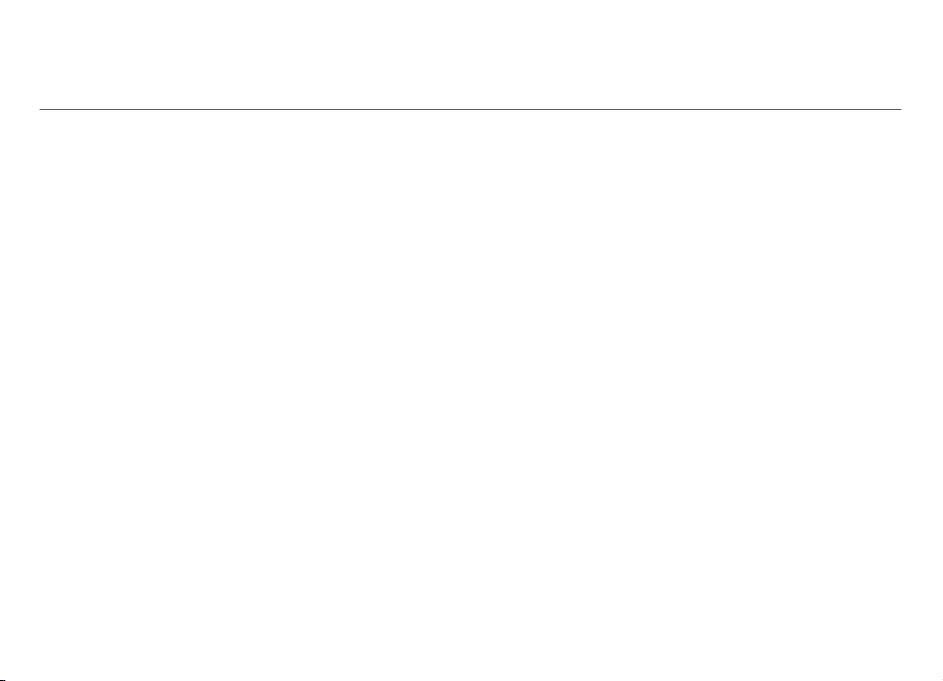
Nokia 6730 classic Uputstvo za korisnika
2. izdanje
Page 2
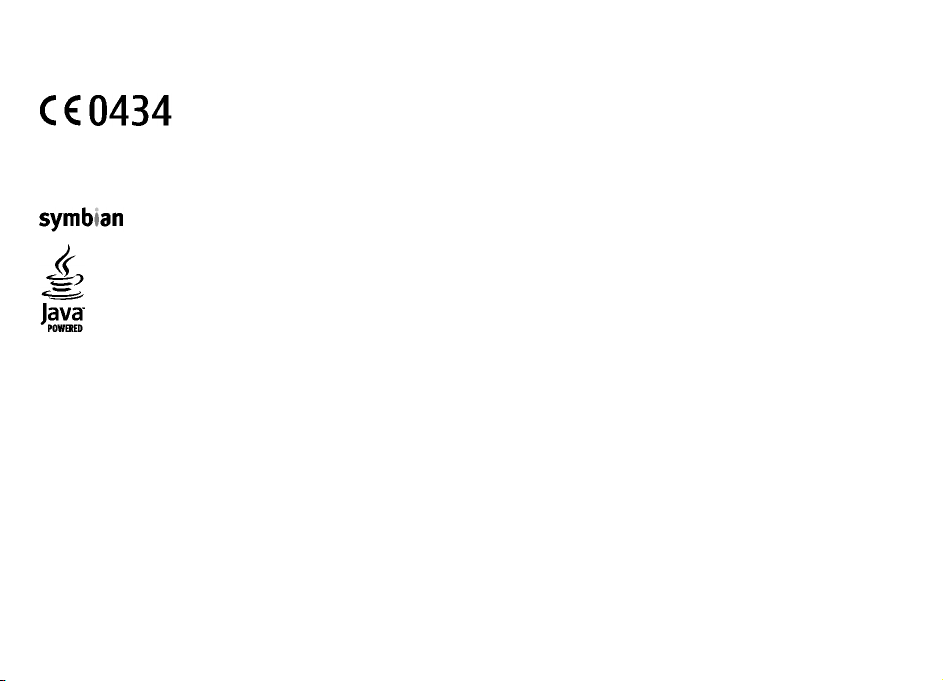
© 2009 Nokia. Sva prava zadržana.
IZJAVA O USKLAĐENOSTI PROIZVODA
NOKIA CORPORATION ovime izjavljuje da je ovaj proizvod RM-566 usklađen sa osnovnim zahtevima i drugim bitnim odredbama Direktive
1999/5/EC. Primerak Izjave o usklađenosti proizvoda možete naći na adresi http://www.nokia.com/phones/declaration_of_conformity/.
Nokia tune je audio žig kompanije Nokia Corporation. Ostali nazivi proizvoda i kompanija koji se pominju u ovom tekstu mogu biti žigovi ili robne marke njihovih
vlasnika.
Nokia, Nokia Connecting People, Navi, OVI i Nokia Original Enhancements logotipi su žigovi ili zaštićeni žigovi kompanije Nokia Corp oration.
Bez prethodne pismene dozvole društva Nokia zabranjeno je umnožavanje, prenos, distribucija ili memorisanje nekog dela ili čitavih sadržaja u ovom dokumentu.
This product includes software licensed from Symbian Software Ltd ©1998-2009. Symbian and Symbian OS are trademarks of Symbian Ltd.
Java and all Java-based marks are trademarks or registered trademarks of Sun Microsystems, Inc.
Portions of the Nokia Maps software are ©1996-2009 The FreeType Project. All rights reserved.
This product is licensed under the MPEG-4 Visual Patent Portfolio License (i) for personal and noncommercial use in connection with information which has been
encoded in compliance with the MPEG-4 Visual Standard by a consumer engaged in a personal and noncommercial activity and (ii) for use in connection with MPEG-4
video provided by a licensed video provider. No license is granted or shall be implied for any other use. Additional information, including that related to promotional,
internal, and commercial uses, may be obtained from MPEG LA, LLC. See http://www.mpegla.com
Ovaj proizvod je licenciran po MPEG-4 Visual Patent Portfolio License; (i) za ličnu i nekomercijalnu upotrebu informacija koje su kodovane u skladu sa MPEG-4 Visual
Standard a od strane korisnika u okviru lične i nekomercijalne aktivnosti, i (ii) MPEG-4 video sadržaja pribavljenih od licenciranih provajdera (snabdevača) video sadržaja.
Ovime se ne daje, niti se može podrazumevati da je data licenca za bilo koju drugu vrstu upotrebe. Dodatne informacije uključujući i one koje se odnose na promotivnu,
internu i komercijalnu upotrebu mogu se dobiti od MPEG LA, LLC. Vidite http://www.mpegla.com.
DO MAKSIMALNE GRANICE DOPUŠTENE MERODAVNIM PRAVOM, NI POD KOJIM OKOLNOSTIMA NOKIA, NITI IJEDNO LICE KOJE JE DAVALAC LICENCE PRIVREDNOM DRUŠTVU NOKIA,
NISU ODGOVORNI ZA MA KAKAV GU BITAK PODATAKA ILI DOBITI, NITI ZA BILO KOJE POSEBNE, UZ GREDNE, POSLEDIČNE ILI INDIREKTNE ŠTETE MA KAKO DA SU PR OUZROKOVANE.
SA DR Ž AJ I O VO G D OK U ME NT A S U D AT I "K AO ŠT O J E SU ". OS IM KA K O T O Z AH TE VA ME R OD AV NO PR A VO , N E D AJ U S E N I KA KV E G AR AN C IJ E, BI LO IZ R IČITE BILO PREĆUTNE, UKLJU ČUJUĆI,
ALI NE OGRANIČAVAJUĆI SE NA PREĆUTNE GARANCIJE U VEZI SA SVOJSTVIMA ZA REDOVNU ILI NAROČITU UPOTREBU, U ODNOSU NA TAČNOST, POUZDANOST ILI SADRŽAJ OVOG
DOKUMENTA. NOKIA ZADRŽAVA PRAVO NA IZMENE OVOG DOKUMENTA ILI NA NJEGOVO POVLAČENJE U BILO KOM TRENUTKU I BEZ PRETHODNE NAJAVE.
Page 3
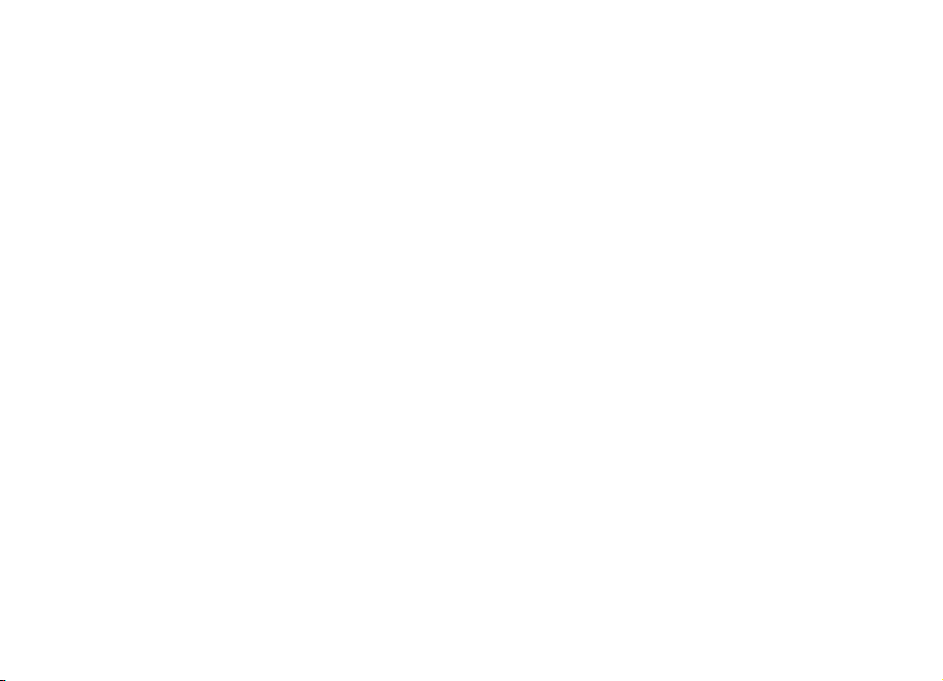
Inverzni inženjering svog softvera u Nokia uređaju je zabranjen do granice koju dopušta merodavno pravo. Ukoliko ovo uputstvo sadrži ograničenja uveravanja,
garancija, šteta i odgovornosti koja se odnose na privredno društvo Nokia, ista će u istoj meri ograničavati i uveravanja, garancije, štete i odgovornosti lica koja su
davaoci licence privrednom društvu Nokia.
Raspoloživost određenih proizvoda i aplikacija, kao i za njih odgovarajućih ser visa , mož e da v arir a u zav isno sti o d reg iona. Moli mo da se za detal je, k ao i z a dost upno st
jezičkih varijanti obratite lokalnom Nokia distributeru.
FCC/INDUSTRY CANADA OBJAVA
Vaš uređaj može da prouzrokuje TV i radio smetnje (recimo, kada se telefon koristi u neposrednoj blizini prijemne opreme). FCC ili Industry Canada mogu da zahtevaju
da prekinete upotrebu svog telefona ukoliko takve smetnje ne mogu da se uklone. Ako Vam je potrebna pomoć, obratite se svom lokalnom serviseru. Ovaj uređaj je
usklađen sa delom 15 FCC propisa. Funkcionalno korišćenje je uslovljeno ispunjenjem naredna dva uslova: (1) Ovaj uređaj ne sme da prouzrokuje štetne smetnje, i (2)
ovaj uređaj mora da prihvata sve primljene smetnje, uključujući i smetnje koje mogu da prouzrokuju neželjene radnje. Sve promene ili modifikacije koje Nokia nije
eksplicitno odobrila mogu da ponište korisnikovo ovlašćenje za funkcionalno korišćenje ove opreme.
/2. izdanje SR-LAT
Page 4
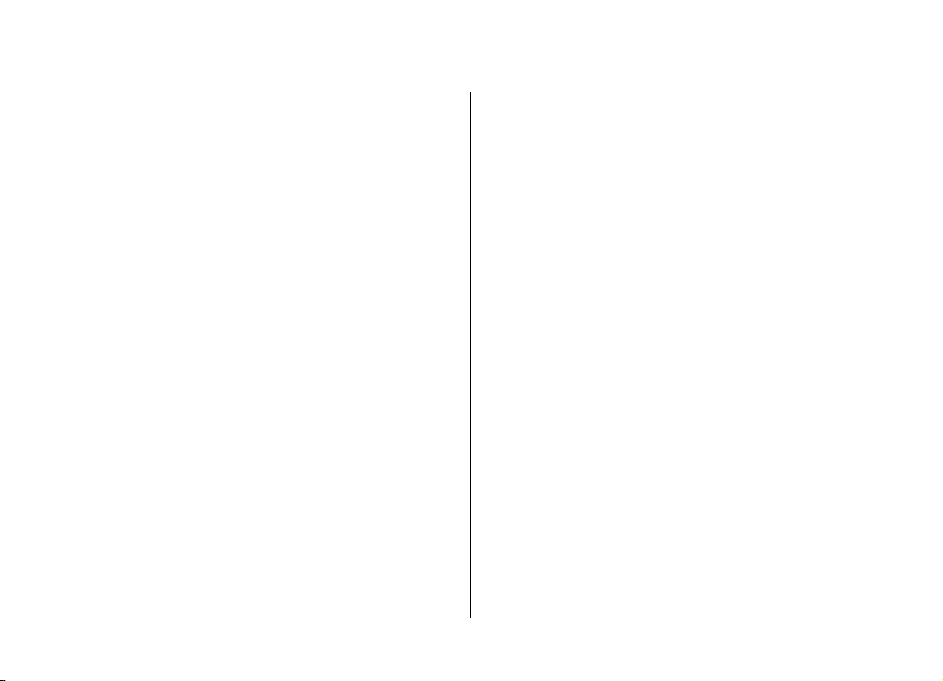
Sadržaj
Bezbednost..........................................................7
O Vašem uređaju........................................................................7
Mrežni servisi.............................................................................8
1. Prvi koraci........................................................9
Ubacivanje SIM kartice i baterije..............................................9
Ubacivanje memorijske kartice................................................9
Punjenje baterije.....................................................................10
Uključivanje i isključivanje uređaja.......................................11
Mesta antene............................................................................11
Podešavanja konfiguracije.....................................................11
Čarobnjak podešavanja...........................................................11
Uklanjanje memorijske kartice..............................................12
Uklanjanje SIM kartice.............................................................12
Uklanjanje baterije..................................................................12
2. Vaš uređaj.......................................................13
Tasteri i delovi.........................................................................13
Sopstveni taster.......................................................................14
Početni ekran...........................................................................14
Oflajn profil..............................................................................15
Indikatori na ekranu...............................................................15
Ušteda energije........................................................................16
Meni..........................................................................................16
Kontrola jačine zvuka..............................................................17
Zaključavanje tastature (blokada tastature)........................17
Pristupni kodovi.......................................................................17
Daljinsko zaključavanje...........................................................18
Instalacije.................................................................................18
Povezivanje kompatibilnih slušalica sa mikrofonom..........18
Povezivanje USB kabla za prenos podataka.........................19
Narukvica..................................................................................19
3. Podrška..........................................................19
Pomoć u uređaju.....................................................................19
My Nokia...................................................................................20
Nokia podrška i kontakt informacije.....................................20
Ažurne verzije softvera...........................................................20
4. Funkcije poziva..............................................21
Glasovni pozivi.........................................................................21
Video pozivi..............................................................................23
Podešavanja poziva.................................................................24
Deljenje videa..........................................................................26
5. Muzika............................................................27
Muzički centar..........................................................................27
FM radio....................................................................................29
6. Pozicioniranje................................................29
O GPS-u.....................................................................................29
Potpomognuti GPS (A-GPS).....................................................30
Mape..........................................................................................30
Orijentiri...................................................................................32
GPS podaci................................................................................32
7. Pisanje teksta.................................................33
Tradicionalni način unosa teksta...........................................33
Page 5
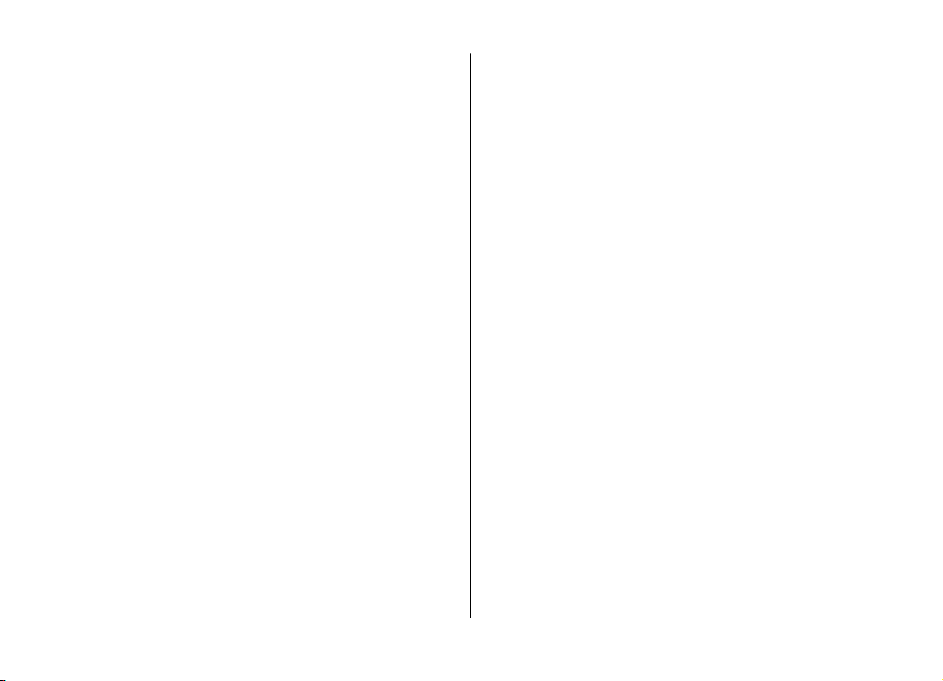
Intuitivni način unosa teksta.................................................33
Promena jezika pisanja...........................................................34
Kopiranje i brisanje teksta......................................................34
8. Poruke............................................................34
Pisanje i slanje poruka............................................................35
E-mail........................................................................................36
9. Kontakti..........................................................39
O aplikaciji „Kontakti“.............................................................39
Rad sa kontaktima...................................................................39
Kreiranje kontakt grupa..........................................................40
Dodavanje tonova zvona za kontakte...................................40
10. Galerija.........................................................40
O Galeriji...................................................................................40
11. Kamera.........................................................41
Snimanje slika..........................................................................41
Snimanje videa........................................................................41
12. Internet........................................................42
Web pretraživač ......................................................................42
Povezivanje PC računara na Internet.....................................44
Deljenje na mreži.....................................................................44
Nokia Video centar..................................................................45
Pretraga....................................................................................46
Sadržaj
O servisu Ovi kontakti.............................................................47
O Ovi datotekama....................................................................47
14. Personalizacija.............................................48
Teme.........................................................................................48
Profili .......................................................................................48
15. Upravljanje vremenom................................49
Kalendar...................................................................................49
Sat sa alarmom........................................................................50
Podešavanja sata.....................................................................50
16. Kancelarijske aplikacije...............................51
PDF čitač ...................................................................................50
Rečnik.......................................................................................51
O Quickoffice aplikaciji............................................................51
Konvertor..................................................................................51
Kalkulator ................................................................................52
Aktivne beleške .......................................................................52
Beleške......................................................................................53
Zip menadžer ..........................................................................54
17. Podešavanja.................................................54
Podešavanja aplikacije............................................................54
Bezbednost aparata i SIM kartice...........................................54
Zajednička podešavanja pribora............................................54
Vraćanje prvobitnih podešavanja..........................................55
13. Ovi servisi.....................................................47
Poseta servisu Ovi....................................................................47
Informacije o servisu „Ovi Store“..........................................47
18. Upravljanje podacima..................................55
Instaliranje i uklanjanje aplikacija.........................................55
Menadžer datoteka..................................................................56
Page 6
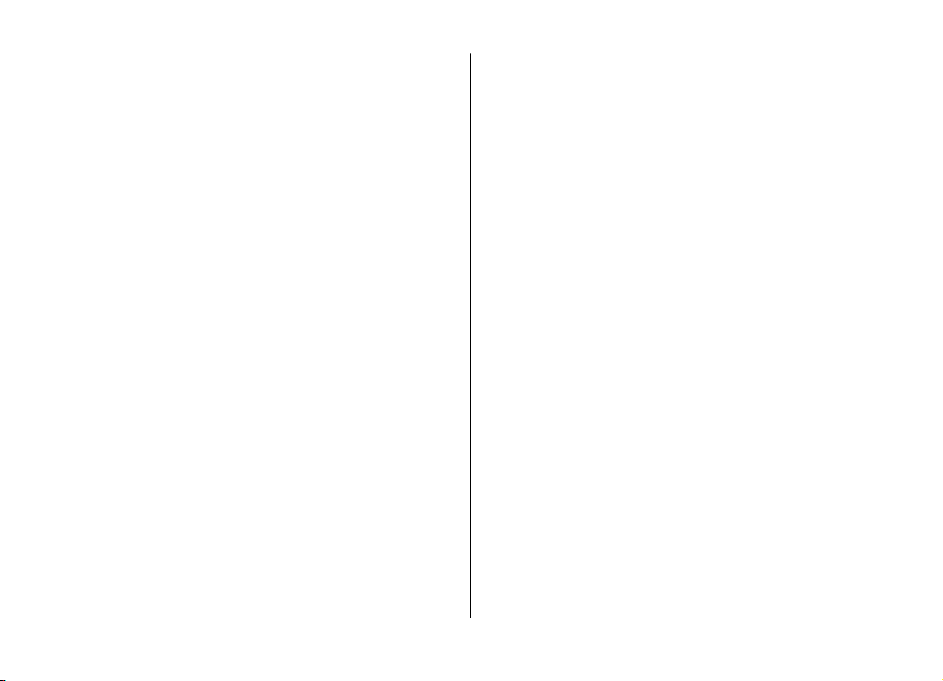
Sadržaj
Menadžer uređaja....................................................................57
Ažuriranje softvera uređaja....................................................58
Hitni pozivi...............................................................................69
Informacije o sertifikaciji (SAR)..............................................70
19. Povezivanje..................................................59
Prenos sadržaja sa drugog uređaja.......................................59
Povezivanje sa računarom......................................................60
Bluetooth..................................................................................60
Kabl za prenos podataka........................................................62
Sinhronizacija..........................................................................63
20. Zeleni saveti.................................................64
Štednja energije.......................................................................64
Reciklaža...................................................................................64
Štednja papira..........................................................................64
Saznajte više............................................................................64
Dodatna oprema................................................65
Baterija...............................................................65
Informacije o bateriji i punjaču.............................................65
Smernice za utvrđivanje autentičnosti Nokia baterija........66
Briga o uređaju..................................................67
Recikliranje...............................................................................67
Dodatne informacije o bezbednosti..................68
Deca...........................................................................................68
Radno okruženje......................................................................68
Medicinski uređaji...................................................................68
Motorna vozila.........................................................................69
Potencijalno eksplozivne sredine..........................................69
Indeks................................................................71
Page 7
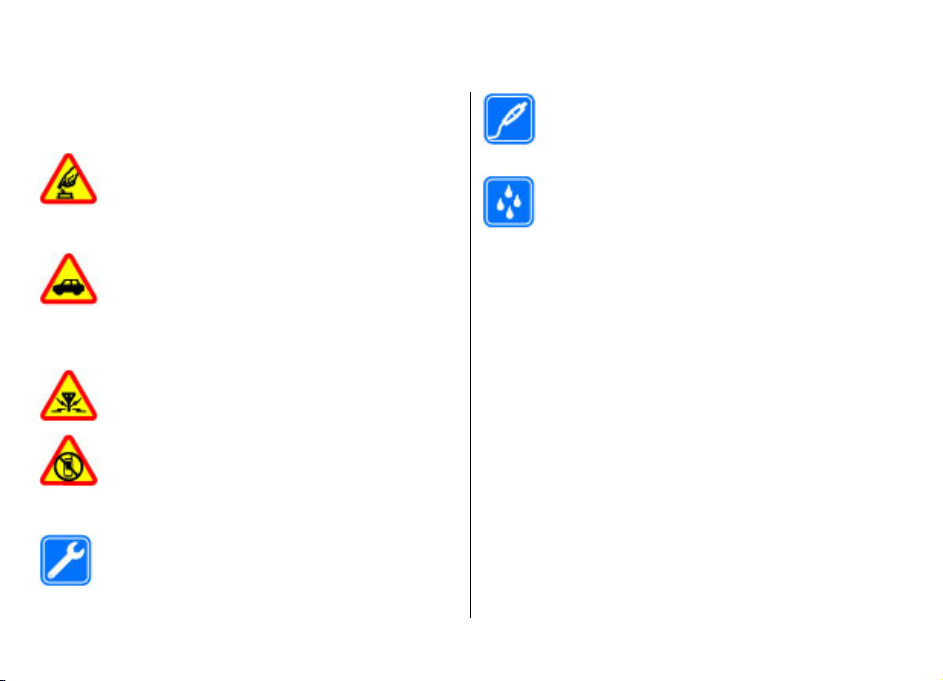
Bezbednost
Pročitajte ove jednostavne smernice. Njihovo nepoštovanje
može da bude opasno ili protivno zakonu. Za više informacija,
pročitajte kompletno uputstvo za korisnika.
UKLJUČUJTE KADA JE BEZBEDNO
Ne uključujte ovaj uređaj ako je zabranjena
upotreba bežičnih telefona ili ako njihova
upotreba može da prouzrokuje smetnje ili
opasnost.
BEZBEDNOST SAOBRAĆAJA JE NA PRVOM MESTU
Pridržavajte se svih lokalnih zakona. Neka Vam
ruke u toku vožnje uvek budu slobodne za
upravljanje motornim vozilom. Vaša prvenstvena
briga dok upravljate motornim vozilom treba da je
bezbednost saobraćaja.
SMETNJE
Svi bežični uređaji mogu da budu podložni
smetnjama koje utiču na radne karakteristike.
ISKLJUČITE U KONTROLISANIM ZONAMA
Pridržavajte se svih ograničenja. Isključite uređaj
u vazduhoplovu, u blizini medicinske opreme,
goriva, hemikalija i u zonama u kojima se odvija
miniranje.
KVALIFIKOVANI SERVIS
Ovaj proizvod smeju da instaliraju ili da
popravljaju samo kvalifikovane osobe.
© 2009 Nokia. Sva prava zadržana. 7
O Vašem uređaju
Bežični uređaj opisan u ovom uputstvu je odobren za
upotrebu u (E)GSM 850, 900, 1800 i 1900 mreže i UMTS 900 i
2100 HSDPA i HSUPA mreže. Obratite se svom provajderu
servisa za detaljnije informacije o mrežama.
Pri korišćenju ovog uređaja, pridržavajte se svih zakona i
poštujte lokalne običaje, privatnost i legitimna prava drugih
osoba, uključujući i autorska prava. Institut zaštite autorskih
prava može da sprečava kopiranje, modifikovanje ili prenos
nekih slika, muzike (uključujući i tonove zvona) i drugog
sadržaja.
Vaš uređaj podržava nekoliko načina povezivanja. Kao i
računari, Vaš uređaj može biti izložen virusima i ostalim
štetnim sadržajima. Budite obazrivi sa porukama, zahtevima
za povezivanje, pretraživanjem na mreži i preuzimanjem
sadržaja. Instalirajte i koristite servise i softver isključivo iz
proverenih izvora koji nude adekvatnu bezbednost i zaštitu
od štetnog softvera, kao što su aplikacije sa oznakom
Symbian Signed ili one koje su zadovoljile Java Verified™
DODATNA OPREMA I BATERIJE
Upotrebljavajte samo odobrenu dodatnu opremu
i baterije. Ne priključujte nekompatibilne
proizvode.
OTPORNOST NA VODU
Vaš uređaj nije vodootporan. Održavajte ga suvim.
Page 8
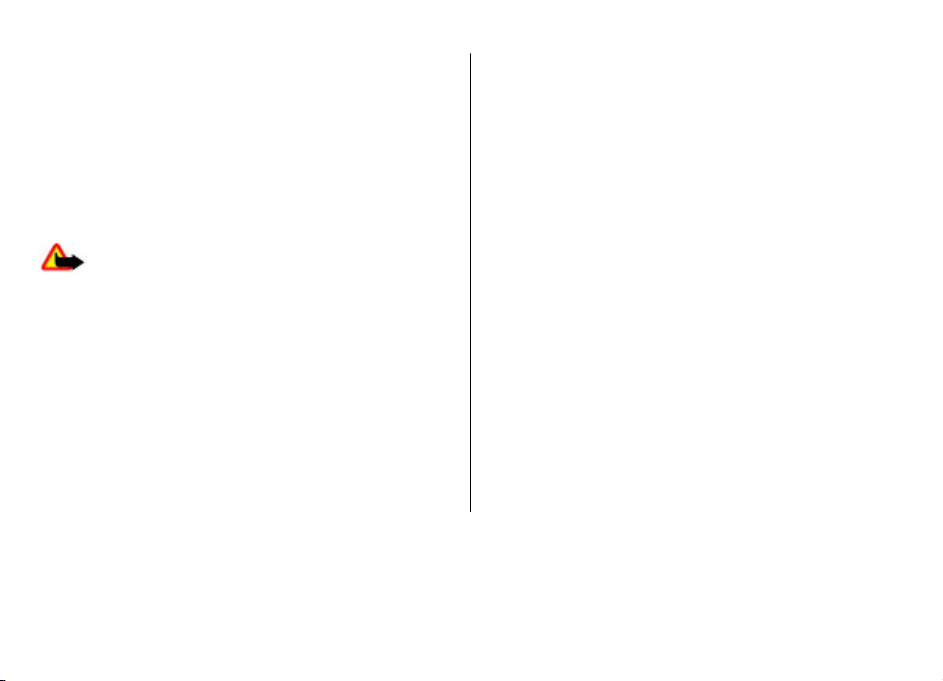
Bezbednost
testiranja. Razmotrite instaliranje antivirusnog i drugog
zaštitnog softvera u svom uređaju kao i u svakom drugom
računaru sa kojim se povezujete.
U Vašem uređaju su možda već instalirani markeri i linkovi
Internet sajtova trećih strana. Svojim uređajem možete da
pristupate i drugim sajtovima trećih strana. Sajtovi trećih
strana nisu povezani sa privrednim društvom Nokia, i Nokia
ne garantuje niti preuzima odgovornost za njih. Ukoliko se
odlučite da pristupite tim sajtovima, potrebna je
predostrožnost u smislu bezbednosti i sadržaja.
Upozorenje: Da bi mogla da se koristi bilo koja
funkcija ovog uređaja, osim budilnika, uređaj mora da bude
uključen. Ne uključujte ovaj uređaj kada upotreba bežičnog
uređaja može da prouzrokuje smetnje ili opasnost.
Pravite rezervne kopije ili čuvajte pismeno zabeležene sve
važne podatke koji se nalaze u Vašem uređaju.
Kod priključivanja na ma koji drugi uređaj, pročitajte
bezbednosne instrukcije u uputstvu za korisnika datog
uređaja. Ne priključujte nekompatibilne proizvode.
Slike u ovom uputstvu mogu da izgledaju drugačije nego na
ekranu Vašeg uređaja.
Ostale važne informacije o svom uređaju potražite u uputstvu
za korisnika.
Mrežni servisi
Da biste koristili ovaj uređaj neophodna je usluga provajdera
bežične telefonije. Neke funkcionalne mogućnosti nisu na
raspolaganju u svim mrežama; za druge može biti
neophodno da sa svojim provajderom servisa sačinite
posebne dogovore da biste mogli da ih koristite. Mrežni
servisi uključuju prenos podataka. Proverite sa svojim
provajderom servisa detalje troškova u matičnoj mreži i pri
romingu u drugim mrežama. Vaš provajder servisa Vam može
objasniti način tarifiranja. U nekim mrežama mogu da
postoje ograničenja koja utiču na način korišćenja nekih
funkcionalnih mogućnosti ovog uređaja za koje je
neophodno da mreža podržava specifične tehnologije kao što
su WAP 2.0 protokoli (HTTP i SSL) preko TCP/IP protokola i
karakteri specifični za određene jezike.
Provajder servisa može da zahteva da se neke funkcije ovog
uređaja onemoguće ili da se ne aktiviraju. U tom slučaju, te
funkcionalne mogućnosti se neće pojavljivati u meniju
uređaja. Vaš uređaj može imati i specifične stavke, kao što su
nazivi menija, redosled menija i ikonice.
© 2009 Nokia. Sva prava zadržana.8
Page 9
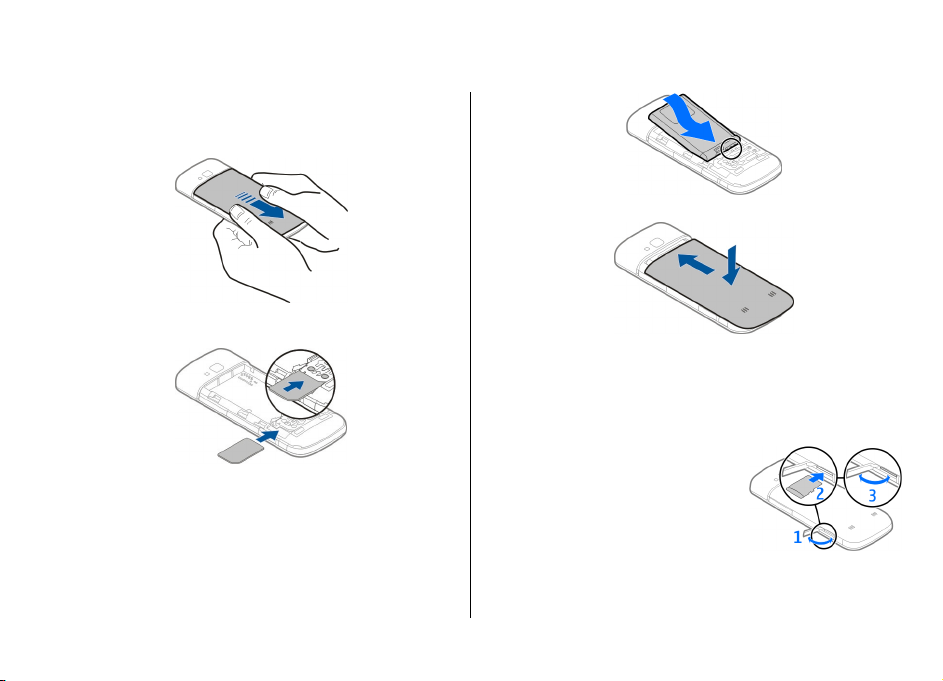
1. Prvi koraci
Ubacivanje SIM kartice i baterije
1. Da biste uklonili zadnju masku uređaja, pritisnite je
prstima i gurajte je dok se ne otvori, a zatim je podignite.
4. Vratite zadnju masku.
2. Gurnite SIM karticu u držač SIM kartice. Morate da izvadite
bateriju da biste mogli da ubacite SIM karticu.
Ubacivanje memorijske kartice
Memorijska kartica je možda dostavljena sa uređajem i već
ubačena u njega.
1. Otvorite poklopac otvora za memorijsku karticu (1).
2. Smestite karticu u otvor tako da
Uverite se da je oblast sa kontaktima kartice okrenuta
nadole, ka uređaju, i da je kosi ugao kartice okrenut na
suprotnu stranu od otvora držača kartice.
3. Ubacite bateriju.
© 2009 Nokia. Sva prava zadržana. 9
kontaktne površine budu
okrenute nadole (2).
3. Lagano gurnite karticu da bi
dobro legla na svoje mesto.
Zatvorite poklopac otvora (3).
Page 10
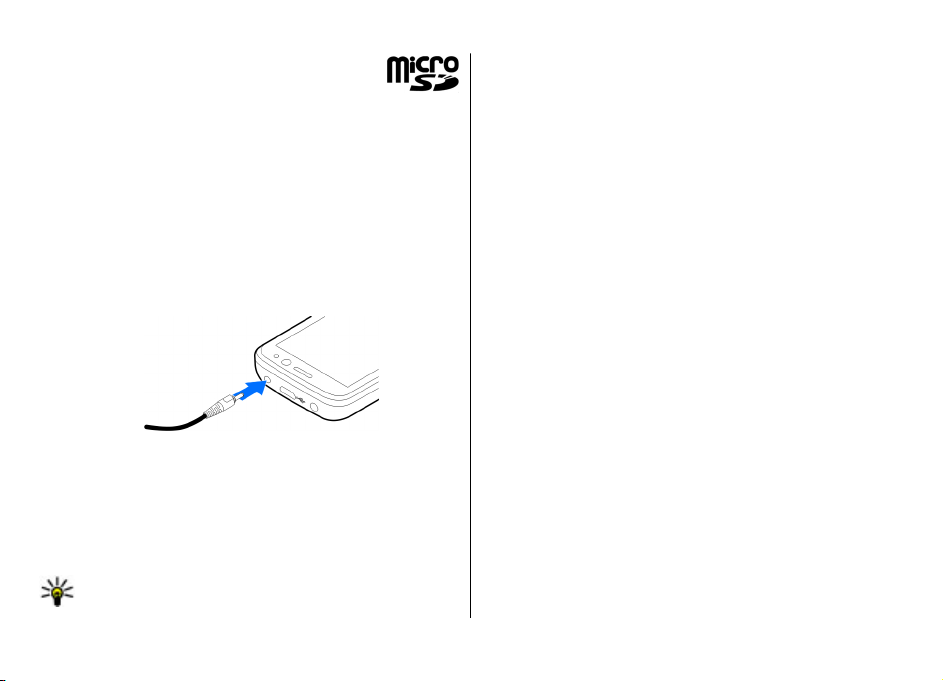
Prvi koraci
Koristite samo kompatibilne microSD kartice koje
je Nokia odobrila za korišćenje sa ovim uređajem.
Nokia koristi odobrene industrijske standarde za
memorijske kartice, ali neke marke možda nisu u potpunosti
kompatibilne sa ovim uređajem. Nekompatibilne kartice
mogu da dovedu do oštećenja kartice i uređaja, kao i da
oštete podatke uskladištene na kartici.
Punjenje baterije
Baterija je delimično napunjena u fabrici. Ako uređaj
pokazuje da je baterija skoro prazna, uradite sledeće:
1. Uključite punjač u utičnicu.
2. Uključite punjač u uređaj.
3. Kada se baterija potpuno napuni, isključite punjač sa
uređaja, a zatim iz zidne utičnice.
Ne postoji određeno vreme punjenja baterije, a uređaj
možete da koristite i dok se puni. Ako je baterija potpuno
prazna, može da prođe i nekoliko minuta pre nego što se na
ekranu pojavi indikator punjenja i pre nego što se može
obaviti telefonski poziv.
Savet: Ako imate stare kompatibilne Nokia punjače,
možete da ih koristite za svoj uređaj tako što ćete na
stari punjač postaviti adapter za punjač CA-44. Adapter
je dostupan kao deo dodatne opreme.
USB punjenje
Kada zidna utičnica nije dostupna, možete primeniti USB
punjenje. Kada uređaj punite preko USB kabla za prenos
podataka, vreme punjenja je duže. Efikasnost USB punjenja
znatno varira. U nekim slučajevima potrebno je mnogo
vremena da bi punjenje otpočelo i da bi uređaj počeo da radi.
Tokom USB punjenja uređaja istovremeno možete i da
prenosite podatke preko USB kabla za prenos podataka.
1. Povežite kompatibilan USB uređaj sa svojim uređajem
koristeći kompatibilni USB kabl za prenos podataka.
U zavisnosti od tipa uređaja koji se koristi za punjenje,
možda će proći određeno vreme pre početka punjenja.
2. Ako je uređaj uključen, na ekranu uređaja možete izabrati
jednu od dostupnih opcija za USB režim.
© 2009 Nokia. Sva prava zadržana.10
Page 11
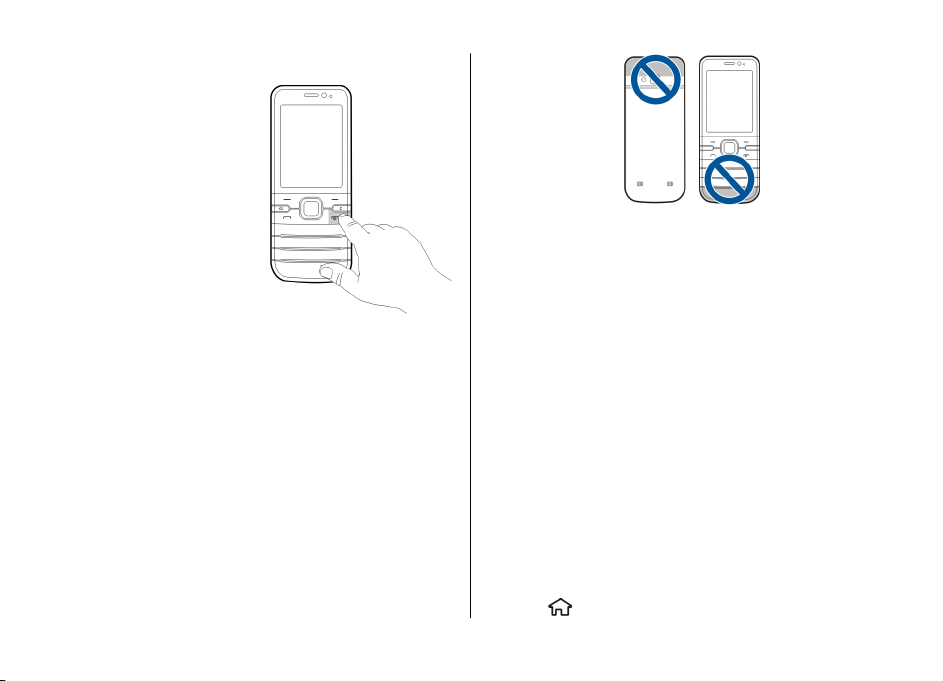
Uključivanje i isključivanje uređaja
Pritisnite i zadržite taster za
uključivanje/isključivanje da
biste uključili ili isključili uređaj.
Kratko pritisnite taster za
uključivanje/isključivanje da
biste prekinuli vezu ili zatvorili
aplikaciju.
Ako uređaj traži PIN kod, unesite
ga i izaberite OK.
Ako uređaj traži šifru za
zaključavanje, unesite je i
izaberite OK. Fabričko
podešavanje za šifru blokade je
12345.
Da biste podesili ispravnu vremensku zonu, vreme i datum,
izaberite zemlju u kojoj se nalazite, a zatim unesite lokalno
vreme i datum.
Mesta antene
Vaš uređaj može da poseduje interne i eksterne antene. Kao
i kod svakog radio predajnog uređaja, izbegavajte
nepotrebno dodirivanje zone antene dok se preko nje odvija
predaja ili prijem. Dodirivanje antene utiče na kvalitet radio
komunikacija, može da dovede do rada uređaja na višem
energetskom nivou nego što je neophodno i može da skrati
životni vek baterije.
Prvi koraci
Podešavanja konfiguracije
Da biste mogli da koristite razmenu multimedijalnih poruka,
e-mail, sinhronizaciju, striming i pregledač, vaš uređaj mora
ima odgovarajuću konfiguraciju. Uređaj će možda
automatski da konfiguriše podešavanja za pregledač,
razmenu multimedijalnih poruka, pristupnu tačku i striming
na osnovu SIM kartice koju koristi. U suprotnom, možete da
konfigurišete podešavanja pomoću aplikacije „Čarobnjak za
podešavanja“. Ova podešavanja ćete možda primiti u okviru
poruke za konfiguraciju koju možete da sačuvate na uređaju.
Obratite se provajderu servisa ili najbližem ovlašćenom Nokia
prodavcu da biste dobili više informacija o dostupnosti.
Kada primite poruku za konfiguraciju, a podešavanja se ne
sačuvaju i aktiviraju automatski, prikazuje se 1 nova
poruka. Da biste sačuvali podešavanja, izaberite Prikaži >
Opcije > Sačuvaj. Možda ćete morati da unesete PIN kod
koji vam je dao provajder servisa.
Čarobnjak podešavanja
Izaberite > Podešavanja > Čarob. pod..
© 2009 Nokia. Sva prava zadržana. 11
Page 12
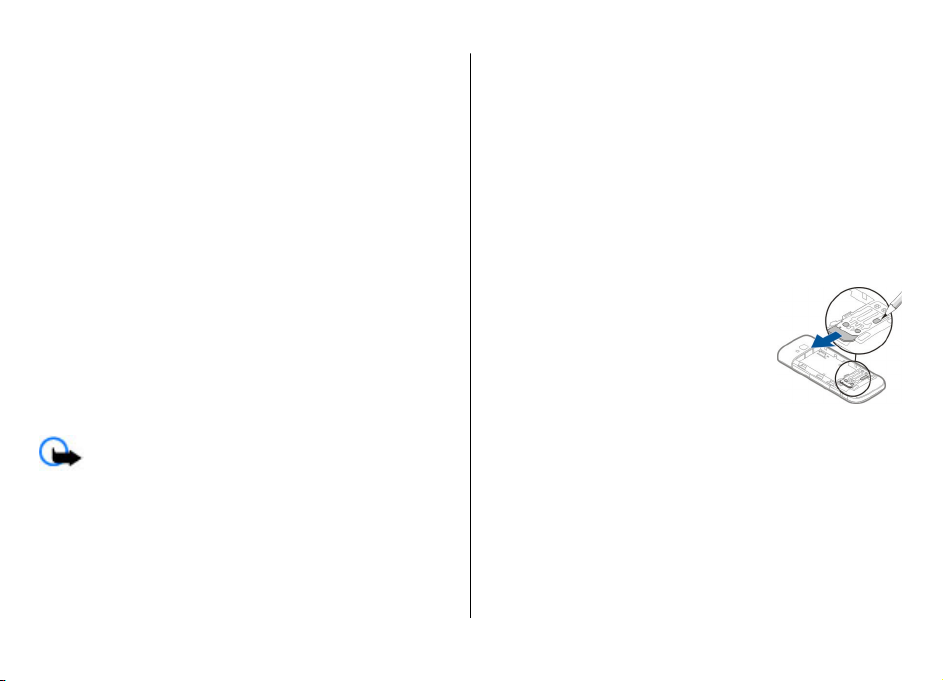
Prvi koraci
Koristite Čarobnjak podešavanja da biste definisali
podešavanja za e-mail i vezu. Dostupnost stavki u Čarobnjaku
podešavanja zavisi od funkcija u uređaju, SIM kartice,
mrežnog operatora i podataka u bazi podataka Čarobnjaka
podešavanja.
Da biste pokrenuli Čarobnjak podešavanja, izaberite
Pokreni.
Da biste dobili najbolje rezultate kada koristite čarobnjak
podešavanja, neka vaša SIM kartica bude u uređaju. Ako SIM
kartica nije ubačena, sledite uputstva na ekranu.
Izaberite neku od sledećih opcija:
● Operator — Definišite podešavanja specifična za
operatora, kao što su MMS, intranet, WAP i striming.
● Konfig. e-maila — Kreirajte novo poštansko sanduče.
● Deljenje videa — Konfigurišite podešavanja deljenja
videa.
Dostupna podešavanja za izmenu se mogu razlikovati.
3. Lagano pritisnite memorijsku karticu kako bi se otpustila
iz ležišta.
4. Izvucite karticu i izaberite OK.
5. Zatvorite poklopac otvora.
Uklanjanje SIM kartice
1. Uklonite zadnju masku uređaja.
2. Uklonite bateriju. Kada uklonite bateriju držač SIM kartice
se otključava.
3. Pažljivo izgurajte SIM karticu iz njenog držača pomoću
olovke ili nekog drugog prikladnog predmeta.
Uklanjanje memorijske kartice
Važno: Ne vadite memorijsku karticu u toku neke
operacije dok ona pristupa kartici. Vađenje kartice u toku
operacije može da ošteti karticu kao i sam uređaj, a podaci
upisani na memorijskoj kartici mogu da budu oštećeni.
1. Pritisnite kratko taster za uključivanje i izaberite Izvadi
mem. karticu > Da.
2. Otvorite poklopac otvora za memorijsku karticu.
Uklanjanje baterije
1. Uklonite zadnju masku uređaja.
2. Držite uređaj tako da baterija bude okrenuta nadole i
nežno lupite uređajem po dlanu kako bi Vam baterija
upala u šaku.
© 2009 Nokia. Sva prava zadržana.12
Page 13
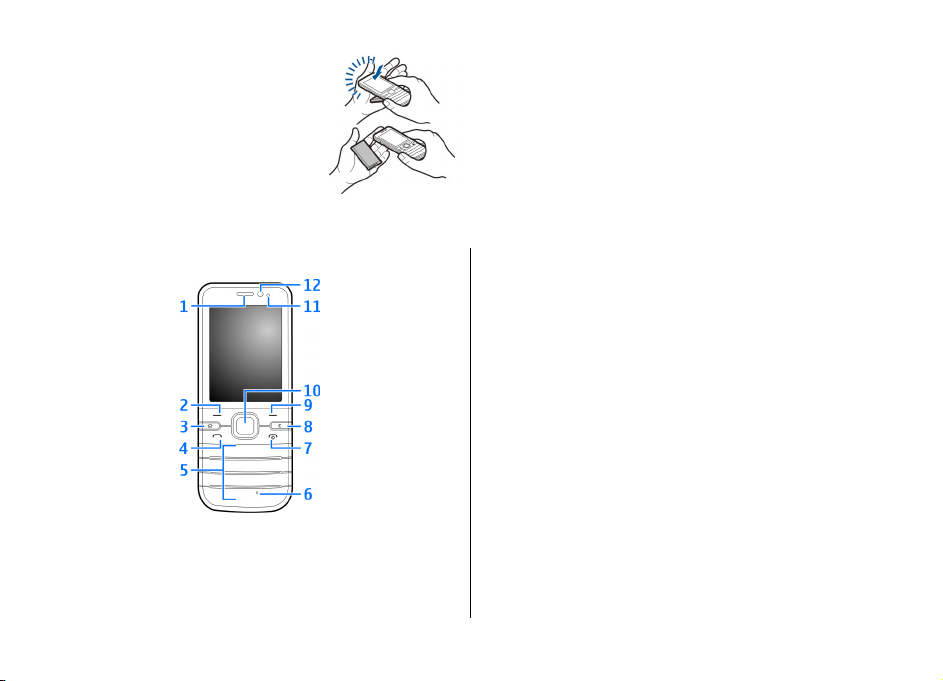
2. Vaš uređaj
Tasteri i delovi
1 — Slušalica
2 — Levi selekcioni taster
3 — Taster „Početak“
4 — Pozivni taster
Vaš uređaj
5 — Tasteri sa brojevima
6 — Mikrofon
7 — Taster za napajanje/prekidanje
8 — Taster za brisanje C
9 — Desni selekcioni taster
10 — Taster „Navi™“; u daljem tekstu označen kao taster za
pretragu
11 — Svetlosni senzor
12 — Sekundarni objektiv kamere
© 2009 Nokia. Sva prava zadržana. 13
Page 14
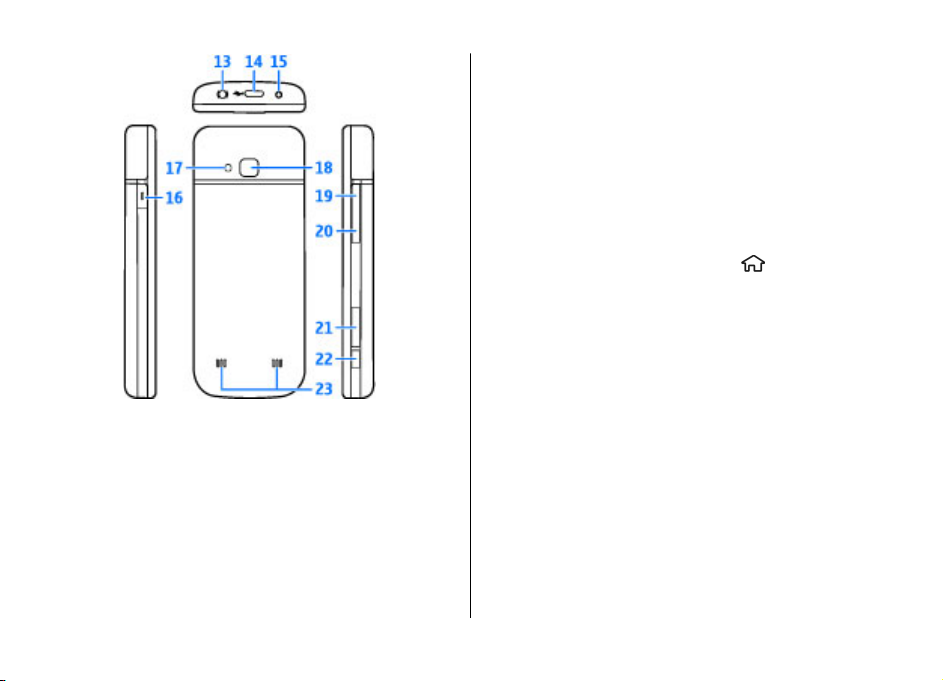
Vaš uređaj
13 — Nokia AV konektor (2,5 mm)
14 — Micro USB konektor
15 — Konektor punjača
16 — Sopstveni taster
17 — Blic kamere
18 — Objektiv glavne kamere
19 — Taster za pojačavanje zvuka
20 — Taster za stišavanje zvuka
21 — Otvor za memorijsku karticu
22 — Taster za snimanje
23 — Zvučnik
Površina ovog uređaja je bez nikla.
Sopstveni taster
Možete da promenite funkciju koja je aktivirana kada
pritisnete Sopstveni taster. Na primer, možete podesiti taster
tako da otvara aplikaciju ili Web stranicu.
Da biste promenili funkciju, izaberite
Podešavanja i Opšte > Sopstveni taster > Promeni.
> Podešavanja >
Početni ekran
Kada uređaj uključite i on registruje mrežu, uređaj se nalazi
u režimu početnog ekrana i spreman je za upotrebu.
Da biste otvorili listu poslednjih biranih brojeva, pritisnite
taster za poziv.
Da biste koristili funkciju glasovnih komandi ili biranje
glasom, pritisnite i držite desni selekcioni taster.
Da biste promenili profil, kratko pritisnite taster za
uključivanje/isključivanje i izaberite profil.
Da biste uspostavili vezu sa Webom, pritisnite i držite taster
0.
Da biste aktivirali ili deaktivirali Bluetooth vezu, pritisnite i
zadržite *.
© 2009 Nokia. Sva prava zadržana.14
Page 15
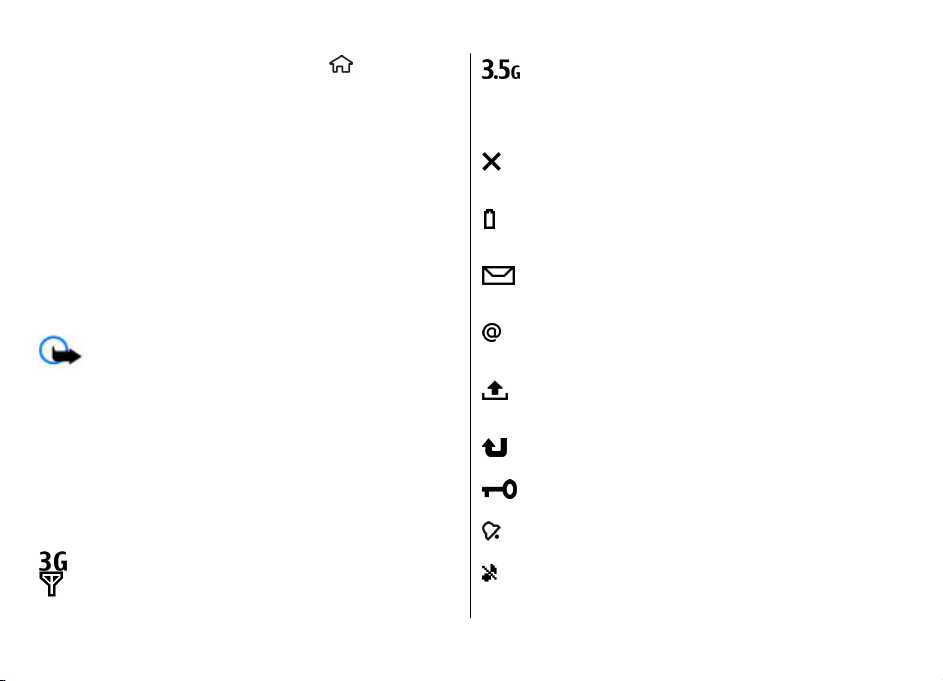
Da biste izmenili početni ekran, izaberite >
Podešavanja > Podešavanja i Opšte > Personalizacija >
Pasivni režim, a zatim jednu od dostupnih opcija.
Oflajn profil
Da biste brzo aktivirali oflajn profil, kratko pritisnite taster za
uključivanje/isključivanje i izaberite Oflajn.
Da biste se prebacili na drugi profil, kratko pritisnite taster za
uključivanje/isključivanje, a zatim izaberite profil.
Kada je oflajn profil aktivan, sve veze koje koriste radio
frekvencije se zatvaraju. Međutim, možete da koristite uređaj
bez SIM kartice i da slušate radio ili muziku. Obavezno
isključite uređaj kada je upotreba bežičnih telefona
zabranjena.
Važno: Kada je postavljen profil (način rada) "oflajn",
ne možete da upućujete niti da primate pozive, niti možete
da koristite druge funkcije koje zahtevaju pokrivanje
celularnom mrežom. Ipak može biti moguće pozivanje
zvaničnog broja službe pomoći koji je programiran u Vašem
uređaju. Da biste obavili bilo kakav poziv, neophodno je da
aktivirate telefonsku funkciju tako što ćete promeniti profil.
Ako je uređaj zaključan, unesite šifru blokade.
Vaš uređaj
Aktivirana je brza prijemna veza za preuzimanje
paketa podataka (HSDPA) / brza izlazna veza za
slanje paketa podataka (HSUPA) (mrežni servis) na
UMTS mreži.
Uređaj koristi oflajn profil i nije povezan na celularnu
mrežu.
Nivo napunjenosti baterije. Što je viša traka, nivo
napunjenosti baterije je veći.
Imate nepročitanih poruka u folderu „Primljeno“ u
aplikaciji „Razmena poruka“.
Primili ste novu e-mail poruku u udaljeno poštansko
sanduče.
Postoje poruke koje čekaju na slanje u folderu „Za
slanje“ u aplikaciji „Razmena poruka“.
Imate propuštene pozive.
Tasteri uređaja su zaključani.
Indikatori na ekranu
Uređaj se koristi u UMTS ili GSM mreži (mrežni servis).
Traka pored ikone označava jačinu signala mreže na
trenutnoj lokaciji. Što je traka viša, to je jači signal.
© 2009 Nokia. Sva prava zadržana. 15
Alarm je aktivan.
Aktivirali ste profil „Bez zvona“ i uređaj ne zvoni u
slučaju dolaznog poziva ili poruke.
Page 16
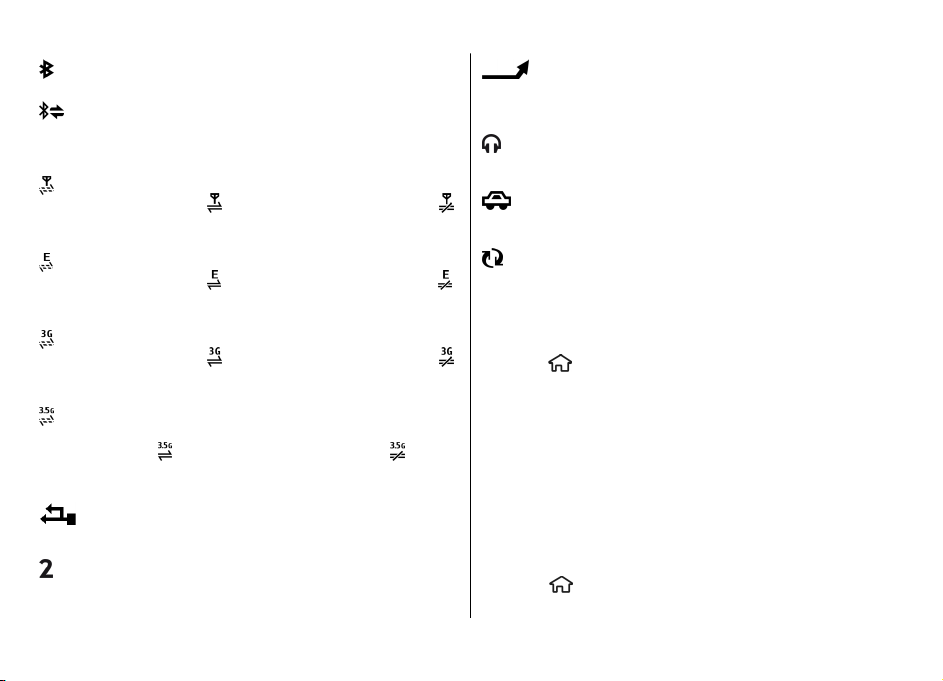
Vaš uređaj
Bluetooth veza je aktivirana.
Bluetooth veza je uspostavljena. Kada ovaj indikator
trepće, uređaj pokušava da se poveže sa drugim
uređajem.
GPRS veza za paketni prenos podataka je dostupna
(mrežni servis).
da je zadržana.
označava da je veza aktivna, a
Svi pozivi se prosleđuju na neki drugi broj. Ako
posedujete dve telefonske linije, broj pokazuje koja
linija je aktivna.
Na uređaj su priključene slušalice sa mikrofonom ili
adapter za slušni aparat.
Na uređaj je priključen hendsfri komplet za
automobil.
EGPRS veza za paketni prenos podataka je dostupna
(mrežni servis).
da je zadržana.
UMTS veza za paketni prenos podataka je dostupna
(mrežni servis).
da je zadržana.
HSDPA/HSUPA veza (mrežni servis) je podržana i
dostupna. Ikona se može razlikovati od regiona do
regiona.
zadržana.
Uređaj je povezan sa računarom preko USB kabla za
prenos podataka.
Koristi se druga telefonska linija (mrežni servis).
označava da je veza aktivna, a
označava da je veza aktivna, a
označava da je veza aktivna, a da je
Uređaj se sinhronizuje.
Mogu da se prikazuju i drugi indikatori.
Ušteda energije
Izaberite > Podešavanja > Podešavanja.
Da biste podesili podešavanja čuvara ekrana, izaberite
Opšte > Personalizacija > Ekran, a zatim jednu od
sledećih opcija:
● Ušteda enegije posle — Podesite koliko vremena će
uređaj biti neaktivan pre nego što se aktivira ušteda
energije.
● Trajanje osvetljenja — Podesite koliko vremena će
uređaj biti neaktivan pre nego što se zamrači ekran.
Meni
Pritisnite .
Iz menija možete da pristupite funkcijama uređaja.
© 2009 Nokia. Sva prava zadržana.16
Page 17
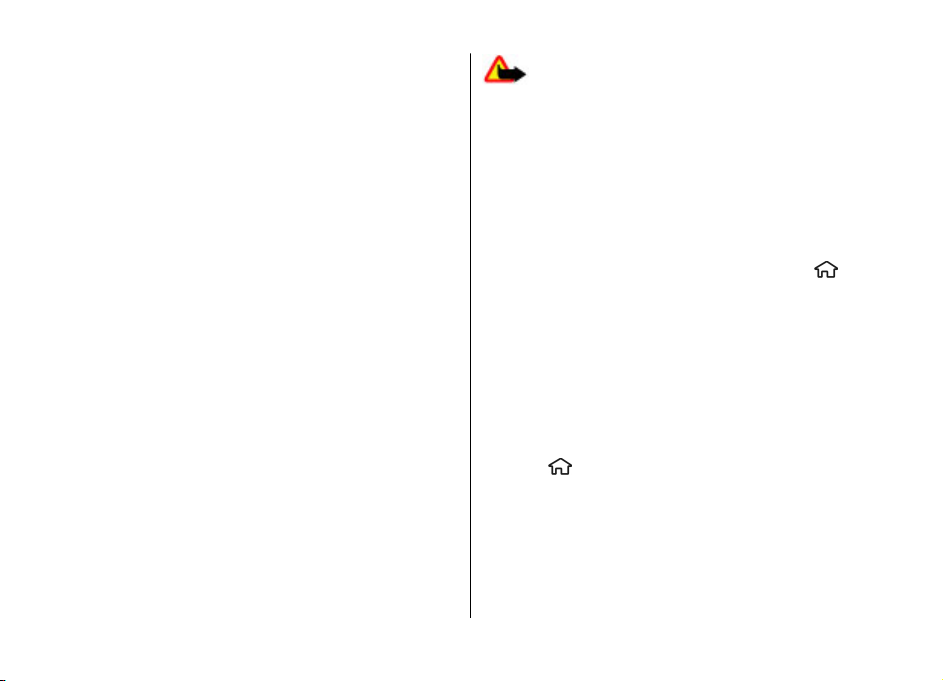
Da biste otvorili aplikaciju ili folder, izaberite ih.
Ako promenite redosled funkcija u meniju, on se može
razlikovati od podrazumevanog redosleda opisanog u ovom
uputstvu za korisnika.
Da biste markirali ili demarkirali stavke u aplikaciji, pritisnite
#.
Da biste markirali ili demarkirali nekoliko stavki zaredom,
pritisnite i zadržite taster #, a zatim pritisnite taster za
pretragu nagore ili nadole.
Da biste promenili prikaz menija, izaberite Opcije >
Promeni prikaz menija.
Da biste zatvorili aplikaciju ili folder, izaberite Opcije >
Izađi.
Da biste se prebacivali između otvorenih aplikacija i
prikazivali ih, pritisnite i zadržite taster „Home“, a zatim
izaberite aplikaciju.
Ostavljanje aplikacija da rade u pozadini opterećuje bateriju
i skraćuje njeno trajanje.
Vaš uređaj
Upozorenje: Muziku slušajte umereno glasno.
Produženo izlaganje jakom intenzitetu zvuka može da Vam
ošteti sluh.
Zaključavanje tastature (blokada tastature)
Da biste tastere zaključali u režimu početnog ekrana,
pritisnite levi selekcioni taster i * u roku od 1,5 sekundi.
Da biste uređaj podesili tako da se tastatura automatski
zaključava nakon određenog perioda, izaberite
Podešavanja > Podešavanja i Opšte > Bezbednost >
Telefon i SIM kartica > Vreme do aut. zaklj. tas. >
Definiše korisnik, a zatim izaberite željeno vreme.
Da biste otključali tastaturu, izaberite Otključaj i pritisnite
*. Kada su uređaj ili tastatura zaključani, pozivanje zvaničnog
broja službe pomoći koji je programiran u uređaju može biti
moguće.
>
Kontrola jačine zvuka
Da biste prilagodili jačinu zvuka u slušalici ili zvučniku tokom
poziva ili slušanja audio datoteke, koristite tastere za
podešavanje jačine zvuka.
Da biste aktivirali ili deaktivirali zvučnik tokom poziva,
izaberite opciju Zvučnik ili Slušalica.
© 2009 Nokia. Sva prava zadržana. 17
Pristupni kodovi
Izaberite > Podešavanja > Podešavanja.
Da biste definisali kako će vaš uređaj koristiti pristupne
kodove i podešavanja bezbednosti, izaberite Opšte >
Bezbednost > Telefon i SIM kartica, a zatim jednu od
sledećih opcija:
● PIN (UPIN) kod, koji dobijete uz SIM (USIM) karticu vam
pomaže da zaštitite karticu od neovlašćene upotrebe.
Page 18
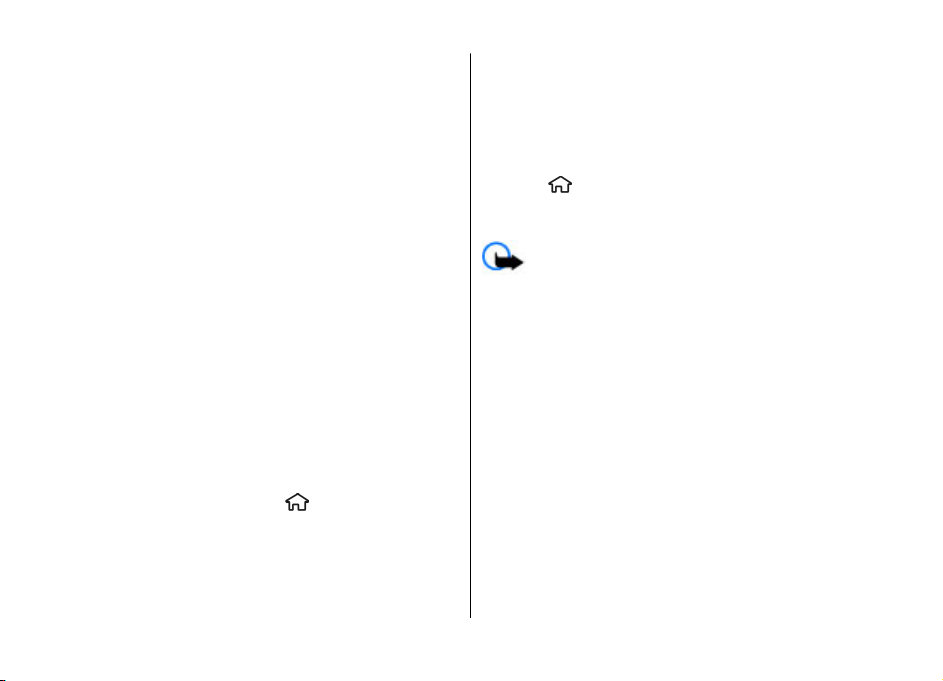
Vaš uređaj
● PIN2 (UPIN2) kod, koji dobijete uz pojedine SIM (USIM)
kartice je neophodan za pristupanje pojedinim servisima.
● PUK (UPUK) i PUK2 (UPUK2) mogu da budu isporučeni uz
SIM (USIM) karticu. Ako unesete PIN kod netačno tri puta
za redom, od vas će biti zatražen PUK kod. Ukoliko niste
dobili kodove obratite se provajderu servisa.
● Zaštitna šifra pomaže da zaštitite svoj telefon od
neovlašćene upotrebe. Možete da napravite šifru i da je
promenite i da podesite telefon tako da traži šifru. Šifru
čuvajte u tajnosti i na bezbednom mestu, dalje od svog
telefona. Ukoliko zaboravite šifru, a telefon je zaključan,
telefonu će biti potrebno servisiranje. Ovo može dovesti
do dodatnih troškova, a lični podaci na uređaju će možda
biti izbrisani. Za više informacija obratite se službi Nokia
Care ili prodavcu uređaja.
● Lozinka za zabranu se zahteva kada se koristi servis za
zabranu da bi se ograničili pozivi koje primate i upućujete
(mrežni servis).
Daljinsko zaključavanje
Možete da zaključate sopstveni uređaj sa drugog uređaja
pomoću tekstualne poruke. Da biste omogućili daljinsko
zaključavanje uređaja u da biste odredili koja poruka će se
koristiti za zaključavanje, izaberite
Podešavanja > Opšte > Bezbednost i Telefon i SIM
kartica > Udaljeno zaklj. telefona. Nakon što unesete
poruku, izaberite OK. Poruka može da ima najviše 20
znakova.
> Podešavanja >
Da biste zaključali svoj uređaj, pošaljite poruku za
zaključavanje u vidu tekstualne poruke na svoj broj mobilnog
telefona. Da biste kasnije zaključali svoj uređaj, izaberite
Otključaj i unesite šifru za otključavanje.
Instalacije
Izaberite > Aplikacije > Instalacije.
U ovom folderu možete da pronađete dodatne aplikacije i
možete da preuzimate aplikacije u njega.
Važno: Instalirajte i koristite isključivo aplikacije i
drugi softver iz pouzdanih izvora, kao što su aplikacije koje
nose Symbian Signed oznaku ili koje su zadovoljile Java
Verified™ testiranje.
Povezivanje kompatibilnih slušalica sa mikrofonom
Nemojte da priključujete proizvode koji kreiraju izlazni signal
pošto se time može oštetiti uređaj. Nemojte da priključujete
nikakav izvor napona na Nokia AV konektor.
Kada na Nokia AV konektor priključujete eksterne uređaje ili
slušalice, osim onih koje je Nokia odobrila za korišćenje sa
ovim uređajem, posebnu pažnju obratite na nivoe jačine
zvuka.
© 2009 Nokia. Sva prava zadržana.18
Page 19
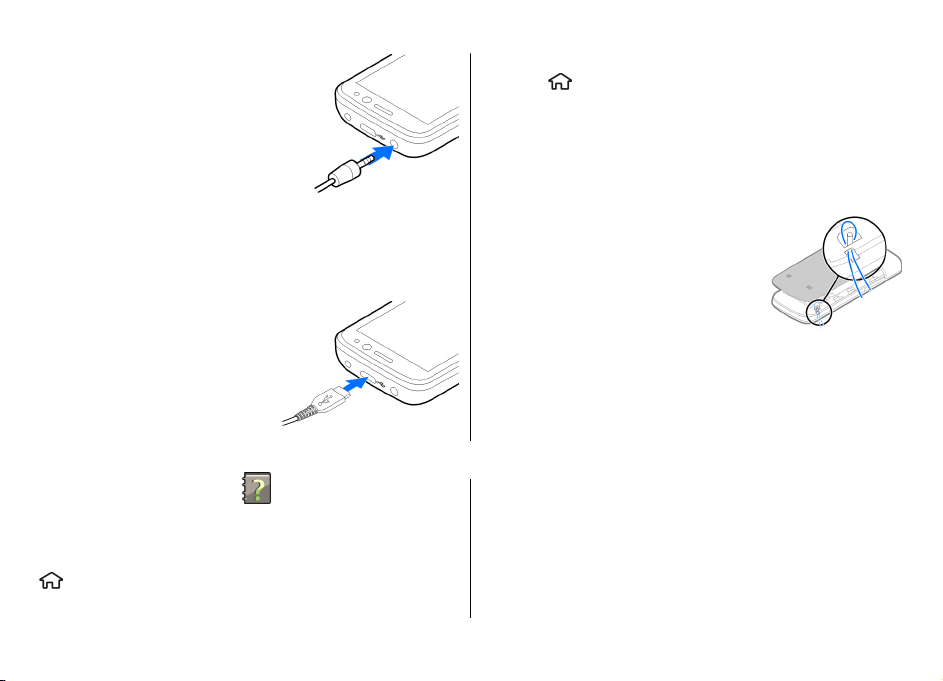
Povezivanje USB kabla za prenos podataka
Povežite kompatibilni USB kabl za prenos podataka sa USB
konektorom.
Da biste izabrali podrazumevani
3. Podrška
Pomoć u uređaju
Vaš uređaj sadrži uputstva koja će Vam pomoći da koristite
aplikacije u svom uređaju.
Da biste otvorili tekst pomoći iz glavnog menija, izaberite
> Aplikacije > Pomoć > Pomoć i aplikaciju za koju
želite da pročitate uputstva.
Podrška
režim USB povezivanja ili da biste promenili aktivni režim,
izaberite
USB povezivanja, a zatim izaberite željeni režim.
Da biste izabrali da li će se podrazumevani režim automatski
aktivirati, izaberite Pitaj pri povezivanju.
> Podešavanja i Poveziv. > USB > Režim
Narukvica
Namestite narukvicu i pritegnite je.
Kad je neka aplikacija otvorena, da biste pristupili tekstu za
trenutni prikaz, izaberite Opcije > Pomoć.
Kada čitate uputstva, da biste promenili veličinu teksta
pomoći, izaberite Opcije > Smanji veličinu slova ili
Povećaj veličinu slova.
© 2009 Nokia. Sva prava zadržana. 19
Page 20
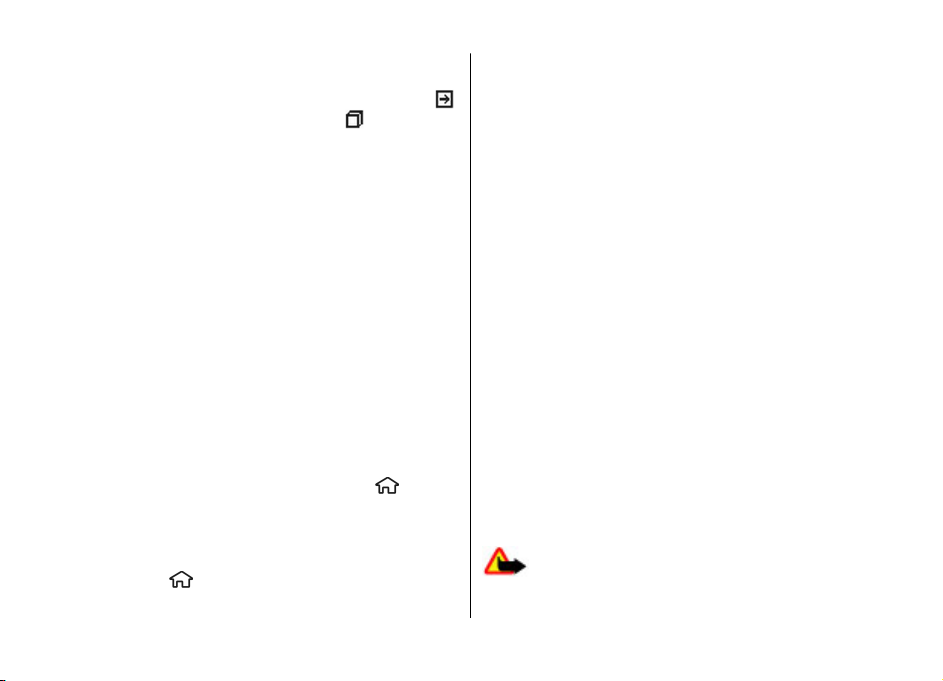
Podrška
Na kraju teksta pomoći nalaze se veze sa srodnim temama.
Ako izaberete podvučenu reč, prikazaće se kratko
objašnjenje. Tekstovi pomoći koriste sledeće indikatore:
prikazuje link za odgovarajuću temu pomoći prikazuje link
za aplikaciju o kojoj je reč
Kada čitate uputstva, da biste prebacili između teksta pomoći
i aplikacije otvorene u pozadini, pritisnite i držite taster
menija, a zatim izaberite sa liste otvorenih aplikacija.
My Nokia
My Nokia je besplatan servis koji vam redovno šalje
tekstualne poruke sa savetima, trikovima i podrškom za vaš
Nokia uređaj. Ako je servis My Nokia dostupan u vašoj zemlji
i podržava ga vaš provajder servisa, uređaj će vas pozvati da
se pridružite servisu My Nokia čim podesite vreme i datum.
Da biste se prijavili za servis My Nokia, izaberite Prihvati i
pratite uputstva na ekranu.
Naknade za pozive se primenjuju kada šaljete poruke da biste
se prijavili ili odjavili.
Uslove korišćenja potražite u dokumentaciji koju ste dobili uz
uređaj ili na sajtu www.nokia.com/mynokia.
Da biste se prijavili za servis My Nokia, izaberite
Aplikacije > Instalacije > My Nokia. Nakon poziva za
pridruživanje servisu My Nokia, pokreće se aplikacija za
konfigurisanje telefona.
Da biste drugom prilikom otvorili aplikaciju za konfigurisanje
telefona, izaberite
telefona.
> Podešavanja > Pomoć > Podeš.
>
Nokia podrška i kontakt informacije
Najnoviju verziju ovog uputstva, dodatne informacije,
sadržaje za preuzimanje kao i servise koji se odnose na Vaš
Nokia uređaj potražite na adresi www.nokia.com/support ili
na lokalnom Nokia sajtu.
Na tom sajtu ćete naći informacije o korišćenju Nokia
proizvoda i usluga. Ako je potrebno da se obratite za usluge
korisnicima, pogledajte listu lokalnih Nokia kontakt centara
na adresi www.nokia.com/customerservice.
U vezi usluga održavanja, najbliži Nokia servisni centar
potražite na adresi www.nokia.com/repair.
Ažurne verzije softvera
Nokia može povremeno da proizvodi nove verzije softvera
koje nude nove funkcionalne mogućnosti, unapređene
funkcije ili poboljšane performanse. Ove ažurne verzije
možete da zatražite koristeći PC aplikaciju Nokia Software
Updater. Nove verzije softvera ponekad nisu dostupne za sve
proizvode ili za neke varijante proizvoda. Ne moraju svi
operateri da podržavaju najnovije verzije softvera.
Da biste ažurirali softver uređaja, potrebna Vam je aplikacija
Nokia Software Updater i PC računar sa operativnim
sistemom Microsoft Windows 2000, XP ili Vista, kao i
širokopojasni pristup Internetu i kompatibilni data kabl za
povezivanje Vašeg uređaja i PC računara.
Upozorenje: Kada instalirate ažurnu verziju softvera,
svoj uređaj ne možete da koristite ni za upućivanje hitnih
poziva sve dok se instaliranje ne završi i uređaj restartuje.
© 2009 Nokia. Sva prava zadržana.20
Page 21
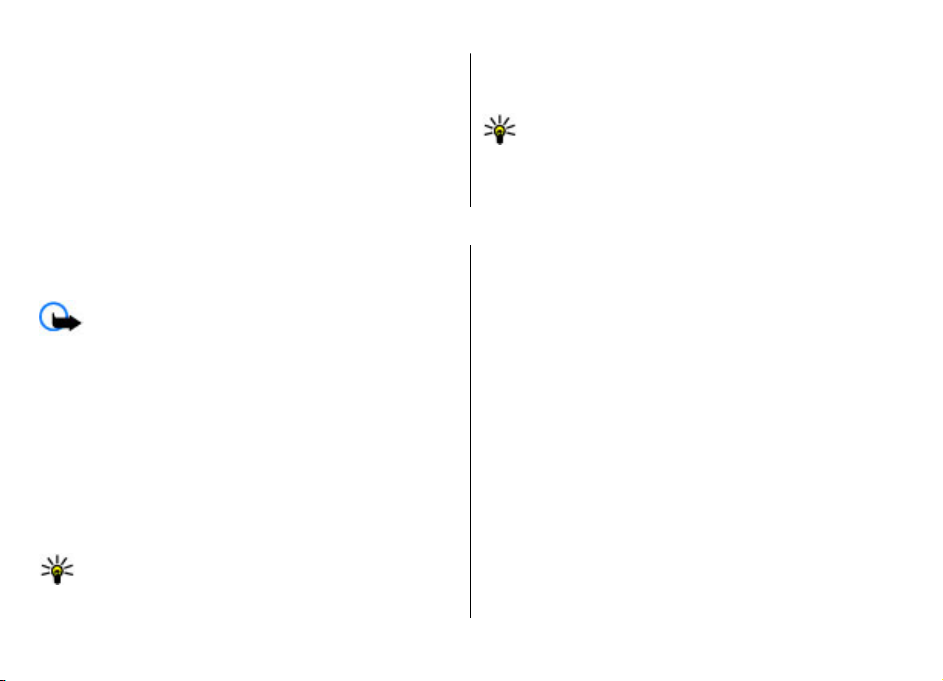
Obavezno napravite rezervne kopije podataka pre
prihvatanja instaliranja ažurne verzije.
Preuzimanje i instaliranje mogu da traju do 20 minuta ako se
koristi Device manager i do 30 minuta ako se koristi Nokia
Software Updater.
Da biste saznali dodatne informacije i preuzeli aplikaciju
Nokia Software Updater, posetite www.nokia.com/
softwareupdate ili lokalni Nokia Web sajt.
4. Funkcije poziva
Glasovni pozivi
Upućivanje poziva
Važno: Ako je uređaj zaključan, unesite šifru blokade
da aktivirate telefonsku funkciju.
Kada je uređaj zaključan, pozivanje zvaničnog broja službe
pomoći koji je programiran u uređaju može biti moguće. Da
bi se mogao uputiti hitni poziv kada je u uređaju postavljen
"oflajn" profil, ili kada je uređaj zaključan, neophodno je da
uređaj taj broj prepozna kao zvanični broj za hitne pozive.
Preporučuje se da se pre upućivanja hitnog poziva u uređaju
promeni profil ili da se uređaj otključa unošenjem šifre
blokade.
Da biste uputili poziv, unesite telefonski broj, uključujući i
lokalni pozivni broj i pritisnite pozivni taster.
Savet: Za međunarodne pozive dodajte znak „+“ koji
zamenjuje izlazni broj za međunarodne pozive i
unesite pozivni broj zemlje, lokalni pozivni broj
Funkcije poziva
Ako je u Vašoj komunikacionoj mreži podržano ažuriranje
softvera preko mreže, ažurne verzije možete da zatražite i
preko svog uređaja.
Savet: Da biste proverili koju verziju softvera imate na
uređaju, unesite *#0000# na početnom ekranu.
(izostavite 0 na početku, ako je potrebno) i telefonski
broj.
Da biste završili poziv ili otkazali pozivanje, pritisnite taster
za prekidanje.
Da biste uputili poziv nekom od sačuvanih kontakata,
otvorite folder sa kontaktima. Unesite prva slova imena,
dođite do imena i pritisnite pozivni taster.
Da biste uputili poziv pomoću dnevnika, pritisnite pozivni
taster da biste videli najviše 20 poslednjih brojeva koje ste
pozivali ili pokušali da pozovete. Dođite do željenog broja ili
imena i pritisnite pozivni taster.
Da biste prilagodili jačinu zvuka aktivnog poziva, koristite
tastere za podešavanje jačine zvuka.
Izaberite Opcije > Pređi na video poziv da biste se prebacili
sa glasovnog poziva na video poziv. Uređaj završava govorni
poziv i primaocu upućuje video poziv.
© 2009 Nokia. Sva prava zadržana. 21
Page 22
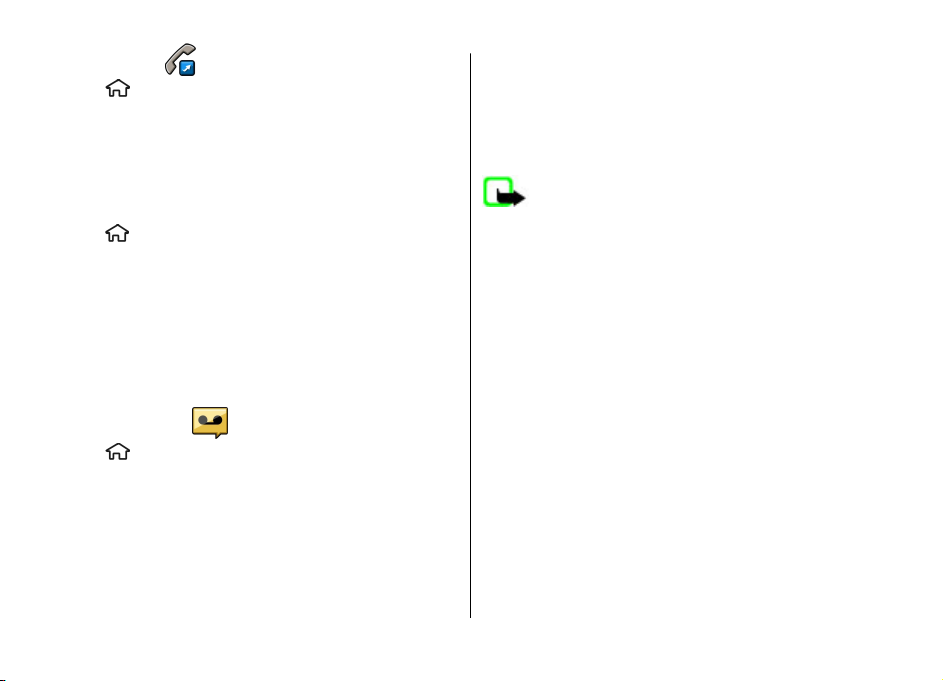
Funkcije poziva
Brzo biranje
Izaberite > Podešavanja > Podešavanja i Telefon >
Poziv > Brzo biranje.
Brzo biranje vam omogućava da uputite poziv pritiskom i
držanjem samo jednog numeričkog tastera na početnom
ekranu.
Da biste aktivirali brzo biranje, izaberite Uključeno.
Da biste dodelili numerički taster nekom telefonskom broju,
izaberite
numeričkog tastera (2 - 9) na ekranu i izaberite Opcije >
Dodeli. Izaberite željeni broj sa liste kontakata.
Da biste izbrisali broj telefona dodeljen numeričkom tasteru,
dođite do tastera za brzo biranje i izaberite Opcije >
Ukloni.
Da biste izmenili broj telefona dodeljen numeričkom tasteru,
dođite do tastera za brzo biranje i izaberite Opcije >
Promeni.
> Podešavanja > Brzo bir.. Dođite do
Govorna pošta
Izaberite > Podešavanja > Pošt. s. poz..
Kada prvi put otvorite aplikaciju „Govorna pošta“, od vas će
biti zatraženo da unesete broj svoje govorne pošte.
Idite na aplikaciju „Govorna pošta“ i izaberite Opcije >
Pozovi govornu poštu da biste pozvali svoju govornu poštu.
Da biste pozvali svoju poštu u početnom ekranu, pritisnite i
držite taster 1, odnosno pritisnite taster 1, pa zatim taster
„Pozovi“. Izaberite poštu koju želite da pozovete.
Izaberite poštu i Opcije > Promeni broj da biste promenili
broj pošte.
Biranje glasom
Uputite poziv tako što ćete izgovoriti ime koje je sačuvano na
listi kontakata.
Napomena: Korišćenje glasovnih komandi može da
bude teško u bučnim sredinama ili u hitnim slučajevima, zato
se nemojte oslanjati isključivo na biranje glasom u svim
situacijama.
1. Na početnom ekranu pritisnite i držite desni selekcioni
taster. Čuće se kratki zvučni signal i prikazaće se Sada
govori.
2. Izgovorite ime kontakta koga želite da pozovete. Ako je
prepoznavanje glasa uspešno, prikazaće se lista
predloženih pogodaka. Telefon reprodukuje glasovnu
komandu za prvi pogodak na listi. Ako to nije tačna
komanda, idite do druge stavke.
Upućivanje konferencijskog poziva
1. Da biste uputili konferencijski poziv, unesite telefonski
broj učesnika i pritisnite taster „pozovi“.
2. Kada učesnik odgovori, izaberite Opcije > Novi poziv.
3. Kada uputite poziv svim učesnicima, izaberite Opcije >
Konferencija da biste spojili pozive u konferencijski
poziv.
© 2009 Nokia. Sva prava zadržana.22
Page 23
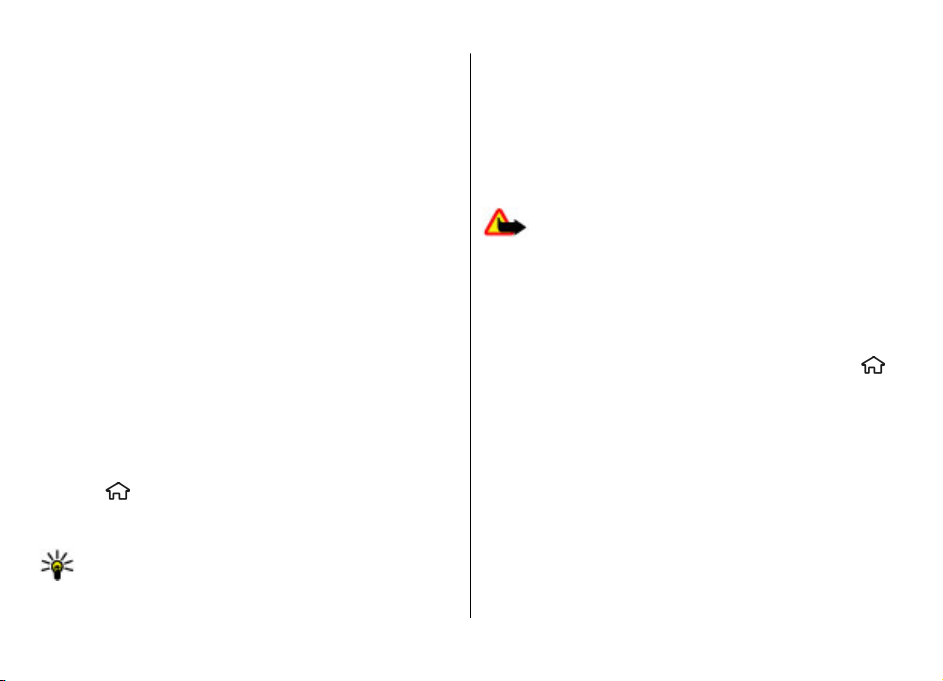
Da biste isključili mikrofon svog aparata u toku poziva,
izaberite Opcije > Isključi zvuk.
Da biste isključili učesnika iz konferencijskog poziva, dođite
do učesnika i izaberite Opcije > Konferencija > Isključi
učesnika.
Da biste vodili privatan razgovor sa učesnikom
konferencijskog poziva, dođite do učesnika i izaberite
Opcije > Konferencija > Privatno.
Odgovaranje na poziv
Da biste odgovorili na poziv, pritisnite taster „pozovi“.
Da biste odbacili poziv, pritisnite taster „kraj“.
Izaberite Tišina da biste isključili ton zvona umesto da
odgovorite na poziv.
Kada imate aktivan poziv i kada je aktivirana funkcija poziva
na čekanju (mrežni servis), pritisnite pozivni taster da biste
odgovorili na dolazni poziv. Prvi poziv se stavlja na čekanje.
Da biste prekinuli aktivan poziv, pritisnite taster za
prekidanje.
Liste poziva i podataka
Izaberite > Dnevnik.
Izaberite Prethodni da biste videli nedavno propuštene,
primljene pozive, kao i pozvane brojeve.
Savet: Da biste prikazali pozvane brojeve kada ste na
početnom ekranu, pritisnite taster „pozovi“.
Funkcije poziva
Izaberite Trajanje poziva da biste videli približno trajanje
poziva upućenih na vaš uređaj i sa njega.
Izaberite Paketni prenos da biste videli količinu podataka
prenetih tokom veza za paketni prenos podataka.
Video pozivi
Upućivanje video poziva
Upozorenje: Ne drž it e u ređaj uz uho kada je aktiviran
zvučnik, pošto zvuk može biti preglasan.
Da biste uputili video poziv, unesite telefonski broj ili
izaberite primaoca sa liste kontakata i Opcije > Pozovi >
Video poziv. Kada započne video poziv, aktivira se kamera
uređaja. Ako je kamera već u upotrebi, slanje video snimka je
onemogućeno. Ukoliko primalac poziva ne želi da vam uzvrati
video snimak, pojavljuje se nepokretna slika. Izaberite
Podešavanja > Podešavanja i Telefon > Poziv > Slika
u video pozivu da biste definisali nepokretnu sliku koja je
umesto video snimka poslata sa vašeg uređaja.
Izaberite Opcije > Onemogući > Šalje se audio, Šalje se
video ili Šalje se audio i video da biste onemogućili slanje
audio, video ili video i audio snimka.
Koristite taster za jačinu zvuka da biste prilagodili jačinu
zvuka aktivnog video poziva.
Izaberite Opcije > Aktiviraj zvučnik da biste koristili
zvučnik. Izaberite Opcije > Aktiviraj slušalicu da biste
isključili zvučnik i koristili slušalicu.
>
© 2009 Nokia. Sva prava zadržana. 23
Page 24

Funkcije poziva
Da biste zamenili mesta slika, izaberite Opcije > Promeni
redosled slika.
Da biste zumirali sliku na ekranu, izaberite Opcije > Zum i
pomerite se nagore ili nadole.
Izaberite Opcije > Pređi na govorni poziv da biste
prekinuli video poziv i uputili novi glasovni poziv istom
primaocu.
Odgovor na video poziv ili odbijanje
Kada stigne video poziv, pojaviće se .
1. Da biste odgovorili na video poziv, pritisnite taster za
pozivanje.
2. Da biste započeli sa slanjem žive video slike, izaberite
Da.
Ako ne aktivirate video poziv, čućete samo glas pozivaoca.
Umesto video slike pojaviće se sivi ekran. Da biste sivi ekran
zamenili fotografijom snimljenom kamerom vašeg uređaja,
izaberite
Slika u video pozivu.
> Podešavanja, a zatim Telefonija > Poziv >
Podešavanja poziva
Podešavanja poziva
Izaberite > Podešavanja > Podešavanja i Telefon >
Poziv.
Izaberite neku od sledećih opcija:
● Slanje svog broja — Prikažite svoj broj telefona osobi
koju pozivate.
● Poziv na čekanju — Podesite uređaj tako da vas
obaveštava o dolaznim pozivima kada ste na pozivu
(mrežni servis).
● Odbaci poziv sa porukom — Odbijte poziv i pošaljite
tekstualnu poruku pozivaocu.
● Tekst poruke — Napišite standardnu tekstualnu poruku
koja će biti poslata kada odbijete poziv.
● Vlastiti video u prim. poz. — Dozvolite ili zabranite
slanje tokom video poziva sa svog uređaja.
● Slika u video pozivu — Prikažite pojedinačnu sliku ako
video snimak nije poslat tokom video poziva.
● Autom. ponovno biranje — Podesite svoj uređaj na 10
maksimalnih pokušaja da poveže poziv nakon
neuspešnog pokušaja uspostavljanja veze. Da biste
prekinuli automatsko ponavljanje biranja, pritisnite taster
„završi“.
● Prikaži trajanje poziva — Prikaži dužinu poziva tokom
poziva.
● Statistika poziva — Prikaži dužinu poziva nakon poziva.
● Brzo biranje — Aktiviraj brzo biranje.
● Odgovor svakim tast. — Aktiviraj odgovor pomoću bilo
kog tastera.
● Aktivna linija — Ovo podešavanje (mrežni servis) se
prikazuje samo ako SIM kartica podržava dva pretplatnička
broja, odnosno dve telefonske linije. Izaberite koju
telefonsku liniju želite da koristite za upućivanje poziva i
slanje tekstualnih poruka. Bez obzira na odabranu liniju,
dolazne pozive ćete moći da preuzimate na obe linije. Ako
izaberete Linija 2, a niste pretplaćeni na ovaj mrežni
servis, nećete moći da upućujete pozive. Kada je izabrana
linija 2, na početnom ekranu se prikazuje
.
© 2009 Nokia. Sva prava zadržana.24
Page 25

● Promena linije — Da biste sprečili mogućnost promene
linije (mrežni servis), ako to podržava vaša SIM kartica. Za
promenu ovog podešavanja Vam je potrebna PIN2 šifra.
Preusmeravanje poziva
Izaberite > Podešavanja > Podešavanja i Telefon >
Preusmer. poziva.
Preusmerite dolazni poziv na govornu poštu ili na drugi
telefonski broj. Obratite svom provajderu servisa za detaljnije
informacije.
Izaberite tip poziva koji ćete preusmeravati i neku od sledećih
opcija:
● Ako je zauzeto — Preusmeravanje dolaznih poziva u
toku aktivnih poziva.
● Ako nema odgovora — Preusmeravanje dolaznih poziva
nakon što uređaj zvoni određeno vreme. Izaberite koliko
dugo će uređaj zvoniti pre nego što preusmerite poziv.
● Ako je van dometa — Preusmeravanje poziva kada je
uređaj isključen ili kada je izvan pokrivenosti mreže.
● Ako nije dostupan — Preusmeravanje poziva u slučaju
aktivnog poziva, ne odgovaranja na poziv ili kada je uređaj
isključen ili izvan pokrivenosti mreže.
Za preusmeravanje poziva na govornu poštu izaberite tip
poziva, opciju preusmeravanja i Opcije > Aktiviraj > Na
govornu poštu.
Za preusmeravanje poziva na drugi telefonski broj izaberite
tip poziva, opciju preusmeravanja i Opcije > Aktiviraj >
Na drugi broj. Unesite broj ili izaberite Nađi da biste preuzeli
broj sačuvan u folderu „Kontakti“.
Funkcije poziva
Da biste proverili trenutan status preusmeravanja, idite na
neku od opcija preusmeravanja, pa zatim izaberite Opcije >
Proveri status.
Da biste poništili preusmeravanje poziva, dođite do neke od
opcija preusmeravanja, pa zatim izaberite Opcije >
Deaktiviraj.
Zabrana poziva
Izaberite > Podešavanja > Podešavanja i Telefon >
Zabrana poziva.
Možete da zabranite pozive koji se upućuju sa uređaja ili stižu
na njega (mrežni servis). Da biste promenili podešavanja,
potrebna vam je lozinka zabrane od provajdera. Zabrana
poziva utiče na sve tipove poziva.
Zabrana poziva i preusmerenje poziva ne mogu biti aktivni
istovremeno.
Kada su pozivi zabranjeni, pozivanje određenih zvaničnih
brojeva službe pomoći može biti moguće.
Da biste zabranili sve pozive, izaberite neku od sledećih
opcija:
● Odlazni pozivi — Sprečavanje govornih poziva sa svog
aparata.
● Dolazni pozivi — Sprečite dolazne pozive.
● Međunarodni pozivi — Sprečite pozivanje stranih
zemalja ili regiona.
● Dolazni pozivi u romingu — Sprečite dolazeće pozive
kada se nalazite van svoje zemlje.
© 2009 Nokia. Sva prava zadržana. 25
Page 26

Funkcije poziva
● Međunarodni pozivi osim u matičnu zemlju — S pr ečite
pozive stranim zemljama i regionima, ali dozvolite pozive
upućene u svoju zemlju.
Da biste proverili koji je status zabrane govornih poziva,
izaberite opciju zabrane i Opcije > Proveri status.
Da biste deaktivirali sve zabrane govornih poziva, izaberite
opciju zabrane i Opcije > Deaktiviraj sve zabrane.
Podešavanja mreže
Izaberite > Podešavanja > Podešavanja i Telefon >
Mreža.
Da biste izabrali režim mreže, izaberite Mrežni režim i Duo
režim, UMTS ili GSM. U dvostrukom režimu, uređaj se
automstaki prebacuje između mreža.
Savet: Biranjem opcije UMTS omogućava se brži
prenos podataka, ali može da se poveća potrošnja
baterije i smanji njen radni vek. Kada se nalazite u
zonama u blizini i GSM i UMTS mreže a izabran je Duo
režim, dolazi do stalnog skakanja sa jedne mreže na
drugu, što takođe povećava energetsko opretećenje
baterije.
Da biste izabrali operatora, izaberite Izbor operatora i
Ručno da biste izabrali između dostupnih mreža ili
Automatski da biste podesili uređaj da automatski izabere
mrežu.
Da biste podesili uređaj da pokaže kada se koristi u
mikrocelularnoj mreži (MCN), izaberite Prikaz informacije o
ćeliji > Uključeno.
Deljenje videa
Zahtevi za deljenje videa
Deljenje videa iziskuje UMTS vezu. Za više informacija o samoj
usluzi, dostupnosti UMTS mreže i naknadi za korišćenje
usluge, obratite se svom dobavljaču usluge.
Da biste koristili deljenje videa morate uraditi sledeće:
● Postarajte se da Vaš uređaj bude podešen za vezu osoba-
osoba.
● Proverite da li je UMTS veza aktivna i da li ste u oblasti
pokrivenoj UMTS mrežom. Ukoliko u toku sesije video
deljenje izađete iz UMTS mreže, deljenje se prekida, a
glasovni poziv se nastavlja.
● Potrebno je da i pošiljalac i primalac budu registrovani u
UMTS mreži. Ako pozovete nekoga u sesiju deljenja videa,
a njegov uređaj nije u području pokrivenom UMTS
mrežom, nema instalirano deljenje videa ili nema
podešenu vezu „od lica do lica“, pozvana osoba neće
primiti poziv. Dobićete poruku o grešci koja označava da
primalac ne može da primi poziv.
Delite žive video snimke ili video snimke
Tokom aktivnog govornog poziva izaberite Opcije > Deli
video.
1. Da biste delili realni video zapis u toku poziva, izaberite
Uživo.
Da biste delili video snimak, izaberite Video snimak, a
zatim snimak koji želite da podelite.
© 2009 Nokia. Sva prava zadržana.26
Page 27

Možda ćete morati da konvertujete video snimak u
odgovarajući format kako biste mogli da ga delite. Ako
vas uređaj obavesti da se video snimak mora
konvertovati, izaberite OK. Da bi se izvršila konverzija,
potrebno je da vaš uređaj ima video montažer.
2. Ukoliko je u listi kontakata za primaoca sačuvano više SIP
adresa ili telefonskih brojeva sa pozivnim brojem zemlje,
izaberite željenu adresu ili broj. Ako za primaoca ne
postoji SIM adresa ili telefonski broj, unesite adresu i broj
sa pozivnim brojem zemlje, a zatim, izaberite OK da biste
mu poslali poziv. Vaš uređaj šalje poziv na SIP adresu.
Deljenje počinje automatski kada primalac prihvati poziv.
Opcije tokom deljenja video zapisa
Uvećajte video zapis (dostupno samo za pošiljaoce).
Podesite osvetljenje (dostupno samo za pošiljaoce).
ili Isključite ili uključite mikrofon.
5. Muzika
Muzika
ili Uključite i isključite zvučnik.
ili Pauzirajte i nastavite video deljenje.
Prebacite se na režim celog ekrana (dostupno samo
za primaoca)
3. Da biste završili sesiju deljenja, izaberite Stop. Da biste
prekinuli govorni poziv, pritisnite taster „Kraj“. Kada
prekinete poziv, prekida se i deljenje video zapisa.
Da biste sačuvali video koji ste delili, izaberite Da kada se to
od vas zatraži. Uređaj vas obaveštava o lokaciji sačuvanog
video zapisa.
Ako u toku deljenja video snimka pristupite nekoj drugoj
aplikaciji, deljenje se privremeno zaustavlja. Da biste se
vratili u prikaz deljenja videa i nastavili sa deljenjem, u
početnom ekranu izaberite Opcije > Nastavi.
Upozorenje: Muziku slušajte umereno glasno.
Produženo izlaganje jakom intenzitetu zvuka može da Vam
ošteti sluh. Ne držite uređaj uz uho kada je aktiviran zvučnik,
pošto zvuk može biti preglasan.
Možete da slušate muziku i kada je aktiviran oflajn profil.
Vidite "Oflajn profil", str. 15.
© 2009 Nokia. Sva prava zadržana. 27
Muzički centar
Reprodukovanje pesme
Izaberite > Aplikacije > Muzički cent..
Da biste u fonoteku dodali sve raspoložive pesme, izaberite
Opcije > Osveži fonoteku.
Da biste reprodukovali pesmu, izaberite željenu kategoriju,
a zatim izaberite pesmu.
Page 28

Muzika
Da biste privremeno zaustavili reprodukciju, pritisnite taster
za pretragu, a da biste je nastavili, pritisnite opet taster za
pretragu. Da biste prekinuli reprodukciju, pritisnite taster za
pretragu nadole.
Da biste premotavali unapred ili unazad, pritisnite i zadržite
taster za pretragu nadesno, odnosno nalevo.
Da biste prešli na sledeću stavku, pritisnite taster za pretragu
nadesno. Da biste se vratili na početak stavke, pritisnite taster
za pretragu nalevo. Da biste prešli na prethodnu stavku,
najduže dve sekunde nakon početka reprodukcije pesme ili
podkasta, pritisnite taster za pretragu nalevo.
Da biste izmenili ton reprodukcije muzike, izaberite Opcije >
Ekvilajzer.
Da biste izmenili balans kanala i stereo sliku ili da biste
pojačali bas tonove, izaberite Opcije > Podesi zvuk.
Da biste tokom reprodukcije prikazivali vizuelizaciju,
izaberite Opcije > Prikaži vizuelizaciju.
Da biste se vratili na početni ekran, a reprodukciju ostavili u
pozadini, kratko pritisnite taster „Kraj“.
Upozorenje: Muziku slušajte umereno glasno.
Produženo izlaganje jakom intenzitetu zvuka može da Vam
ošteti sluh.
Reci i slušaj
Pomoću aplikacije Reci i slušaj možete da pokrenete
reprodukciju muzike koju želite da slušate, tako što ćete
izgovoriti, na primer, ime izvođača.
Da biste pokrenuli aplikaciju Reci i slušaj, izaberite >
Aplikacije > Traž. muzike. Kada čujete ton, izgovorite ime
izvođača, ime izvođača i naziv numere, naziv albuma ili naziv
liste za reprodukciju. Držite uređaj na udaljenosti od oko 20
cm (8 inča) od usta i govorite ravnomernim tonom. Nemojte
rukom da pokrivate mikrofon uređaja.
Da biste ažurirali glasovne komande, ako prvi put koristite
aplikaciju Reci i slušaj, a nakon što ste preuzeli nove pesme
na uređaj, izaberite Opcije > Osvežavanje.
Glasovne komande su zasnovane na metapodacima (ime
izvođača i naziv numere) pesama sa vašeg uređaja. Reci i
slušaj podržava dva govorna jezika: Engleski i jezik koji ste
izabrali kao jezik uređaja. Pisani jezik metapodataka pesme
mora da se slaže ili sa engleskim ili sa izabranim jezikom
uređaja.
Savet: Da biste poboljšali tačnost pretrage, koristite
glasovne komande za biranje broja. Birač se
prilagođava vašem glasu i koristi ga za pretraživanje
muzike.
Prenos muzike iz PC računara
1. Proverite da li je kompatibilna memorijska kartica
ubačena u uređaj.
2. Povežite svoj uređaj sa PC računarom koristeći Bluetooth
vezu ili kompatibilni USB kabl za prenos podataka.
3. Ako koristite USB kabl za prenos podataka, izaberite
Prenos medija kao režim veze.
© 2009 Nokia. Sva prava zadržana.28
Page 29

Ako za režim veze izaberete Prenos medija, moći ćete da
koristite Windows Media Player za sinhronizaciju muzike u
uređaju i u PC računaru.
FM radio
Slušajte radio
Izaberite > Aplikacije > Radio.
FM radio prijemnik koristi drugu antenu, a ne
telekomunikacionu antenu bežičnog uređaja. Da bi FM radio
ispravno funkcionisao, neophodno je da su na uređaj
priključene kompatibilne slušalice ili dodatna oprema.
Upozorenje: Muziku slušajte umereno glasno.
Produženo izlaganje jakom intenzitetu zvuka može da Vam
ošteti sluh. Ne držite uređaj uz uho kada je aktiviran zvučnik,
pošto zvuk može biti preglasan.
Kvalitet emitovanja radio stanice zavisi od pokrivenosti radio
stanice u određenom području.
6. Pozicioniranje
O GPS-u
Koordinate u GPS-u se izražavaju u međunarodnom WGS-84
koordinatnom sistemu. Dostupnost koordinata zavisi od
regiona.
Global Positioning System - Sistem globalnog pozicioniranja
(GPS) vodi Vlada Sjedinjenih američkih država i ona je jedina
odgovorna za njegovu preciznost i održavanje. Na preciznost
Pozicioniranje
Dok slušate radio možete da upućujete pozive ili da
odgovarate na dolazne pozive. Zvuk iz radija se isključuje u
toku aktivnog poziva.
Da biste započeli novu pretragu, izaberite
Ako ste sačuvali radio stanice u svom uređaju, da biste prešli
na sledeću ili prethodnu sačuvanu stanicu, izaberite
.
Izaberite Opcije i neku od sledećih opcija:
● Aktiviraj zvučnik — Slušajte radio preko zvučnika.
● Ručno podešavanje — Ručno menjajte frekvenciju.
● Imenik stanica — Pregledajte dostupne stanice na
osnovu lokacije (mrežni servis).
● Sačuvaj stanicu — Sačuvajte stanicu na kojoj se trenutno
nalazite na svojoj listi stanica.
● Stanice — Otvorite listu sačuvanih stanica.
● Pusti u pozadini — Vratite se na početni ekran dok
slušate FM radio u pozadini.
podataka o lokaciji mogu da utiču podešavanja GPS satelita
koja određuje Vlada Sjedinjenih američkih država i mogu se
menjati politikom Ministarstva odbrane SAD (United States
Department of Defense) za civilni GPS kao i Saveznim planom
za radionavigaciju (Federal Radionavigation Plan). Na
preciznost takođe može da utiče i neadekvatna geometrija
satelita. Na dostupnost i kvalitet GPS signala mogu da utiču
Vaša lokacija, zgrade, prirodne prepreke kao i vremenski
ili .
ili
© 2009 Nokia. Sva prava zadržana. 29
Page 30

Pozicioniranje
uslovi. GPS prijemnik treba koristiti isključivo na otvorenom
prostoru radi prijema GPS signala.
GPS ne treba koristiti za precizno merenje parametara
lokacije i ne treba se za određivanje pozicije i navigaciju
nikada oslanjati isključivo na podatke o lokaciji iz GPS
prijemnika i celularnih radio mreža.
Merač puta ima ograničenu preciznost, i može doći do
grešaka u zaokruživanju. Na preciznost mogu da utiču i
dostupnost i kvalitet GPS signala.
Različite metode pozicioniranja mogu da budu omogućene
ili onemogućene u podešavanjima pozicioniranja.
Potpomognuti GPS (A-GPS)
Vaš uređaj takođe podržava potpomognuti GPS (A-GPS).
A-GPS je mrežni servis.
A-GPS (Assisted GPS - Potpomognuti sistem globalnog
pozicioniranja) služi za preuzimanje pomoćnih podataka
putem veze sa paketnim prenosom podataka, kao ispomoć u
preračunavanju koordinata Vaše trenutne lokacije kada Vaš
uređaj prima signale od satelita.
Kada aktivirate A-GPS, vaš uređaj prima korisne satelitske
informacije sa servera za podatke za pomoć preko celularne
mreže. Pomoću podataka za pomoć, vaš uređaj može brže da
odredi GPS poziciju.
Vaš uređaj je unapred konfigurisan za korišćenje Nokia A-GPS
servisa, ukoliko nisu dostupna A-GPS podešavanja provajdera
servisa. Podaci za pomoć se preuzimaju sa Nokia A-GPS
servera samo ako je neophodno.
Da biste onemogućili A-GPS servis, izaberite >
Aplikacije > GPS podaci i Opcije > Podeš.
pozicioniranja > Metod pozicioniranja > Poboljšani
GPS > Onemogući.
Morate da imate podešen pristup Internetu u uređaju da biste
mogli da preuzmete podatke za pomoć od Nokia A-GPS
servisa preko veze za paketni prenos podataka. Pristupna
tačka za A-GPS može se definisati u podešavanjima
pozicioniranja. Može da se koristi samo pristupna tačka za
paketni prenos podataka. Vaš uređaj traži da izaberete
pristupnu tačku na Internetu kada se GPS koristi prvi put.
Mape
Izaberite > Mape.
O aplikaciji „Mape“
Pomoću a plik acij e Map e mož ete n a map i da v idit e lok ac iju na
kojoj se trenutno nalazite, pretražujete mape raznih gradova
i država, tražite mesta, planirate maršrute od jedne lokacije
do druge, kao i da sačuvate lokacije i da ih šaljete
kompatibilnim uređajima. Možete i da kupite licence za
servise sa informacijama o saobraćaju i za navigaciju ukoliko
su dostupni u vašoj zemlji ili regionu.
Kada budete prvi put koristili aplikaciju „Mape“, možda će biti
potrebno da izaberete pristupnu tačku za Internet za
preuzimanje mapa.
Ako dođete do oblasti koja nije pokrivena mapama već
preuzetim na uređaj , m ap a za ob la st s e a ut om ats ki pr euz im a
preko Interneta. Neke mape mogu da budu dostupne na
© 2009 Nokia. Sva prava zadržana.30
Page 31

uređaju ili memorijskoj kartici. Softver Nokia Map Loader
možete da koristite i za preuzimanje mapa. Da biste instalirali
Nokia Map Loader na kompatibilan računar, idite na stranicu
www.nokia.com/maps.
Savet: Da biste izbegli troškove prenosa podataka,
takođe možete da koristite Mape bez Internet veze i
pretražujete mape koje su sačuvane na uređaju ili
memorijskoj kartici.
Napomena: Preuzimanje mapa može da
podrazumeva prenos velike količine podataka preko
komunikacione mreže Vašeg provajdera servisa. Obratite se
svom provajderu servisa u vezi informacija o cenama
prenosa.
Gotovo sav digitalni kartografski materijal je do određene
mere neprecizan i nekompletan. Nikada se ne oslanjajte
isključivo na kartografski materijal koji ste preuzeli za
korišćenje u ovom uređaju.
Informacije o saobraćaju i vodiče, kao i vezane servise
obezbeđuju treće strane nezavisne od privrednog društva
Nokia. Informacije mogu biti do određene granice neprecizne
i nepotpune, i zavise od dostupnosti. Nikada se ne oslanjajte
isključivo na gorepomenute informacije i vezane servise.
Da biste dobili uputstva za korišćenje raznih funkcija u
aplikaciji Mape, izaberite
Pomoć i Mape, ili dok koristite Mape, izaberite Opcije >
Podrška > Pomoć.
> Aplikacije > Pomoć >
Pozicioniranje
Kretanje po mapi
Kada je GPS veza aktivna, na mapi prikazuje lokaciju na
kojoj se trenutno nalazite.
Da biste uvećali prikaz poslednje poznate lokacije ili one na
kojoj se trenutno nalazite, izaberite Opcije > Moja poz..
Da biste se kretali po mapi, listajte nagore, nadole, nalevo ili
nadesno pomoću navigatora. Mapa je podrazumevano
okrenuta prema severu.
Kada je GPS veza aktivna i pretražujete mapu na ekranu,
automatski će se preuzeti nova mapa ako dođete do dela koji
ne pokrivaju već preuzete mape. Mape se automatski čuvaju
u memoriji uređaja ili na kompatibilnoj memorijskoj kartici,
ako je ubačena.
Da biste promenili tip mape, izaberite Opcije > Režim
mape.
Indikatori na ekranu
GPS indikator prikazuje dostupnost satelitskih
signala. Jedna crtica predstavlja jedan satelit. Dok uređaj
pokušava da pronađe signale satelita, crtica je žuta. Kada
uređaj primi dovoljno podatka od satelita za izračunavanje
koordinata na kojima se nalazite putem GPS-a, boja crtice se
promeni u zelenu. Što je više zelenih crtica, to je pouzdanija
lokacija.
Uređaj mora da primi signale od najmanje četiri satelita da
bi mogao da izračuna lokaciju na kojoj se nalazite. Nakon
početnog proračuna, signali sa tri satelita mogu da budu
dovoljni.
© 2009 Nokia. Sva prava zadržana. 31
Page 32

Pozicioniranje
Indikator prenosa podataka prikazuje Internet
vezu koja se koristi i količinu podataka koja je preneta od
pokretanja aplikacije.
Orijentiri
Koristeći orijentire, možete da sačuvate informacije o
položaju za određene lokacije na vašem uređaju. Sačuvane
lokacije možete da sortirate u različite kategorije, kao što je
poslovna i da im dodate ostale informacije, kao što su adrese.
Svoje sačuvane orijentire možete da koristite u
kompatibilnim aplikacijama, kao što su GPS podaci.
Izaberite
Koordinate u GPS sistemu su izražene u skladu sa
međunarodnim WGS-84 koordinatnim sistemom.
Izaberite Opcije i neku od sledećih opcija:
● Novi orijentir — Kreirajte novi orijentir. Da biste napravili
zahtev za pozicioniranje za trenutnu lokaciju, izaberite
Trenutna pozicija. Da biste izabrali lokaciju sa mape,
izaberite Izaberi sa karte. Da biste ručno uneli
informacije o pozicioniranju, izaberite Unesi ručno.
● Izmeni — Izmenite ili dodajte informacije za sačuvane
orijentire (na primer, adresa).
● Dodaj kategoriji — Dodajte orijentir u kategoriju u
Orijentirima. Izaberite svaku kategoriju u koju želite da
dodate orijentir.
● Pošalji — Pošaljite jedan ili nekoliko orijentira
kompatibilnom uređaju. Primljeni orijentiri smeštaju se u
folder „Primljeno“ u aplikaciji „Poruke“.
> Aplikacije > Orijentiri.
Svoje orijentire možete da sortirate u unapred podešene
kategorije i da kreirate nove kategorije. Da biste izmenili i
kreirali nove kategorije orijentira, otvorite karticu za
kategorije i izaberite Opcije > Izmeni kategorije.
GPS podaci
Usmeravanje na trasi
Izaberite > Aplikacije > GPS podaci i Navigacija.
Usmeravanje na trasi startujte na otvorenom prostoru.
Ukoliko ga startujete u zatvorenom prostoru, GPS prijemnik
možda neće moći da od satelita primi neophodne podatke.
Usmeravanje na trasi koristi rotirajući kompas na ekranu
uređaja. Crvena loptica označava smer ka odredištu, a
približno rastojanje do njega se prikazuje unutar prstena
kompasa.
Usmeravanje na trasi je osmišljeno da prikazuje trasu koja je
najpribližnija pravoj liniji kao i najkraće rastojanje do
odredišta, mereno po pravoj liniji. Moguće prepreke na trasi,
kao što su zgrade i prirodne prepreke, se ignorišu. Pri
preračunavanju rastojanja, ne uzima se u obzir visinska
razlika. Usmeravanje na trasi je aktivno jedino dok se krećete.
Da biste podesili odredište za putovanje, izaberite Opcije >
Postavi odredište i orijentir kao odredište ili unesite
koordinate geografske širine i visine.
Da biste izbrisali postavljeno odredište puta, izaberite
Prekini navigaciju.
© 2009 Nokia. Sva prava zadržana.32
Page 33

Merač puta
Izaberite > Aplikacije > GPS podaci i Dužina puta.
Merač puta ima ograničenu preciznost, i može doći do
grešaka u zaokruživanju. Na preciznost mogu da utiču i
dostupnost i kvalitet GPS signala.
Da biste uključivali ili isključivali izračunavanje dužine puta,
izaberite Opcije > Počni ili Prekini. Vrednosti koje ste
7. Pisanje teksta
Tradicionalni način unosa teksta
je prikazan u gornjem desnom ug lu ek rana k ada p išete
tekst koristeći tradicionalni način unosa.
i označavaju izabranu vrstu slova. znači da
je početno slovo rečenice veliko, a da se sva ostala automatski
ispisuju malim.
Da biste pisali tekst pomoću tastature, pritisnite numerički
taster 2-9 nekoliko puta dok se ne pojavi željeni znak. Na
numeričkom tasteru ima više znakova nego što je prikazano.
Ako se naredno slovo nalazi na istom tasteru kao trenutno,
sačekajte dok se ne pojavi kursor, pa unesite slovo.
Ako želite da unesete broj, pritisnite i držite odgovarajući
numerički taster.
Da biste se kretali po režimima unosa velikih slova, malih
slova i brojeva, pritisnite #.
Da biste obrisali znak, pritisnite taster „Briši“. Pritisnite i
držite taster „briši“ da biste obrisali više znakova.
označava režim unosa brojeva.
Pisanje teksta
izračunali ostaju na ekranu. Ovu funkciju koristite na
otvorenom kako bi prijem GPS signala bio bolji.
Da biste podesili dužinu puta i vreme, kao i prosečne i
maksimalne brzine na nulu, i da biste započeli novo
izračunavanje, izaberite Opcije > Resetuj. Da biste postavili
merač puta i ukupno vreme na nulu, izaberite Restartuj.
Da biste obrisali jedan znak, pritisnite taster „povratnica“.
Pritisnite i držite taster „povratnica“ da biste obrisali više
znakova.
Da biste pristupili uobičajenim znacima interpunkcije,
pritisnite taster 1. Pritisnite 1 potreban broj puta dok ne
dobijete željeni znak interpunkcije.
Da biste dodali specijalne karaktere, pritisnite *. Dođite do
željenog znaka i pritisnite taster za pretragu.
Za razmak, pritisnite 0. Da biste kursor pomerili u naredni red,
pritisnite 0 tri puta.
Za prelazak sa jedne vrste slova na drugu, pritisnite #.
Intuitivni način unosa teksta
1. Da biste aktivirali intuitivni način unosa teksta, dva puta
brzo pritisnite taster #. Ovo će aktivirati intuitivni način
unosa teksta za sve editore u aparatu. Na ekranu se
prikazuje indikator
.
© 2009 Nokia. Sva prava zadržana. 33
Page 34

Poruke
2. Da biste napisali željenu reč, pritisnite tastere 2-9.
Pritisnite svaki taster samo jedanput za svako slovo.
3. Kad završite sa pisanjem reči i proverite je, za potvrdu reči
pomerite se desno ili pritisnite taster 0 da biste dodali
razmak.
Ako reč nije ispravna, pritisnite * potreban broj puta da
biste videli slične reči koje je rečnik pronašao.
Ako se iza reči prikaže znak ?, reč koju nameravate da
napišete se ne nalazi u rečniku. Da biste dodali reč u
rečnik, izaberite Napiši, unesite reč (do 32 slova)
korišćenjem tradicionalnog načina unosa teksta i
izaberite OK. Reč se dodaje u rečnik. Kada se rečnik ispuni,
nova reč zamenjuje onu koja je najranije uneta.
Napišite prvu polovinu složenice; da biste je potvrdili,
pomerite se desno. Napišite poslednji deo složenice. Da biste
završili složenicu, pritisnite 0 da biste dodali razmak.
Da biste isključili intuitivni način unosa teksta za sve editore
na aparatu, dva puta brzo pritisnite taster #.
Promena jezika pisanja
Dok pišete tekst možete promeniti jezik pisanja. Na primer,
ako pritisnete 6 nekoliko puta da biste otkucali određeni
8. Poruke
Izaberite > Poruke.
Pomoću aplikacije Poruke (mrežni servis) možete slati i
primati tekstualne, multimedijalne, audio poruke i e-mail
poruke. Takođe možete primati servisne poruke sa Weba,
znak, promena jezika pisanja omogućava vam pristup
znakovima u različitom redosledu.
Ako pišete tekst koristeći nelatinično pismo, a želite da
koristite latinične znakove, na primer, za Web adrese, možda
ćete morati da promenite jezik pisanja. Da biste promenili
jezik pisanja, izaberite Opcije > Jezik pisanja i jezik pisanja
koji koristi latinične znakove.
Kopiranje i brisanje teksta
1. Da biste izabrali slova i reči, pritisnite i držite taster #, a
u isto vreme listajte nalevo ili nadesno. Da biste izabrali
redove teksta, pritisnite i držite taster #, a u isto vreme
listajte nagore ili nadole.
2. Da biste kopirali tekst, pritisnite i držite taster #, a u isto
vreme izaberite opciju Kopiraj.
Da biste izbrisali tekst, pritisnite taster za brisanje C.
3. Da biste nalepili tekst, listajte do željene lokacije,
pritisnite i držite taster #, a u isto vreme izaberite opciju
Umetni.
info poruke i posebne poruke koje sadrže podatke, kao i slati
servisne zahteve.
Dostupni tipovi poruka se mogu razlikovati. Za detaljnije
informacije se obratite svom provajderu servisa.
© 2009 Nokia. Sva prava zadržana.34
Page 35

Pre slanja ili primanja poruka, možda ćete morati da uradite
sledeće:
● Ubacite važeću SIM karticu u uređaj i budite u zoni
pokrivanja mobilne komunikacione mreže.
● Proverite da li mreža podržava funkcije poruka koje želite
da koristite i da li su aktivirane na vašoj SIM kartici.
● Definišite podešavanja Internet pristupne tačke na
uređaju.
● Definišite podešavanja naloga e-pošte na uređaju.
● Definišite podešavanja za tekstualne poruke na uređaju.
● Definišite podešavanja za multimedijalne poruke na
uređaju.
Uređaj će možda prepoznati dobavljača SIM kartice i
automatski konfigurisati neka podešavanja poruka. U
suprotnom, možda ćete morati ručno da definišete
podešavanja ili da kontaktirate provajdera servisa da biste
konfigurisali podešavanja.
Izgled slikovne poruke može da se razlikuje u zavisnosti od
prijemnog uređaja.
Multimedijalne poruke mogu da primaju i prikazuju jedino
uređaji koji poseduju kompatibilne funkcionalne
mogućnosti. Izgled poruke može da bude različit u zavisnosti
od prijemnog uređaja.
Pisanje i slanje poruka
Izaberite > Poruke.
Poruke
Važno: Poruke otvarajte obazrivo. Poruke mogu da
sadrže zlonamerni softver ili da na neki drugi način budu
štetne za uređaj ili za PC računar.
Da biste mogli da kreirate multimedijalne poruke ili da pišete
e-mail poruke, morate imati postavljena ispravna
podešavanja veze.
Bežična komunikaciona mreža može da ograničava veličinu
MMS poruka. Ako slika koju poruka sadrži prelazi to
ograničenje, uređaj će je eventualno smanjiti kako bi mogla
biti poslata kao MMS.
Proverite ograničenje veličine e-mail poruka kod svog
provajdera servisa. Ako nameravate da pošaljete e-mail
poruku koja prekoračuje ograničenje na e-mail serveru,
poruka će ostati u folderu „Za slanje“ i uređaj će povremeno
pokušavati da je pošalje. Slanje e-mail poruke zahteva vezu
za prenos podataka, a ponovni pokušaji da se pošalje e-mail
poruka mogu da povećaju troškove prenosa podataka. U
folderu „Za slanje“ možete da izbrišete tu poruku ili da je
premestite u folder „Nacrti“.
1. Izaberite Nova poruka > Poruku da biste poslali
tekstualnu ili multimedijalnu poruku (MMS), Audio
poruku da biste poslali multimedijalnu poruku koja
sadrži audio snimak ili E-mail da biste poslali e-mail
poruku.
2. U polju "Za", pritisnite taster za pretragu da biste izabrali
primaoce ili grupe iz liste kontakata, ili unesite broj
telefona primaoca ili e-mail adresu. Da biste uneli tačku i
zarez (;) kojim se razdvajaju primaoci, pritisnite *. Broj
© 2009 Nokia. Sva prava zadržana. 35
Page 36

Poruke
telefona ili adresu možete i da kopirate i zalepite koristeći
privremenu memoriju (klipbord).
3. U polje za predmet poruke, unesite predmet e-mail
poruke. Da biste promenili polja koja se vide, izaberite
Opcije > Polja zaglavlja poruke.
4. U polju za poruku napišite tekst poruke. Da biste ubacili
neki obrazac ili belešku, izaberite Opcije > Ubaci
sadržaj > Ubaci tekst > Obrazac ili Belešku.
5. Da biste u multimedijalnu poruku dodali neku medija
datoteku, izaberite Opcije > Ubaci sadržaj, tip datoteke
ili izvor, pa zatim željenu datoteku. Da biste u poruku
ubacili vizitkartu, slajd, belešku ili neku drugu datoteku,
izaberite Opcije > Ubaci sadržaj > Ubaci drugo.
6. Da biste napravili sliku (fotografiju) ili snimili audio ili
video zapis za multimedijalnu poruku, izaberite Opcije >
Ubaci sadržaj > Ubaci sliku > Novo, Ubaci video
snimak > Novi ili Ubaci audio snimak > Novi.
7. Da biste e-mail poruci dodali prilog, izaberite Opcije, pa
zatim i tip priloga. E-mail poruke su označene sa
8. Da biste poslali poruku, izaberite Opcije > Pošalji ili
pritisnite taster "pozovi".
Napomena: Ikonica ili tekst na ekranu uređaja koji
označavaju da je poruka poslata ne znače da je poruka
primljena na odredištu.
Vaš uređaj podržava tekstualne poruke koje prelaze
ograničenje za jednu poruku. Duže poruke se šalju kao dve ili
više poruka. Vaš provajder servisa to može tako i tarifirati.
Karakteri sa akcentima ili drugi znakovi, kao i karakteri
.
pisama određenih jezika, zauzimaju više prostora i shodno
tome ograničavaju broj karaktera koji se može poslati u
sklopu jedne poruke.
Možda nećete moći da šaljete video snimke sačuvane u MP4
formatu ili one koji premašuju ograničenje veličine za
multimedijalne poruke u bežičnoj komunikacionoj mreži.
Podešavanje e-pošte
Pomoću Nokia čarobnjaka za e-poštu možete podesiti
korporativni nalog e-pošte kao što je Microsoft Outlook, Mail
for Exchange ili Intellisync i Internet nalog e-pošte.
Prilikom podešavanja korporativne e-pošte možete biti
upitani da unesete ime servera povezanog sa e-adresom. Za
detalje se obratite IT odseku vašeg preduzeća.
1. Da biste pokrenuli čarobnjak, otvorite početni ekran,
pomerite se na čarobnjak za e-poštu i pritisnite taster za
pomeranje.
2. Unesite svoju e-adresu i lozinku Ako čarobnjak ne može
automatski da konfiguriše postavke e-pošte, trebalo bi da
izaberete tip naloga e-pošte i uneste povezane postavke
naloga.
Ako uređaj sadrži dodatne klijente za e-poštu, oni vam se
nude kada pokrenete čarobnjak za e-poštu.
Slanje e-mail poruke
Izaberite > Poruke.
1. Otvorite poštansko sanduče i Opcije > Kreiraj email.
© 2009 Nokia. Sva prava zadržana.36
Page 37

2. U polju „Za“, unesite e-mail adresu primaoca. Ako e-mail
adresu primaoca možete da pronađete u aplikaciji
„Kontakti“, unesite ime primaoca i izaberite primaoca iz
ponuđenih pogodaka. Ako dodajete više primaoca,
ubacite ; da biste razdvojili e-mail adrese. Polje „Cc“
koristite da biste poslali kopiju poruke drugim
primaocima, odnosno koristite polje „Bcc“ da biste poslali
nevidljivu kopiju poruke primaocima. Ako ne možete da
vidite polje „Bcc“, izaberite Opcije > Još > Prikaži Bcc
polje.
3. U polje „Tema“ unesite predmet e-mail poruke.
4. Unesite svoju poruku u oblast za tekst.
5. Izaberite Opcije i neku od sledećih opcija:
● Dodaj prilog — Dodajte prilog poruci.
● Prioritet — Postavite prioritet poruke.
● Oznaka — Označite poruku za praćenje.
● Ubaci obrazac — Unesite tekst iz obrasca.
● Dodaj primaoca — Dodajte primaoca u poruku iz
aplikacije „Kontakti“.
● Opcije izmena — Isecite, kopirajte ili nalepite
izabrani tekst.
● Jezik pisanja: — Izaberite jezik pisanja.
6. Izaberite Opcije > Pošalji.
Dodavanje priloga
Izaberite > Poruke.
Da biste napisali e-mail poruku, otvorite svoje poštansko
sanduče i Opcije > Kreiraj email.
Poruke
Da biste e-mail poruci dodali prilog, izaberite Opcije >
Dodaj prilog.
Izaberite Opcije > Ukloni prilog da biste uklonili izabrani
prilog.
Čitanje e-mail poruke
Izaberite > Poruke.
Važno: Poruke otvarajte obazrivo. Poruke mogu da
sadrže zlonamerni softver ili da na neki drugi način budu
štetne za uređaj ili za PC računar.
Da biste pročitali primljenu e-mail poruku, otvorite
poštansko sanduče, a zatim izaberite poruku sa liste.
Da biste odgovorili pošiljaocu poruke, izaberite Opcije >
Odgovori. Da biste odgovorili pošiljaocu i svim primaocima,
izaberite Opcije > Odgovori svima.
Izaberite Opcije > Prosledi da biste prosledili poruku.
Preuzimanje priloga
Izaberite > Poruke i poštansko sanduče.
Da biste pregledali priloge primljene e-mail poruke, listajte
do polja za prilog i izaberite Opcije > Akcije. Ako postoji
samo jedan prilog u poruci, izaberite Otvori da biste ga
otvorili. Ukoliko se u poruci nalazi nekoliko priloga, izaberite
Vidi listu da biste videli listu koja pokazuje koji prilozi su
preuzeti, a koji nisu.
© 2009 Nokia. Sva prava zadržana. 37
Page 38

Poruke
Da biste preuzeli izabrane priloge ili sve priloge sa liste u svoj
uređaj, izaberite Opcije > Preuzmi ili Preuzmi sve. Prilozi
se ne čuvaju u vašem uređaju i brišu se kada obrišete poruku.
Da biste sačuvali izabrane priloge ili sve preuzete priloge u
svoj uređaj, izaberite Opcije > Sačuvaj ili Sačuvaj sve.
Da biste otvorili izabrani, preuzeti prilog, izaberite Opcije >
Akcije > Otvori.
Odgovaranje na zahtev za sastanak
Izaberite > Poruke i poštansko sanduče.
Možete da odgovarate na zahteve za sastanak samo ukoliko
ste aktivirali sinhronizaciju podataka kalendara.
Izaberite primljeni zahtev za sastanak, Opcije i neku od
sledećih opcija:
● Prihvati — Prihvatite zahtev za sastanak.
● Odbij — Odbijte zahtev za sastanak.
● Prosledi — Prosledite zahtev za sastanak drugom
primaocu.
● Ukloni iz kalendara — Uklonite otkazani sastanak iz
svog kalendara.
Traženje e-mail poruka
Izaberite > Poruke i poštansko sanduče.
Izaberite Opcije > Traži da biste izvršili pretragu u
primaocima, predmetima i tekstovima e-mail poruka u
poštanskom sandučetu.
Izaberite Opcije > Prekini pretragu da biste prekinuli
pretragu.
Izaberite Opcije > Nova pretraga da biste započeli novu
pretragu.
Brisanje e-mail poruka
Izaberite > Poruke i poštansko sanduče.
Da biste izbrisali izabranu e-mail poruku, izaberite Opcije >
Obriši. Poruka se smešta u folder „Obrisano“, ako je
dostupan.
Da biste ispraznili folder „Obrisano“, otvorite ga i izaberite
Opcije > Ukloni obris. stavke.
Prebacivanje sa jednog na drugi folder epošte
Izaberite > Poruke i poštansko sanduče.
Da biste otvorili drugi folder sa e-mail porukama ili poštansko
sanduče, izaberite Primljeno u vrhu ekrana. Izaberite folder
sa e-mail porukama ili poštansko sanduče sa liste.
Raskidanje veze sa poštanskim sandučetom
Izaberite > Poruke i poštansko sanduče.
Da biste otkazali sinhronizaciju svog uređaja i e-mail servera
i da biste radili sa svojom elektronskom poštom bez bežične
veze, izaberite Opcije > Otkači. Ako vaše poštansko sanduče
ne nudi opciju Otkači, izaberite Opcije > Izađi da biste
prekinuli vezu sa poštanskim sandučetom.
Da biste ponovo pokrenuli sinhronizaciju, izaberite Opcije >
Priključi.
© 2009 Nokia. Sva prava zadržana.38
Page 39

Postavljanje odgovora "nisam u kancelariji"
Izaberite > Poruke.
Da biste podesili out-of-office odgovor, izaberite svoje
poštansko sanduče i u zavisnosti od tipa poštanskog
sandučeta izaberite Opcije > Podešav. > Podeš. pošt.
sanduč. > Odsutnost iz kancelarije > Uključeno ili
Opcije > Podešav. > Intellisync > Podeš. pošt.
sanduč. > Odsutnost iz kancelarije > Uključeno.
Da biste uneli tekst odgovora, izaberite Odg. za odsut. iz
kanc..
Opšta podešavanja e-pošte
Izaberite > Poruke, poštansko sanduče i Opcije >
Podešav. > Globalna podešavanja, a zatim jednu od
sledećih opcija:
9. Kontakti
O aplikaciji „Kontakti“
Izaberite > Kontakti.
Pomoću aplikacije „Kontakti“ možete da sačuvate ili
ažurirate informacije o kontaktu, na primer telefonske
brojeve, kućne adrese ili e-adrese svojih kontakata. Kontaktu
možete da dodate lični ton zvona ili sličicu. Možete i da
kreirate kontakt grupe, što vam omogućava da istovremeno
komunicirate sa više kontakata, kao i da šaljete kontakt
informacije na kompatibilne uređaje.
Kontakti
● Izgled liste poruka — Izaberite da li će e-mail poruke u
folderu „Primljeno“ prikazivati jedan ili dva reda teksta.
● Pregled tela poruke — Izaberite da li ćete pregledati
poruke dok se krećete po listi e-mail poruka u folderu
„Primljeno“.
● Razdvajači naslova — Izaberite Uključeno da biste
mogli da proširite ili suzite listu e-mail poruka.
● Preuzim. obaveštenja — Izaberite da li ćete postavili
uređaj da prikazuje obaveštenje kada se neki prilog e-mail
poruke preuzme.
● Početni ekran — Definišite koliko se redova e-mail
poruke prikazuje u oblasti sa informacijama u početnom
ekranu.
Uvek kada vidite ikonu , pomerajte se nadesno da biste
pristupili listi radnji koje su dostupne. Da biste zatvorili listu,
pomerajte se nalevo.
Rad sa kontaktima
Izaberite > Kontakti.
Da biste kreirali kontakt, izaberite Opcije > Novi kontakt i
unesite detalje o kontaktu.
Da biste kopirali kontakte sa memorijske kartice, ako je na
raspolaganju, izaberite Opcije > Kreiraj rezervnu
kopiju > Sa mem. kartice na tel..
© 2009 Nokia. Sva prava zadržana. 39
Page 40

Galerija
Da biste potražili neki kontakt, u polju za pretragu počnite da
unosite ime kontakta.
Kreiranje kontakt grupa
Izaberite > Kontakti.
1. Da biste kreirali kontakt grupu, dođite do kontakata koje
želite da dodate u grupu i izaberite Opcije > Markiraj/
Demarkiraj > Markiraj.
2. Izaberite Opcije > Grupa > Dodaj grupi > Kreiraj
novu grupu i unesite ime za grupu.
Ako želite da uputite konferencijski poziv nekoj grupi
pomoću konferencijskog servisa, definišite sledeće:
● Br. za konf. poziv — Unesite broj servisa konferencijskog
poziva.
● Ident. konf. poziva — Unesite identifikacioni broj (ID)
konferencijskog poziva.
10. Galerija
Izaberite > Galerija.
Koristite aplikaciju „Galerija“ da biste pristupili različitim
tipovima medija, kao što su slike, muzika, audio snimci,
linkovi za striming i prezentacije. Sve pregledane slike i video
snimci, kao i muzika i audio snimci se automatski čuvaju u
aplikaciji „Galerija“. Audi snimci i muzika se reprodukuju u
aplikaciji „Muzički centar“, dok se linkovi za striming
reprodukuju u aplikaciji „Video centar“. Slike i video snimci
se prikazuju u aplikaciji „Fotografije“.
● PIN konf. poziva — Unesite PIN kôd konferencijskog
poziva.
Da biste uputili konferencijski poziv nekoj grupi pomoću
konferencijskog servisa, izaberite grupu, pomerajte se
nadesno i izaberite Poz. br. za kon.poz..
Dodavanje tonova zvona za kontakte
Izaberite > Kontakti.
Da biste dodali ton zvona za kontakt, otvorite kontakt,
Opcije > Ton zvona i ton zvona. Ton zvona se čuje kada vas
taj kontakt poziva.
Da biste dodali ton zvona za kontakt grupu, izaberite kontakt
grupu, Opcije > Grupa > Ton zvona i ton zvona.
Da biste uklonili ton zvona, izaberite Podrazumevani ton sa
liste tonova zvona.
O Galeriji
Izaberite > Galerija > Slike i video, a zatim jednu od
sledećih opcija:
● Snimljene — Prikažite sve slike i video snimke koje ste
snimili.
● Meseci — Pregledajte slike i video snimke organizovane
prema mesecu kad su snimljeni.
● Albumi — Pregledajte podrazumevane albume i one koje
ste sami kreirali.
© 2009 Nokia. Sva prava zadržana.40
Page 41

● Oznake — Pregledajte oznake koje ste kreirali za svaku
stavku.
● Preuzimanja — Pregledajte stavke i video snimke koje
ste preuzeli sa Weba ili primili u okviru multimedijalne ili
e-mail poruke.
● Mrežno delj. — Objavite slike ili video snimke na Webu.
11. Kamera
Snimanje slika
Da biste aktivirali kameru, pritisnite i zadržite taster za
snimanje. Kada se kamera aktivira ekran se automatski rotira
u pejzažni režim.
Da biste snimili sliku, koristite ekran kao tražilo i pritisnite
taster za snimanje. Uređaj čuva slike u folderu „Galerija“.
Da biste uvećali ili umanjili prikaz pre snimanja slike,
upotrebite tastere za jačinu zvuka.
Traka sa alatkama vam pruža prečice do raznih stavki i
podešavanja, pre i posle snimanja slike ili video snimka.
Izaberite neku od narednih opcija:
Prebacujte se između video režima i režima slike.
Izaberite scenu.
Uključite svetlo za video (samo u video režimu).
Izaberite režim blica (samo za slike).
Aktivirajte samookidač (samo slike).
Aktivirajte režim niza (samo za slike).
Izaberite efekat za boje.
Kamera
Datoteke koje se nalaze na kompatibilnoj memorijskoj kartici
(ako je ubačena) označene su sa
Da biste kopirali ili premestili datoteke na drugu memorijsku
lokaciju, izaberite datoteku, Opcije > Premesti i kopiraj i
jednu odgovarajuću opciju.
Podesite balans bele boje.
Idi u folder „Galerija“.
Opcije koje su vam na raspolaganju zavise od režima
snimanja i prikaza u kojem se nalazite. Podešavanja se
vraćaju na podrazumevane vrednosti nakon zatvaranja
kamere.
Da biste prilagodili traku sa alatkama za kameru, izaberite
Opcije > Podešavanje trake alata.
Da biste aktivirali traku sa alatkama kada je sakrivena,
pritisnite taster za pretragu.
Blic koristite na bezbednom rastojanju. Ne koristite blic na
ljude i životinje na kratkim rastojanjima. Nemojte zaklanjati
blic u toku fotografisanja.
.
Snimanje videa
1. Ako se kamera nalazi u režimu slika, na traci sa alatkama
izaberite režim videa.
2. Da biste započeli snimanje, pritisnite taster "slikaj".
© 2009 Nokia. Sva prava zadržana. 41
Page 42

Internet
3. Da biste u nekom momentu privremeno zaustavili
snimanje, izaberite Pauza. Izaberite Nastavi da biste
snimanje nastavili.
12. Internet
Pomoću svog uređaja možete da pretražite Internet i intranet
vaše kompanije i da preuzmete i instalirate nove aplikacije
na svoj uređaj. Svoj uređaj možete da koristite i kao modem
da biste svoj PC računar povezali sa Internetom.
Web pretraživač
Koristeći aplikaciju „Web pretraživač“ možete da prikazujete
Web stranice na Internetu pisane u hipertekstualnom
markerskom jeziku (HTML) onako kako su izvorno kreirane.
Takođe možete da prikazujete i Web stranice koje su posebno
kreirane za mobilne uređaje, a koje koriste proširivi
hipertekstualni markerski jezika (XHTML) ili bežični markerski
jezik (WML).
Da biste pretraživali Web, morate imati konfigurisanu
Internet pristupnu tačku u svom uređaju.
Pretražujte Web
Izaberite > Web.
Prečica: Da biste pokrenuli pretraživač, pritisnite i
držite 0 na početnom ekranu.
Da biste pretraživali Web, u prikazu markera izaberite neki
marker, ili započnite da unosite Web adresu (automatski se
otvara polje
), ili izaberite Idi na.
4. Da biste prekinuli snimanje, izaberite Stop. Video snimak
se automatski memoriše u Galeriju. Maksimalna dužina
video snimka zavisi od raspoložive memorije.
Neke Web stranice mogu da sadrže grafičke ili audio objekte
koji za prikaz zahtevaju veliku količinu memorije. Ako Vašem
uređaju ponestane memorije dok učitava takve Web stranice,
grafički sadržaji se neće prikazati.
Da biste Web stranice pretraživali bez grafičkih sadržaja, radi
uštede memorije i bržeg učitavanja stranica, izaberite
Opcije > Podešavanja > Stranica > Učitavanje
sadržaja > Samo tekst.
Da biste uneli Web adresu, izaberite Opcije > Idi na > Nova
Web stranica.
Savet: Da biste posetili neku Web stranicu koju ste
memorisali kao marker u prikazu markera, u toku
pretraživanja pritisnite 1, a zatim izaberite marker.
Da biste osvežili sadržaj na Web stranici, izaberite Opcije >
Opcije Web stranice > Ažuriraj.
Da biste sačuvali trenutnu Web stranicu kao marker, izaberite
Opcije > Opcije Web stranice > Sačuvaj kao marker.
Da biste videli kratke snimke Web stranica koje ste posetili u
toku trenutne sesije pretraživanja, izaberite Nazad (na
raspolaganju je ako je u podešavanjima pretraživača
aktivirana opcija Lista istorije, a trenutna stranica nije prva
stranica koju ste posetili).
© 2009 Nokia. Sva prava zadržana.42
Page 43

Da biste dozvolili ili sprečili automatsko otvaranje više
prozora, izaberite Opcije > Opcije Web stranice >
Dopusti iskačuće proz. ili Dopusti iskačuće proz..
Da biste videli grafički prikaz prečica sa tastature, izaberite
Opcije > Prečice tastature. Da biste izmenili tastere za
prečice, izaberite Izmeni.
Savet: Da biste pretraživač sveli na ikonicu a da ga ne
zatvarate niti raskidate vezu, pristinite jednom taster
"kraj". Da biste raskinuli vezu, pritisnite i držite taster
"kraj".
Internet
Pražnjenje keš memorije
Informacije i servisi kojima pristupate čuvaju se u keš
memoriji vašeg aparata.
Keš memorija je memorijski prostor koji se koristi za
privremeno smeštanje podataka. Ako ste pristupali, ili
pokušavali da pristupite, poverljivim informacijama koje
zahtevaju unos lozinke, ispraznite keš memoriju posle svake
takve radnje.
Da biste ispraznili keš memoriju, izaberite Opcije > Obriši
privatne podatke > Obriši keš.
Web izvodi (feeds) i dnevnici (blogs)
Izaberite > Web.
Web izvodi su XML datoteke na web stranicama koje se
koriste za deljenje, na primer, naslova o najnovijim vestima
ili blogova. Web izvodi se obično nalaze na web stranicama,
stranicama bloga i wiki stranicama.
Aplikacija pretraživača automatski otkriva da li web stranica
sadrži web izvode.
Ako su web izvodi dostupni, izaberite Opcije > Pretplati na
Web izvode da biste se pretplatili na web izvod.
Da biste ažurirali web izvod, u prikazu web izvoda izaberite
izvod, a zatim Opcije > Opcije Web izvoda > Osveži.
Da biste definisali da li će se web izvodi automatski ažurirati,
u prikazu web izvoda izaberite Opcije > Izmeni >
Izmeni. Ova opcija nije dostupna ako su jedan ili više izvoda
označeni.
© 2009 Nokia. Sva prava zadržana. 43
Prekinite vezu
Da biste prekinuli vezu i zatvorili pretraživač, izaberite
Opcije > Izađi.
Da biste izbrisali informacije koje server prikuplja o vašim
posetama raznim Web stranicama, izaberite Opcije > Obriši
podatke privat. > Obriši "kolačiće".
Bezbednost veze
Ako je indikator zaštite ( ) prikazan tokom veze, prenos
podataka između uređaja i Internet prolaza ili servera je
šifrovan.
Ikonica sigurnosti (zaštite) ne označava da je prenos
podataka između mrežnog prolaza i servera na kojem se
nalazi sadržaj (ili mesta na kojem se nalazi traženo)
bezbedan. Provajder servisa štiti prenos podataka između
mrežnog prolaza i servera sa sadržajem.
Page 44

Internet
Za neke usluge, poput usluga banke, biće zahtevani sertifikati
o bezbednosti. Bićete obavešteni ako identitet servera nije
ispravan ili ako na svom uređaju nemate ispravan sertifikat
za bezbednost. Za detaljnije informacije se obratite svom
provajderu servisa.
3. Prihvatite instaliranje u PC računar. Prihvatite i vezu, ako
se to traži od vas. Nakon uspostavljanja veze sa Webom,
otvara se Web pretraživač na vašem PC računaru.
Na svom PC računaru morate da imate administratorska
prava i omogućenu opciju samopokretanja.
Važno: Mada upotreba sertifikata značajno smanjuje
rizike daljinskog povezivanja i instaliranja softvera,
sertifikati moraju biti ispravno korišćeni da bi se iskoristila
prednost povećane zaštite. Samo postojanje sertifikata ne
pruža nikakvu zaštitu; odgovarajuća funkcija (upravljač
sertifikata) mora da sadrži ispravne, autentične ili proverene
sertifikate da bi se ostvarila povećana zaštita. Sertifikati su
vremenski ograničeni. Ako se prikaže upozorenje "Sertifikat
je istekao" ili "Sertifikat još ne važi", mada bi trebalo da je
važeći, proverite da li su u uređaju postavljeni tačan datum i
tačno vreme.
Pre nego što izvršite bilo kakve izmene podešavanja
sertifikata, morate da proverite da li zaista imate poverenje
u vlasnika datog sertifikata kao i da li dati sertifikat zaista
pripada naznačenom vlasniku.
Povezivanje PC računara na Internet
Svoj aparat možete da koristite kao modem da biste svoj PC
računar povezali na Internet (Veb).
1. Povežite data kabl na USB konektore svog uređaja i PC
računara.
2. Izaberite Prik. PC na Internet. Neophodan softver se
automatski instalira sa vašeg uređaja na PC.
Deljenje na mreži
O onlajn deljenju
Izaberite > Aplikacije > Mrežno delj..
Sa deljenjem na mreži možete da objavljujete slike, video
snimke, zvučne snimke sa svog uređaja na kompatibilne
servise za deljenje na mreži, kao što su albumi i blogovi.
Takođe možete da prikažete i pošaljete komentare na objave
u ovim servisima i da preuzmete sadržaj na svoj kompatibilan
Nokia uređaj.
Podržani tipovi sadržaja i dostupnost servisa za onlajn
deljenje mogu da se razlikuju.
Pretplata na servise
Izaberite > Aplikacije > Mrežno delj..
Da biste se pretplatili na servis deljenja na mreži, idite na Web
sajt provajdera servisa i proverite da li je Vaš Nokia uređaj
kompatibilan sa servisom. Kreirajte nalog po uputstvima na
Web sajtu. Dobićete korisničko ime i lozinku potrebne da
biste svoj uređaj podesili sa nalogom.
1. Da biste aktivirali servis, otvorite aplikaciju za deljenje na
mreži u svom uređaju, izaberite servis i Opcije >
Aktiviraj.
© 2009 Nokia. Sva prava zadržana.44
Page 45

2. Dopustite uređaju da kreira mrežnu vezu. Ako budete
upitani za pristupnu tačku za Internet, izaberite je sa liste.
3. Prijavite se na svoj nalog po uputstvima na Web sajtu
provajdera servisa.
Nokia usluge u okviru servisa deljenja na mreži su besplatne.
Sve podatke prenete preko mreže provajder servisa može
dodatno da naplati. Za dostupnost i cenu servisa treće strane
i cenu prenosa podataka, obratite se svom provajderu servisa
ili određenoj trećoj strani.
Kreiranje objave
Izaberite > Aplikacije > Mrežno delj..
Da biste objavili multimedijalne datoteke na nekom servisu,
izaberite servis i Opcije > Novo objavljivanje. Ako usluga
deljenja na mreži obezbeđuje kanale za objavljivanje
datoteka, izaberite željeni kanal.
Da biste dodali sliku, video ili zvučni snimak za objavljivanje,
izaberite Opcije > Ubaci.
Da biste dodali naslov ili opis u objavu, unesite tekst direktno
u polja, ako su dostupna.
Da biste dodali oznake u objavu, izaberite Oznake:.
Da biste izabrali da li da omogućite objavljivanje informacija
o lokaciji koje se nalaze u datoteci, izaberite Lokacija:.
Da biste postavili nivo privatnosti za datoteku, izaberite
Privat:. Da biste dozvolili svima da vide Vašu datoteku,
izaberite Javno. Da biste ograničili pristup datotekama za
ostale, izaberite Privatno. Možete da definišete
Podrazumevano podešavanje na Web sajtu provajdera.
Internet
Da biste poslali objavu servisu, izaberite Opcije >
Otpremi.
Nokia Video centar
Pomoću usluge Nokia Video centar (mrežni servis), možete
da preuzimate i emitujete video snimke bežično sa
kompatibilnih video servisa na Internetu pomoću veze za
paketni prenos podataka. Možete da prenosite video snimke
sa kompatibilnog računara na svoj uređaj i da ih prikazujete
u aplikaciji „Video centar“.
Korišćenje pristupnih tačaka za paketni prenos pri
preuzimanju video snimaka može da podrazumeva prenos
velikih količina podataka preko mreže provajdera servisa.
Obratite se svom provajderu servisa u vezi informacija o
cenama prenosa.
Vaš uređaj možda ima unapred definisane servise.
Provajderi servisa mogu da obezbede besplatne sadržaje ili
da naplate naknadu. Proverite cene u samom servisu ili kod
provajdera servisa.
Prikaz i preuzimanje video snimaka
Povezivanje sa video servisom
1. Izaberite > Aplikacije > Video centar.
2. Da biste se povezali sa servisom za instaliranje video
servisa, izaberite Video katalog, a zatim željeni video
servis iz kataloga servisa.
Savet: Video servisima možete da pristupate na TV &
video kartici u muldimedijalnom meniju.
© 2009 Nokia. Sva prava zadržana. 45
Page 46

Internet
Pregled video snimaka
Da biste pretraživali sadržaj instalirane video usluge,
izaberite Video sadržaji.
Sadržaj pojedinih video servisa je podeljen u kategorije.
Izaberite kategoriju da biste pretraživali video snimke.
Za pretraživanje video snimaka u servisu, izaberite Video
pretraga. Pretraga možda nije dostupna u svim servisima.
Neki video snimci podržavaju strimovanje uživo, ali drugi
moraju prethodno da se preuzmu na uređaj. Da biste preuzeli
neki video snimak, izaberite Opcije > Preuzmi. Ukoliko
izađete iz aplikacije, preuzimanja se nastavljaju u pozadini.
Preuzeti video snimci se čuvaju u folderu „Moji video zapisi“.
Za reprodukciju video snimka ili prikaz preuzetog snimka,
izaberite Opcije > Pusti. Tokom reprodukcije video snimka
koristite selekcione tastere i taster za pretragu da biste
kontrolisali plejer. Da biste podesili jačinu zvuka, koristite
taster za jačinu zvuka.
Upozorenje: Muziku slušajte umereno glasno.
Produženo izlaganje jakom intenzitetu zvuka može da Vam
ošteti sluh.
Izaberite Opcije i neku od sledećih opcija:
● Nastavi preuzim. — Nastavite pauzirano ili neuspelo
preuzimanje.
● Obustavi preuz. — Otkažite preuzimanje.
● Pregled — Pregledajte video snimak.
● Detalji o sadržaju — Pregledajte informacije o video
snimku.
● Osveži listu — Osvežite listu video snimaka.
● Otvori link u pretraž. — Otvorite vezu u Web
pretraživaču.
Raspored preuzimanja
Postavljanje ove aplikacije da automatski preuzima video
snimke može da podrazumeva prenos velikih količina
podataka preko komunikacione mreže vašeg provajdera
servisa. Za informacije o naplati prenosa podataka, obratite
se svom provajderu servisa. Za planiranje automatskog
preuzimanja video snimaka u servisu, izaberite Opcije >
Plan preuzimanja. Video centar automatski preuzima nove
video snimke na dnevnom nivou u definisano vreme.
Da biste otkazali planirana preuzimanja, izaberite Ručno
preuzimanje kao način preuzimanja.
Pretraga
Izaberite > Pretraga.
Pretraga omogućava da koristite različite servise pretrage na
Internetu da biste pronašli i povezali se sa lokalnim
servisima, Web sajtovima i slikama. Sadržaj i dostupnost
servisa može da bude različit.
© 2009 Nokia. Sva prava zadržana.46
Page 47

13. Ovi servisi
Nokia Ovi Suite pruža novi i lakši za korišćenje pristup Nokia
softveru za računare. Aplikacija za računare omogućava
jednostavan pristup datotekama na računaru, Nokia uređaju
i servisu Ovi, i to sve u okviru jednog prozora.
Poseta servisu Ovi
Pristup servisima — Idite na adresu www.ovi.com i
registrujte sopstveni Nokia nalog.
Više informacija o tome kako da koristite servise potražite na
stranicama za podršku za svaki od servisa.
Informacije o servisu „Ovi Store“
U Ovi prodavnici možete na uređaj da preuzmete igre za
mobilne uređaje, aplikacije, video snimke, slike i tonove
zvona. Neke od ovih stavki su besplatne; ostale treba da
platite kreditnom karticom ili preko telefonskog računa. Ovi
prodavnica vam nudi sadržaj koji je kompatibilan sa vašim
mobilnim uređajem i odgovara vašem ukusu i lokaciji.
Sadržaj u servisu „Ovi Store“ je sortiran prema sledećim
kategorijama:
● Preporučeno
● Igre
● Personalizacija
● Aplikacije
● Audio i video
Ovi servisi
O servisu Ovi kontakti
Zahvaljujući servisu Ovi kontakti možete uvek da budete u
vezi sa ljudima koji su vam najbitniji. Tražite kontakte i
otkrijte prijatelje u Ovi zajednici. Budite u kontaktu sa
prijateljima – ćaskajte, delite svoju lokaciju i prisustvo i sa
lakoćom pratite kretanje i aktivnosti svojih prijatelja. Možete
čak i da ćaskate sa prijateljima koji koriste servis Google
Talk™.
Možete i da sinhronizujte kontakte, kalendar i druge sadržaje
na Nokia uređaju sa sajtom Ovi.com. i obrnuto. Važne
informacije se čuvaju i ažuriraju i na uređaju i na Webu.
Pomoću servisa Ovi kontakti lista kontakata može da postane
dinamična, a sami kontakti se bezbedno čuvaju na sajtu
Ovi.com.
Morate da imate Nokia nalog da biste mogli da koristite ovaj
servis. Kreirajte nalog preko mobilnog uređaja ili posetite
adresu www.ovi.com preko računara.
Korišćenje servisa Ovi kontakti može da podrazumeva prenos
velikih količina podataka preko mreže vašeg provajdera
servisa. Obratite se svom provajderu mrežnog servisa u vezi
informacija o cenama prenosa.
O Ovi datotekama
Izaberite > Aplikacije.
Pomoću Ovi datoteka možete da pristupite datotekama na
računaru koristeći svoj uređaj. Instalirajte aplikaciju Ovi
© 2009 Nokia. Sva prava zadržana. 47
Page 48

Personalizacija
datoteke na svakom računaru kojem želite da pristupate
koristeći ovu aplikaciju.
Možete da obavljate sledeće radnje:
● Pretražujete i pregledate slike i dokumente sačuvane na
računaru.
● Prebacujete pesme sa računara na uređaj.
● Šaljete datoteke i foldere sa računara, a da ih prethodno
ne premeštate na uređaj.
14. Personalizacija
Teme
Promena teme ekranskog prikaza
Izaberite > Podešavanja > Teme.
Izaberite Opšte da biste promenili temu koja se koristi u svim
aplikacijama.
Izaberite Prik. menija da biste promenili temu koja se koristi
u glavnom meniju.
Izaberite Tema režima pr. da biste promenili temu koja se
koristi na početnom ekranu.
Da biste promenili sliku pozadine početnog ekrana, izaberite
Tapet.
Da biste izabrali animaciju za čuvar ekran, izaberite Ušteda
energ..
Da biste uključili ili isključili efekat teme, izaberite Opšte >
Opcije > Efekti teme.
● Pristupite datotekama na računaru čak i kada je on
isključen. Samo izaberite datoteke i foldere koje želite da
vam budu dostupni i aplikacija Ovi datoteke će automatski
čuvati ažurirane kopije tog sadržaja u zaštićenom onlajn
skladištu.
Preuzimanje teme
Da biste preuzeli neku temu, izaberite Opšte ili Prik.
menija > Preuzimanje tema. Unesite vezu sa koje želite da
preuzmete temu. Kada preuzmete temu, možete je
pregledati, aktivirati ili izmeniti.
Da biste pregledali temu, izaberite Opcije > Prikaz.
Da biste počeli da koristite izabranu temu, izaberite Opcije >
Postavi.
Profili
Izaberite > Podešavanja > Profili.
Možete da postavite i prilagodite tonove zvona, tonove
upozorenja i ostale tonske odzive aparata prema
događajima, okruženju ili grupi pozivalaca. Aktivni profil se
prikazuje na vrhu ekrana na početnom ekranu. Međutim, ako
je aktivni profil „Opšti“ prikazuje se današnji datum.
© 2009 Nokia. Sva prava zadržana.48
Page 49

Da biste kreirali novi profil, izaberite Opcije > Kreiraj novi
i definišite podešavanja.
Da biste prilagodili neki profil, izaberite ga, pa zatim Opcije >
Personalizuj.
Da biste promenili profil, izaberite ga i Opcije > Aktiviraj.
Profil „Oflajn“ onemogućava nenamerno uključivanje
telefona, slanje ili primanje poruka ili korišćenje Bluetooth
veze, GPS-a ili FM radija. On takođe zatvara sve Internet veze
koje su možda u toku kada je profil izabran. Profil „Oflajn“
vas ne sprečava da kasnije uspostavite Bluetooth vezu niti da
ponovo pokrenete GPS ili FM radio, zato se pridržavajte svih
15. Upravljanje vremenom
Kalendar
O Kalendaru
Izaberite > Kalendar.
Pomoću kalendara možete da kreirate i prikazujete zakazane
događaje i obaveze, kao i da prelazite sa jednog na drugi
prikaz kalendara.
U mesečnom prikazu, stavke kalendara su označene
trouglom. Stavke tipa godišnjica su označene i uzvičnikom.
Stavke izabranog dana se prikazuju kao lista.
Izaberite prikaz kalendara i stavku da biste otvorili stavke
kalendara.
Kada je prikazana ikona
pristupili listi radnji koje su dostupne. Da biste zatvorili listu,
pomerajte se nalevo.
, pomerajte se nadesno da biste
Upravljanje vremenom
odgovarajućih bezbednosnih zahteva kada uspostavljate i
koristite ove funkcije.
Da biste postavili profil da bude aktivan do nekog određenog
vremena u naredna 24 časa, izaberite Opcije > Vremenski
ograničen i podesite vreme. Kada vreme istekne, profil se
vraća na onaj koji je prethodno bio aktivan, a nije vremenski
podešen. Kada je profil vremenski ograničen,
na početnom ekranu. Oflajn profilu ne može da istekne
vreme.
Da biste obrisali profil koji ste kreirali, izaberite Opcije >
Obriši profil. Unapred definisane profile ne možete obrisati.
prikazuje se
Kreiranje stavki kalendara
Izaberite > Kalendar.
Možete da kreirate sledeće tipove stavki kalendara:
● Stavke tipa sastanak vas podsećaju na događaje koji imaju
definisani datum i vreme.
● Zahtevi za sastanak su pozivnice koje možete da šaljete
učesnicima. Da biste mogli da kreirate zahteve za
sastanak, u uređaju mora da bude konfigurisano
kompatibilno poštansko sanduče.
● Stavke tipa beleška se odnose na čitav dan, a ne na
određeno vreme.
● Stavke tipa godišnjice vas podsećaju na rođendane i
posebne datume. One se odnose na određeni dan, a ne na
određeno vreme. Stavke tipa godišnjice se ponavljaju
svake godine.
© 2009 Nokia. Sva prava zadržana. 49
Page 50

Upravljanje vremenom
● Stavke tipa obaveze vas podsećaju na zadatak koji treba
da izvršite do određenog datuma, a ne do određenog
vremena.
Da biste kreirali stavku kalendara, izaberite datum, Opcije >
Nova stavka, pa zatim i tip stavke.
Da biste postavili prioritet za stavke tipa sastanak, izaberite
Opcije > Prioritet.
Da biste definisali kako će se stavka tretirati pri sinhronizaciji,
izaberite Privatna da se stavka ne prikazuje korisnicima ako
je kalendar dostupan na mreži, Javna da se stavka prikazuje
korisnicima, ili Nijedno da se stavka ne kopira u vaš računar.
Da biste stavku poslali na kompatibilni uređaj, izaberite
Opcije > Pošalji.
Da biste za neku stavku tipa sastanak kreirali zahtev za
sastanak, izaberite Opcije > Dodaj učesnike.
Sat sa alarmom
Izaberite > Aplikacije > Sat.
Da biste pogledali svoje aktivne i neaktivne alarme, otvorite
karticu sa alarmom. Da biste postavili novi alarm, izaberite
Opcije > Novi alarm. Podesite ponavljanje ako želite.
prikazuje kada je alarm aktivan.
Da biste isključili zvučni alarm, izaberite Stop. Da biste
zaustavili alarm na određeni vremenski period, izaberite
se
Odloži. Ako je vaš uređaj isključen u vreme za koje je podešen
alarm, uređaj se sam uključuje i pokreće se zvučni alarm.
Savet: Da biste definisali vremenski period nakon koga
će alarm ponovo da se oglasi kada ga privremeno
zaustavite, pritisnite Opcije > Podešavanja >
Vreme odlaganja alarma.
Za otkazivanje alarma izaberite Opcije > Ukloni alarm.
Da biste promenili vreme, datum ili podešavanja tipa sata,
izaberite Opcije > Podešavanja.
Da biste automatski ažurirali vreme, datum i vremensku zonu
u uređaju (mrežni servis), izaberite Opcije >
Podešavanja > Automat. ažur. vremena > Uključeno.
Podešavanja sata
Izaberite Opcije > Podešavanja.
Da biste promenili datum ili vreme, izaberite Vreme ili
Datum.
Da biste promenili sat koji se prikazuje na početnom ekranu,
izaberite Vrsta sata > Analogni ili Digitalni.
Da biste dozvolili da komunikaciona mreža ažurira datum,
vreme i vremensku zonu u vašem aparatu (mrežna usluga),
izaberite Automat. ažur. vremena > Uključeno.
Da biste promenili ton alarma, izaberite Ton alarma sata.
© 2009 Nokia. Sva prava zadržana.50
Page 51

16. Kancelarijske aplikacije
Kancelarijske aplikacije
PDF čitač
Izaberite > Aplikacije > Kancelarija > Adobe PDF.
Zahvaljujući programu PDF čitač, na ekranu svog uređaja
možete čitati PDF dokumenta; tražiti tekst u dokumentima;
menjati podešavanja, kao što je nivo uvećanja i prikazi
stranica; kao i slati PDF datoteke putem e-pošte.
Rečnik
Izaberite > Aplikacije > Kancelarija > Rečnik.
Da biste preveli reči iz jednog jezika u drugi, tekst unesite u
polje za pretragu. Dok unosite tekst, prikazuju se predlozi reči
koje treba prevesti. Da biste preveli reč, izaberite je sa liste.
Izaberite Opcije i neku od sledećih opcija:
● Slušaj — Slušajte izabranu reč.
● Istorija — Pronađite prethodno prevedene reči iz
trenutne sesije.
● Jezici — Promenite izvorni ili ciljni jezik.
● Jezici — Preuzmite jezike sa Interneta ili uklonite jezik iz
rečnika. Iz rečnika ne možete da uklonite engleski jezik.
Pored engleskog jezika, možete da instalirate još dva
dodatna jezika.
● Govor — Izmenite p odešavanja za funkciju gl asa. Možete
da podesite brzinu govora i jačinu glasa.
© 2009 Nokia. Sva prava zadržana. 51
O Quickoffice aplikaciji
Izaberite > Aplikacije > Kancelarija > Quickoffice.
Quickoffice aplikacija sastoji se od Quickword za prikaz
Microsoft Word dokumenata, Quicksheet za prikaz Microsoft
Excel radnih svezaka, Quickpoint za Microsoft PowerPoint
prezentacije i Quickmanager za kupovinu softvera. Možete da
prikažete Microsoft Office 2000, XP i 2003 dokumente (DOC,
XLS i PPT formate datoteka) koristeći Quickoffice. Ako imate
uredničku verziju aplikacije Quickoffice, takođe ćete moći da
menjate datoteke.
Nisu podržani svi formati datoteka niti sve funkcije.
Konvertor
Pomoću konvertora možete da konvertujete jednu mernu
jedinicu u drugu.
Konvertor ima ograničenu preciznost, tako da može doći do
grešaka u zaokruživanju.
Konvertor valuta
Izaberite > Aplikacije > Kancelarija > Konvertor.
Izaberite Vrsta > Valuta. Pre nego što budete mogli da
sprovodite konverzije valuta, morate izabrati osnovnu valutu
i kurs. Podrazumevana osnovna valuta je „Domaća“. Kurs
osnovne valute je uvek 1.
1. Izaberite Opcije > Kursevi valuta.
Page 52

Kancelarijske aplikacije
2. Podrazumevano ime za stavke valuta je „Strana“. Da biste
promenili ime valute, izaberite Opcije > Preimenuj
valutu.
3. Dodajte kurs za valute i izaberite Urađeno.
4. U polju za drugu jedinicu mere, izaberite valutu u koju
želite da izvršite konverziju.
5. U prvo polje za sumu unesite vrednost koju želite da
konvertujete. Drugo polje za sumu automatski prikazuje
konvertovanu vrednost.
Da biste promenili osnovnu valutu, izaberite Opcije >
Kursevi valuta, valutu i Opcije > Post. za osnovnu v..
Kada promenite osnovnu valutu, morate da unesete nove
kurseve valuta pošto se svi prethodno uneti poništavaju.
Konverzija mera
Izaberite > Aplikacije > Kancelarija > Konvertor.
1. U polju „Tip“ izaberite meru koju želite da koristite.
2. U polju za prvu mernu jedinicu izaberite jedinicu iz koje
želite da izvršite konverziju.
3. U polju za drugu mernu jedinicu izaberite jedinicu u koju
želite da izvršite konverziju.
4. U prvo polje za sumu unesite vrednost koju želite da
konvertujete.
Drugo polje za sumu automatski prikazuje konvertovanu
vrednost.
Kalkulator
Izaberite > Aplikacije > Kancelarija > Kalkulator.
Preciznost ovog kalkulatora je ograničena i on je namenjen
samo za jednostavne proračune.
Unesite prvi broj proračuna da biste nešto izračunali. Sa liste
funkcija izaberite funkciju kao što je sabiranje ili oduzimanje.
Unesite drugi broj proračuna i izaberite =. Kalkulator izvršava
proračune redosledom kojim su uneti. Rezultat proračuna
ostaje u polju editora i može da se koristi kao prvi broj novog
proračuna.
Uređaj u svojoj memoriji čuva rezultat poslednjeg proračuna.
Memorija se ne briše napuštanjem aplikacije „Kalkulator“ ili
isključivanjem uređaja. Sledećeg puta kada otvorite
aplikaciju „Kalkulator“, izaberite Opcije > Poslednji
rezultat da biste preuzeli poslednji sačuvani rezultat.
Izaberite Opcije > Memorija > Sačuvaj da biste sačuvali
brojeve ili rezultate proračuna.
Izaberite Opcije > Memorija > Preuzmi da biste preuzeli
rezultate proračuna iz memorije i iskoristili ih za novi
proračun.
Aktivne beleške
Aktivne beleške vam omogućavaju da kreirate beleške koje
sadrže slike i zvučne ili video snimke. Možete i da povežete
belešku sa kontaktom. Beleška se prikazuje prilikom
razgovora sa kontaktom.
© 2009 Nokia. Sva prava zadržana.52
Page 53

Kreiranje i izmena beležaka
Izaberite > Aplikacije > Kancelarija > Aktivne bel..
Da biste kreirali belešku, započnite pisanje.
Da biste izmenili belešku, kliknite na nju i izaberite Opcije >
Opcije izmena.
Izaberite Opcije i neku od sledećih opcija:
● Ubaci — Ubacite slike, audio i video snimke, vizitkarte,
Web markere i datoteke.
● Ubaci novo — Dodajte nove stavke u belešku. Možete
snimati audio i video snimke, kao i slike.
● Pošalji — Pošalji belešku.
● Poveži belešku sa poz. — Izaberite Dodaj kontakte da
biste povezali belešku sa kontaktom. Beleška se prikazuje
kada uputite poziv kontaktu ili kada primite njegov poziv.
Podešavanja aktivnih beležaka
Izaberite > Aplikacije > Kancelarija > Aktivne bel. i
Opcije > Podešavanja.
Izaberite Aktivna memorija i željenu memoriju da biste
izabrali gde ćete sačuvati belešku.
Izaberite stavku Promeni prikaz > Mreža ili Lista da biste
izmenili izgled aktivnih beležaka, odnosno da biste
pregledali beleške kao listu.
Izaberite stavku Prikaži bel. tokom poz. > Da da biste
videli belešku u pozadini kada upućujete ili primate
telefonske pozive.
Kancelarijske aplikacije
Savet: Izaberite stavku Prikaži bel. tokom poz. >
Ne ukoliko privremeno ne želite da vidite beleške u
toku poziva. Na ovaj način ne morate da uklanjate veze
između beležaka i kontakt kartica.
Beleške
Pisanje beležaka
Izaberite > Aplikacije > Kancelarija > Beleške. Da
biste upisali belešku, počnite da kucate tekst. Automatski će
se otvoriti editor beleški.
Sada možete da sačuvate obične tekstualne datoteke (.txt
format datoteke) koju primate kao „Beleške“.
Upravljanje beleškama
Izaberite > Aplikacije > Kancelarija > Beleške.
Izaberite Opcije, a zatim nešto od sledećeg:
● Otvori — Otvorite belešku.
● Pošalji — Pošaljite belešku drugim kompatibilnim
uređajima.
● Obriši — Izbrišite belešku. Možete i da izbrišete nekoliko
beleški odjednom. Da biste markirali svaku belešku koju
želite da izbrišete, izaberite Opcije > Markiraj/
Demarkiraj, pa izbrišite beleške.
● Sinhronizacija — Sinhronizujte beleške sa
kompatibilnim aplikacijama na kompatibilnom uređaju ili
definišite podešavanja sinhronizacije.
© 2009 Nokia. Sva prava zadržana. 53
Page 54

Podešavanja
Zip menadžer
Izaberite > Aplikacije > Kancelarija > Zip.
Koristeći aplikaciju „Zip menadžer“ možete da kreirate nove
datoteke arhive za skladištenje komprimovanih datoteka u
ZIP formatu; dodajte jednu ili više komprimovanih datoteka
17. Podešavanja
Podešavanja aplikacije
Izaberite > Podešavanja > Podešavanja i
Aplikacije.
Izaberite iz liste aplikaciju čija podešavanja želite da
postavite.
Bezbednost aparata i SIM kartice
Izaberite > Podešavanja > Podešavanja > Opšte >
Bezbednost.
Da biste promenili PIN kôd, izaberite Telefon i SIM
kartica > PIN kod. Novi kôd mora da sadrži od 4 do 8 cifara.
PIN kôd štiti vašu SIM karticu od neovlašćene upotrebe, a
dobija se uz SIM karticu. Nakon tri uzastopna pogrešna unosa
PIN koda, kôd se blokira i morate da ga deblokirate pomoću
PUK koda da biste ponovo mogli da koristite SIM karticu.
Da biste podesili tastaturu tako da se automatski zaključava
nakon određenog perioda, izaberite Telefon i SIM kartica >
Vreme do aut. zaklj. tas..
Da biste podesili vremenski period posle kojeg će se uređaj
automatski zaključati i neće moći da se koristi sve dok se ne
ili direktorijuma u arhivu; postavite, obrišite ili promenite
lozinku arhive za zaštićene arhive i promenite podešavanja,
kao što je nivo komprimovanja i šifrovanje imena datoteke.
Datoteke arhive možete da sačuvate u memoriji uređaja ili
na memorijskoj kartici.
unese ispravna šifra, izaberite Telefon i SIM kartica >
Vreme do autoblok. tel.. Unesite vremenski period izražen
u minutima ili izaberite Isključeno da biste deaktivirali
funkciju autoblokade. Kada je aparat zaključan, možete i
dalje da odgovarate na dolazne pozive, a i pozivanje
zvaničnog broja službe za hitne slučajeve koji je programiran
u uređaju je moguće.
Da biste promenili šifru blokade, izaberite Telefon i SIM
kartica > Šifra blokade. Pretpostavljena šifra blokade je
12345. Unesite trenutnu šifru, a zatim unesite novu šifru dva
puta. Novi kôd mora da sadrži od 4 do 255 znakova. Mogu da
se koriste brojevi i slova (velika i mala). Uređaj će vas
obavestiti ako niste pravilno formatirali šifru blokade.
Zajednička podešavanja pribora
Izaberite > Podešavanja > Podešavanja i Opšte >
Proširenje.
Sa većinom pribora možete da postupite na sledeći način:
Da biste definisali koji profil se aktivira kada priložite pribor
uz svoj uređaj, izaberite pribor i Podrazumevani profil.
© 2009 Nokia. Sva prava zadržana.54
Page 55

Da biste podesili uređaj tako da automatski odgovara na
telefonske pozive nakon 5 sekundi od dodavanja pribora,
izaberite Automatski odgovor > Uključeno. Ako je tip
zvona podešen na Jedan pisak ili Bez zvona u izabranom
profilu, onemogućeno je automatsko odgovaranje.
Da biste osvetlili uređaj kada je prikačen na pribor, izaberite
Svetla > Uključeno.
Vraćanje prvobitnih podešavanja
Da biste vratili originalna podešavanja uređaja, izaberite
> Podešavanja > Podešavanja i Opšte > Fabrička
18. Upravljanje podacima
Upravljanje podacima
podeš.. Da biste ovo uradili, potrebno je da imate svoju šifru
za zaključavanje uređaja. Nakon ponovnog podešavanja,
uređaju će možda trebati više vremena da se uključi. Na
dokumente, kontakt informacije, stavke kalendara i datoteke
ne utiču ove promene.
Instaliranje i uklanjanje aplikacija
Instalacija aplikacija
Izaberite > Aplikacije > Instalacije > Men. aplik..
Možete da prenesete datoteke za instalaciju sa
kompatibilnog računara, preuzmete ih tokom pregledanja,
ili ih primite u multimedijskoj poruci kao prilog e-mailu, a
možete da koristite druge načine povezivanja, na primer,
Bluetooth. Možete da koristite aplikaciju Nokia Application
Installer u Nokia Ovi Suite paketu, da biste instalirali
aplikaciju na vaš uređaj.
Ikone u menadžeru za aplikacije označavaju sledeće:
Aplikacija SIS ili SISX
Java™ aplikacija
© 2009 Nokia. Sva prava zadržana. 55
Važno: Instalirajte i koristite isključivo aplikacije i
drugi softver iz pouzdanih izvora, kao što su aplikacije koje
nose Symbian Signed oznaku ili koje su zadovoljile Java
Verified testiranje.
Pre instalacije imajte na umu sledeće:
● Da biste videli tip aplikacije, broj verzije i prodavca ili
proizvođača aplikacije, izaberite Opcije > Vidi detalje.
Da biste prikazali detalje sertifikata za bezbednost
aplikacije, izaberite Detalji: > Sertifikati: > Vidi
detalje.
● Ako instalirate datoteku koja sadrži dopunu ili ispravku za
postojeću aplikaciju, originalnu aplikaciju možete da
povratite ako imate originalnu instalacionu datoteku ili
čitavu rezervnu kopiju uklonjenog softverskog paketa. Da
Page 56

Upravljanje podacima
biste povratili originalnu aplikaciju, uklonite aplikaciju i
instalirajte je ponovo koristeći originalnu instalacionu
datoteku ili rezervnu kopiju.
Za instalaciju Java aplikacije potrebna je JAR datoteka.
Ukoliko je nemate, uređaj će tražiti da je preuzmete.
Ukoliko za aplikaciju ne postoji definisana pristupna tačka,
od vas će biti zatraženo da je izaberete. Prilikom
preuzimanja JAR datoteke potrebno je da unesete svoje
korisničko ime i lozinku da biste pristupili serveru. To ćete
dobiti od svog dobavljača ili proizvođača aplikacije.
Da biste instalirali softver ili aplikaciju, uradite sledeće:
1. Izaberite
aplik. da biste pronašli instalacionu datoteku. Odnosno,
potražite instalacione datoteke pomoću aplikacije
Menadžer datoteka ili izaberite folder Poruke >
Primljeno, a zatim otvorite poruku koja sadrži
instalacionu datoteku.
2. U Menadžeru aplikacije izaberite Opcije > Instaliraj. U
drugim aplikacijama izaberite instalacionu datoteku da
biste pokrenuli instalaciju.
Tokom instalacije, uređaj prikazuje informacije o
napredovanju instalacije. Ako instalirate aplikaciju bez
digitalnog potpisa ili sertifikata, uređaj će prikazati
upozorenje. Nastavite instalaciju samo ako ste sigurni u
poreklo i sadržaj aplikacije.
Da biste instalirali aplikaciju, pronađite je u meniju i izaberite
je.
Da biste videli koji softverski paketi su instalirani ili uklonjeni
i kada, izaberite Opcije > Vidi protokol.
> Aplikacije > Instalacije > Men.
Važno: Vaš uređaj podržava postojanje samo jedne
antivirusne aplikacije. Postojanje više od jedne aplikacije sa
antivirusnom funkcijom može da utiče na performanse i rad,
ili da dovede do prestanka funkcionisanja ovog uređaja.
Nakon što instalirate aplikacije na kompatibilnu memorijsku
karticu, instalacione datoteke (.sis, .sisx) ostaju u memoriji
uređaja. Te datoteke mogu da zauzmu veliku količinu
memorije i da Vam onemoguće memorisanje drugih
datoteka. Ukoliko je ta .sis datoteka prilog neke poruke, tu
poruku obrišite u sandučetu primljenih poruka.
Uklonite aplikacije i softver
Izaberite > Aplikacije > Instalacije > Men. aplik..
Dođite do softverskog paketa, a zatim izaberite Opcije >
Ukloni. Izaberite Da da biste potvrdili.
Ako softver uklonite, možete ga ponovo instalirati jedino ako
posedujete prvobitni softverski paket ili rezervnu kopiju
uklonjenog paketa. Ako uklonite softverski paket, više nećete
moći da otvarate dokumenta napravljena u njemu.
Ako se neki drugi softverski paket oslanja na softverski paket
koji ste uklonili, taj drugi softverski paket može prestati da
radi. Više informacija pronađite u dokumentaciji instaliranog
softverskog paketa.
Menadžer datoteka
O Menadžeru datoteka
Izaberite > Aplikacije > Kancelarija > Men. dat..
© 2009 Nokia. Sva prava zadržana.56
Page 57

Koristeći aplikaciju „Menadžer datoteka“ možete da
pretražujete datoteke, upravljate njima i da ih otvarate.
Dostupnost opcija može varirati.
Da biste mapirali ili izbrisali diskove, ili odredili podešavanja
za kompatibilan udaljeni disk povezan sa vašim uređajem,
izaberite Opcije > Eksterne jedinice.
Pronalaženje i organizovanje datoteka
Izaberite > Aplikacije > Kancelarija > Men. dat..
Da biste pronašli datoteku, izaberite Opcije > Nađi. Unesite
termin za pretragu koji odgovara imenu datoteke.
Da biste premestili datoteke i foldere ili kreirali nove foldere,
izaberite Opcije > Organizuj.
Prečica: Da biste radnje primenili na više stavki
odjednom, označite te stavke. Da biste označili stavke
ili uklonili oznaku sa njih, pritisnite #.
Pravljenje rezervnih kopija datoteka na memorijskoj kartici
Izaberite > Aplikacije > Kancelarija > Men. dat..
Da biste napravili rezervne kopije datoteka na memorijskoj
kartici, izaberite tipove datoteka čije rezervne kopije želite
da napravite i Opcije > Kopiraj memor. telefona. Uverite
se da vaša memorijska kartica ima dovoljno slobodne
memorije da primi datoteke, čiju rezervnu kopiju želite da
napravite.
Upravljanje podacima
Upravljanje memorijskom karticom
Izaberite > Aplikacije > Kancelarija > Men. dat..
Ove opcije su na raspolaganju samo ako je kompatibilna
memorijska kartica umetnuta u uređaj.
Izaberite Opcije i neku od sledećih opcija:
● Opcije memor. kartice — Promenite ime ili formatirajte
memorijsku karticu.
● Lozinka mem. kartice — Zaštitite lozinkom memorijsku
karticu.
● Otključaj memor. karticu — Otključajte memorijsku
karticu.
Menadžer uređaja
Daljinska konfiguracija
Izaberite > Podešavanja > Menadž. uređaja.
Pomoću menadžera uređaja možete daljinski da upravljate
podešavanjima, podacima i softverom na svom uređaju.
Možete da se povežete sa serverom i primate podešavanja
konfiguracije za svoj uređaj. Možete dobiti profile servera i
različita podešavanja konfiguracije od svog provajdera
servisa i odeljenja za upravljanje informacijama u firmi.
Podešavanja konfiguracije mogu da sadrže podešavanja veze
i druga podešavanja koja koriste različite aplikacije vašeg
uređaja. Broj dostupnih opcija može da varira.
Obično server uspostavja vezu za daljinsko podešavanje kada
je potrebno ažurirati podešavanja uređaja.
© 2009 Nokia. Sva prava zadržana. 57
Page 58

Upravljanje podacima
Da biste kreirali novi profil servera, izaberite Opcije > Profili
servera > Opcije > Novi profil servera.
Ova podešavanja možete primiti od svog provajdera servisa
u poruci o podešavanju. U suprotnom, uradite sledeće:
● Ime servera — Unesite ime za konfiguracioni server.
● Identifikator servera — Unesite jedinstveni
identifikator kojim ćete identifikovati konfiguracioni
server.
● Lozinka servera — Unesite lozinku kojom će se uređaj
identifikovati serveru.
● Sesija — Izaberite željeni tip veze.
● Pristupna tačka — Izaberite pristupnu tačku za vezu ili
kreirajte novu pristupnu tačku. Takođe možete odabrati i
da budete upitani za pristupnu tačku svaki put kada
uspostavljate vezu. Ovo podešavanje je dostupno samo
ako ste izabrali Internet kao tip nosioca.
● Adresa domaćina — Unesite Web adresu
konfiguracionog servera.
● Port — Unesite broj porta servera.
● Korisničko ime i Lozinka — Unesite svoj identifikator
korisnika i lozinku za konfiguracioni server.
● Dopusti konfiguraciju — Izaberite Da kako biste
omogućili serveru da započne sesiju konfigurisanja.
● Auto. prihvati sve zahteve — Izaberite Da ako ne želite
da server traži vašu dozvolu kada započne sesiju
konfigurisanja.
● Mrežna autentikacija — I zab eri te da l i žel it e da kor isti te
http autentikaciju.
● Mrežno korisničko ime i Mrežna lozinka — Unesite svoj
identifikator korisnika i lozinku za http autentikaciju. Ovo
podešavanje je dostupno samo ako ste izabrali da koristite
Mrežna autentikacija.
Da biste se povezali sa serverom i primili podešavanja
konfiguracije za vaš uređaj, izaberite Opcije > Počni
konfiguraciju.
Izaberite Opcije > Vidi dnevnik da biste videli dnevnik
konfiguracije izabranog profila.
Izaberite Opcije > Podešavanja da biste ažurirali softver
uređaja bežičnim putem. Ažuriranje ne briše vaša
podešavanja. Kada na uređaj primite ažuriranu verziju,
sledite uputstva na ekranu. Kada se instalacija dovrši, uređaj
se restartuje. Preuzimanje ažurnih verzija softvera može da
podrazumeva prenos velike količine podataka preko
komunikacione mreže Vašeg provajdera servisa. Obratite se
svom provajderu servisa u vezi informacija o cenama
prenosa. Uverite se da je baterija dovoljno napunjena ili
priključite punjač pre započinjanja ažuriranja.
Ažuriranje softvera uređaja
Ažurne verzije softvera mogu da obuhvataju nove i
poboljšane funkcije koje nisu bile dostupne onda kada ste
kupili uređaj. Ažuriranje softvera može da poboljša i rad
uređaja.
Nokia Software Updater je aplikacija za PC računare koja
omogućava ažuriranje softvera uređaja. Da biste ažurirali
softver uređaja, potrebno je da imate PC računar, pristup
Internetu širokog opsega i kompatibilni USB kabl za prenos
podataka koji služi za povezivanje uređaja sa PC računarom.
© 2009 Nokia. Sva prava zadržana.58
Page 59

Da biste saznali dodatne informacije, pogledali vesti o
najnovijim verzijama softvera i preuzeli aplikaciju Nokia
Software Updater, posetite www.nokia.com/
softwareupdate ili lokalni Nokia Web sajt.
Da biste ažurirali softver uređaja, uradite sledeće:
1. Preuzmite aplikaciju Nokia Software Updater i instalirajte
je na PC računar.
19. Povezivanje
Prenos sadržaja sa drugog uređaja
Izaberite > Podešavanja > Prenos.
Pomoću aplikacije „Prebacivanje“ možete da sadržaje, kao
što su kontakti, prenosite između dva kompatibilna Nokia
uređaja.
Koju vrstu podataka možete preneti zavisi od modela uređaja
iz kojeg želite da prenesete podatke. Ako taj drugi uređaj
podržava sinhronizaciju, možete takođe i da vršite
sinhronizaciju podataka u njemu i u svom uređaju. Uređaj će
vas obavestiti ako drugi uređaj nije kompatibilan.
Ukoliko drugi uređaj ne može da se uključi bez ubačene SIM
kartice, u njega možete ubaciti svoju SIM karticu. Kada se
uređaj uključi bez ubačene SIM kartice, automatski se aktivira
oflajn profil.
Prenos sadržaja
Da biste prvi put preuzeli podatke sa drugog uređaja:
1. Izaberite tip povezivanja koji želite koristiti za prenos
podataka. Oba uređaja moraju da podržavaju izabrani tip
povezivanja.
Povezivanje
2. Povežite uređaj sa PC računarom pomoću USB kabla za
prenos podataka i pokrenite aplikaciju Nokia Software
Updater. Nokia Software Updater će vas uputiti u to kako
da napravite rezervne kopije datoteka, ažurirate softver i
vratite datoteke.
2. Izaberite uređaj iz kojeg želite da prenesete sadržaj. Od
vas se traži da na svom uređaju unesete šifru. Unesite
neku šifru (dužine od 1 do 16 cifara), pa izaberite OK. Na
drugi uređaj unesite istu šifru, pa izaberite OK. Uređaji su
sada upareni.
Kod nekih modela uređaja, aplikacija „Prebacivanje“ se
šalje drugom uređaju kao poruka. Otvorite tu poruku i
pratite uputstva na ekranu da biste na drugi uređaj
instalirali aplikaciju „Prebacivanje“.
3. U svom uređaju izaberite sadržaje koje želite da prenesete
iz drugog uređaja.
Sadržaj se prenosi iz memorije drugog uređaja na
odgovarajuće mesto u vašem uređaju.
Trajanje prenosa zavisi od količine podataka koje treba
preneti. Možete da otkažete prenos i nastavite kasnije.
Sinhronizacija je dvosmerna i podaci u oba uređaja su isti.
Ako je stavka izbrisana iz nekog od uređaja, briše se iz drugog
uređaja prilikom sinhronizovanja i ne možete da vratite
izbrisane stavke tako što ćete sinhronizovati.
© 2009 Nokia. Sva prava zadržana. 59
Page 60

Povezivanje
Da biste videli evidenciju poslednjeg prenosa, dođite do
prečice u glavnom prikazu i Opcije > Vidi dnevnik.
Povezivanje sa računarom
Svoj mobilni uređaj možete da koristite zajedno sa nizom
kompatibilnih aplikacija za povezivanje sa računarom i za
prenos podataka. Pomoću aplikacije Nokia Ovi Suite možete,
na primer, da prenosite datoteke i slike sa vašeg uređaja na
kompatibilan računar i obratno.
Više informacija o paketu Ovi Suite i vezu za preuzimanje
možete da pronađete na sajtu www.ovi.com.
Bluetooth
O Bluetooth-u
Bluetooth tehnologija omogućava bežično povezivanje
elektronskih uređaja u opsegu od 10 metara (33 stope).
Bluetooth veza može da se koristi za slanje slika, video
snimaka, teksta, vizitkarti, napomena kalendara ili za
bežično povezivanje sa uređajima koji koriste Bluetooth
tehnologiju.
Pošto uređaji koji koriste Bluetooth tehnologiju
komuniciraju putem radio-talasa, vaš aparat i ostali uređaji
ne moraju biti u direktnoj liniji vidljivosti. Dva uređaja moraju
da budu na međusobnom rastojanju od najviše 10 metara,
mada vezu mogu ometati prepreke kao što su zidovi ili drugi
elektronski uređaji.
Istovremeno može biti aktivno više Bluetooth veza. Na
primer, ukoliko je aparat povezan sa slušalicama,
istovremeno možete da prenosite datoteke na neki drugi
kompatibilni uređaj.
Ovaj uređaj je usklađen sa Bluetooth Specifikacijama 2.0 +
EDR i podržava naredne profile: Advanced Audio Distribution,
Audio/Video Remote Control, Basic Imaging, Basic Printing,
Device ID, Dial-up Networking, File Transfer, Generic Audio/
Video Distribution, Generic Access, Generic Object Exchange,
Handsfree, (Human Interface Device) Headset, Object Push,
Phone Book Access, Serial Port i SIM Access. Da biste osigurali
saradnju sa drugim uređajima koji podržavaju Bluetooth
tehnologiju, koristite dodatnu opremu koju je odobrila Nokia
za ovaj model. Proverite sa proizvođačem dotičnog uređaja
njegovu kompatibilnost sa ovim uređajem.
Funkcije koje koriste Bluetooth tehnologiju opterećuju
bateriju i skraćuju njeno trajanje.
Bezbednosni saveti
Kada ne koristite Bluetooth vezu, izaberite Bluetooth >
Isključeno ili Prikazivanje mog tel. > Skriven.
Nemojte se uparivati sa nepoznatim uređajem.
Slanje i prijem podataka pomoću Bluetooth veze
Izaberite > Podešavanja > Poveziv. > Bluetooth.
1. Kada prvi put aktivirate Bluetooth vezu, biće potrebno da
navedete ime svog uređaja. Dajte svom uređaju
jedinstveno ime da biste ga lakše prepoznali ukoliko u
blizini postoji više Bluetooth uređaja.
2. Izaberite Bluetooth > Uključeno.
© 2009 Nokia. Sva prava zadržana.60
Page 61

3. Izaberite Prikazivanje mog tel. > Vidljiv svima ili
Definišite period. Ako izaberete Definišite period,
potrebno je da definišete vremenski period tokom kojeg
će druge osobe moći da vide vaš aparat. Vaš aparat i ime
koje ste uneli sada mogu da vide i drugi korisnici čiji
uređaji koriste Bluetooth tehnologiju.
4. Otvorite aplikaciju u kojoj je sačuvana stavka koju želite
da pošaljete.
5. Izaberite stavku, pa zatim Opcije > Pošalji > Preko
Bluetooth veze. Uređaj traži druge uređaje koji koriste
Bluetooth tehnologiju, a koji se nalaze unutar radnog
opsega, i prikazuje ih u listi.
Savet: Ako ste već slali podatke koristeći Bluetooth
vezu, prikazaće se lista prethodnih rezultata
pretrage. Izaberite Još uređaja da biste pronašli
još Bluetooth uređaja.
6. Izaberite uređaj sa kojim želite da se povežete. Ako taj
drugi uređaj zahteva uparivanje da bi se mogla obaviti
razmena podataka, tražiće se da unesete lozinku.
Kada se uspostavi veza, prikazuje se poruka Šalju se
podaci.
Poruke poslate korišćenjem Bluetooth povezivanja se ne
čuvaju u folderu Poslato aplikacije Poruke.
Za prijem podataka preko Bluetooth veze izaberite
Bluetooth > Uključeno i Prikazivanje mog tel. > Vidljiv
svima za prijem podataka sa neuparenog uređaja, odnosno
Skriven za prijem podataka samo sa uparenog uređaja. U
zavisnosti od podešavanja aktivnog profila, kada primite
podatke preko Bluetooth veze čućete zvučni signal i bićete
Povezivanje
upitani da li prihvatate poruku u kojoj se nalaze podaci. Ako
prihvatite poruku, ona se smešta u folder „Primljeno“ u
aplikaciji „Poruke“.
Savet: Datotekama u memoriji uređaja i na
memorijskoj kartici možete da pristupate korišćenjem
kompatibilnih uređaja koji podržavaju profil
klijentskog prenosa datoteka (File Transfer Profile
Client service), kao što su leptop računari.
Bluetooth veza se automatski prekida nakon slanja ili prijema
podataka. Samo Nokia Ovi Suite i neki delovi pribora, kao što
su slušalice, mogu da održavaju vezu čak i kada se ne koriste
aktivno.
Uparivanje uređaja
Izaberite > Podešavanja > Poveziv. > Bluetooth.
Otvorite karticu uparenih uređaja.
Pre uparivanja, kreirajte svoju šifru (1-16 cifara) i dogovorite
se sa korisnikom drugog uređaja da koristi istu šifru. Uređaji
koji nemaju korisnički interfejs imaju fiksnu šifru. Šifra vam
je potrebna samo prvi put kada povezujete uređaje. Nakon
uparivanja, moguća je autorizacija veze. Uparivanje i
autorizacija čine vezu bržom i lakšom, pošto ne morate da
prihvatate vezu između uparenih uređaja svaki put kada
uspostavljate vezu.
Lozinka za daljinski SIM pristup mora imati 16 cifara.
1. Izaberite Opcije > Novi upareni uređaj. Uređaj počinje
da pretražuje Bluetooth uređaje u okviru dometa. Ako ste
već slali podatke koristeći Bluetooth vezu, prikazaće se
© 2009 Nokia. Sva prava zadržana. 61
Page 62

Povezivanje
lista prethodnih rezultata pretrage. Izaberite Još
uređaja da biste tražili još Bluetooth uređaja.
2. Izaberite željeni uređaj za uparivanje i unesite šifru. Ista
šifra mora da se unese i u drugom uređaju.
3. Izaberite Da da biste uspostavili automatsku vezu između
vašeg i drugog uređaja ili Ne da biste ručno potvrdili vezu
uvek prilikom pokušaja da se ona uspostavi. Nakon
uparivanja uređaj se čuva na stranici za uparene uređaje.
Izaberite Opcije > Dodeli nadimak da biste dali nadimak
uparenom uređaju. Nadimak će biti prikazan samo na vašem
uređaju.
Da biste izbrisali uparivanje, izaberite uređaj čije uparivanje
želite da izbrišete i Opcije > Obriši. Izaberite Opcije >
Obriši sve da biste izbrisali sva uparivanja. Ako ste trenutno
povezani sa uređajem sa kojim otkazujete uparivanje,
uparivanje se odmah uklanja i veza se prekida.
Izaberite Postavi kao ovlašćen da biste dozvolili uparenom
uređaju da se automatski poveže sa vašim uređajem. Veze
između vašeg i drugog uređaja mogu da se uspostave bez
vašeg znanja. Nije potrebno odvojeno prihvatanje niti
autorizacija. Koristite ovaj status za svoje uređaje, kao što su
kompatibilne slušalice ili računar, odnosno uređaji koji
pripadaju nekome kome verujete. Ako želite da svaki put
odvojeno prihvatite zahteve za vezu sa drugog uređaja,
izaberite Postavi kao neovlaš..
Da biste koristili Bluetooth audio pribor kao što su Bluetooth
hendsfri ili slušalice, morate da uparite svoj uređaj sa
priborom. Šifru i dalja uputstva pronađite u vodiču za
korisnika obezbeđenom za pribor. Da biste povezali audio
pribor, uključite pribor. Neki audio pribori mogu automatski
da se povežu sa vašim uređajem. U suprotnom, otvorite
karticu uparenih uređaja, izaberite pribor i Opcije >
Uspostavi vezu.
Blokiranje uređaja
Izaberite > Podešavanja > Poveziv. > Bluetooth.
Da biste blokirali uređaj kako ne bi uspostavio Bluetooth vezu
sa vašim uređajem, otvorite karticu uparenih uređaja.
Izaberite uređaj koji želite da blokirate i Opcije > Blokiraj.
Da biste odblokirali uređaj, otvorite karticu blokiranih
uređaja i izaberite Opcije > Obriši. Izaberite Opcije >
Obriši sve da biste odblokirali sve blokirane uređaje.
Ako odbijete zahtev za uparivanje sa drugog uređaja, bićete
upitani da li želite da blokirate sve buduće zahteve za
povezivanje sa ovog uređaja. Ako odgovorite potvrdno,
udaljeni uređaj će biti dodat na listu blokiranih uređaja.
Kabl za prenos podataka
Da biste sprečili oštećivanje memorijske kartice ili podataka,
nemojte da isključujete USB kabl za prenos podataka u toku
prenosa.
Prenos podataka sa uređaja na PC računar i
obrnuto
1. Ubacite memorijsku karticu u uređaj i povežite ga sa
kompatibilnim PC računarom pomoću USB kabla za
prenos podataka.
© 2009 Nokia. Sva prava zadržana.62
Page 63

2. Kada vas uređaj upita koji režim da koristi, izaberite
Masovno skladištenje. U ovom režimu možete da vidite
uređaj kao prenosivi čvrsti disk na PC računaru.
3. Prenesite željene podatke sa uređaja na PC računar i
obratno.
4. Prekinite vezu na PC računaru (na primer, pomoću
čarobnjaka za isključivanje ili uklanjanje hardvera u
operativnom sistemu Windows) da biste sprečili
oštećenja memorijske kartice.
Da biste promenili podešavanja USB režima, izaberite
Podešavanja > Poveziv. > USB.
Da biste promenili USB režim koji obično koristite sa kablom
za prenos podataka, izaberite Režim USB povezivanja.
Da biste podesili uređaj tako da pita za režim svaki put kada
na njega priključite USB kabl za prenos podataka, izaberite
Pitaj pri povezivanju > Da.
Da biste sa uređajem koristili Nokia PC Suite, instalirajte
Nokia PC Suite na PC računar, povežite USB kabl za prenos
podataka, a zatim izaberite PC Suite.
>
Sinhronizacija
Izaberite > Podešavanja > Poveziv. > Sinhroniz..
Povezivanje
Aplikacija Sinhronizacija Vam omogućava usaglašavanje
sadržaja Vaših beleški, kalendara, tekstualnih i
multimedijalnih poruka, markera pretraživača ili kontakata
sa različitim aplikacijama tipa kalendar i adresar na nekom
kompatibilnom PC računaru ili na Internetu.
Podešavanja sinhronizacije možete da primite i od
provajdera servisa u formi specijalne poruke.
Profil za sinhronizaciju sadrži neophodna podešavanja za
sinhronizaciju.
Kada otvorite aplikaciju „Sinhronizovanje“, prikazaće se
podrazumevani ili prethodno korišćeni profil za
sinhronizaciju. Da biste izmenili profil, dođite do stavke za
sinhronizaciju i izaberite Markiraj da biste je uključili u profil
ili Demarkiraj da biste je izuzeli.
Da biste upravljali profilima za sinhronizaciju, izaberite
Opcije i željenu opciju.
Da biste sinhronizovali podatke, izaberite Opcije >
Sinhronizuj. Da biste sinhronizaciju prekinuli pre njenog
završetka, izaberite Obustavi.
© 2009 Nokia. Sva prava zadržana. 63
Page 64

Zeleni saveti
20. Zeleni saveti
Evo nekoliko saveta kako možete doprineti zaštiti
životne sredine.
adresi www.nokia.com/werecycle ili www.nokia.mobi/
werecycle.
Pakovanja i uputstva za korisnike možete reciklirati po svom
lokalnom programu reciklaže.
Štednja energije
Nakon što potpuno napunite bateriju i iskopčate punjač iz
uređaj, ne zaboravite da punjač iskopčate i iz zidne utičnice.
Nećete morati često da punite bateriju ako praktikujete
sledeće:
● Zatvarajte i onemogućite aplikacije, servise i veze kada ih
ne koristite.
● Smanjite osvetljenost ekrana.
● Postavite uređaj da prelazi u režim uštede energije posle
minimalnog roka neaktivnosti, ako je ta mogućnost na
raspolaganju za vaš uređaj.
● Onemogućite zvuke koji nisu neophodni, kao što su tonski
odzivi tastature. Postavite jačinu zvuka na srednji nivo.
Reciklaža
Da li ste reciklirali svoj stari uređaj? Kod Nokia mobilnih
telefona može se reciklirati 65-80% materijala. Uvek vraćajte
svoje korišćene elektronske proizvode, baterije i pakovanja
u namenske sabirne punktove. Time pomažete sprečavanju
nekontrolisanog odlaganja otpada i promovisanju reciklaže
materijala. Kako reciklirati Nokia proizvode proverite na
Štednja papira
Ovo uputstvo vam pomaže za početak korišćenja vašeg
uređaja. Za opširnije instrukcije, otvorite funkciju pomoći
koja se nalazi u vašem uređaju (u većini aplikacija, izaberite
Opcije > Pomoć). Uputstva za korisnika i ostalu podršku
možete naći na www.nokia.com/support.
Saznajte više
Za više informacija o ekološkim atributima svog uređaja,
vidite www.nokia.com/ecodeclaration.
© 2009 Nokia. Sva prava zadržana.64
Page 65

Dodatna oprema
Mogućnost nabavke odobrene dodatne opreme proverite
kod svog distributera. Kada isključujete kabl za napajanje bilo
koje dodatne opreme, uhvatite i vucite utikač, a ne kabl.
Baterija
Informacije o bateriji i punjaču
Vaš uređaj se napaja energijom iz dopunjive baterije. Baterija
koja je namenjena za korišćenje sa ovim uređajem je
BL-5CT. Nokia može da stavlja na raspolaganje i dodatne
modele baterija za ovaj uređaj. Ovaj uređaj je namenjen za
korišćenje sa napajanjem iz sledećih punjača: AC-8. Tačan
broj modela punjača se razlikuje u zavisnosti od tipa utikača.
Varijanta utikača ima jednu od sledećih oznaka: E, EB, X, AR,
U, A, C, K ili UB.
Baterija se može puniti i prazniti stotine puta ali će se na kraju
istrošiti. Kada vreme za razgovore i vreme u režimu
pripravnosti (pasivnom režimu) postane značajno kraće od
normalnog, zamenite bateriju. Koristite samo baterije koje je
odobrila Nokia i punite ih samo punjačima koje je Nokia
odobrila za ovaj model uređaja.
Kada se baterija koristi prvi put, ili kada baterija nije bila
korišćena duže vreme, eventualno će biti potrebno priključiti
punjač, isključiti ga, pa ga ponovo uključiti da bi punjenje
baterije počelo. Ako je baterija potpuno prazna, može proći i
nekoliko minuta pre nego što se na ekranu pojavi indikator
punjenja i pre nego što se može obaviti bilo kakav telefonski
poziv.
© 2009 Nokia. Sva prava zadržana. 65
Bezbedno vađenje. Pre vađenja baterije, uvek isključite
uređaj i iskopčajte punjač.
Pravilno punjenje. Kada se punjač ne koristi, iskopčajte ga iz
električne utičnice i iz uređaja. Ne ostavljajte potpuno
napunjenu bateriju povezanu na punjač, pošto prekomerno
punjenje može da skrati životni vek baterije. Ako se ne koristi,
potpuno puna baterija će se vremenom sama isprazniti.
Izbegavajte ekstremne temperature. Pokušajte da bateriju
uvek držite na temperaturi od 15°C do 25°C (59°F do 77°F).
Ekstremne temperature smanjuju kapacitet i skraćuju životni
vek baterije. Uređaj sa toplom ili hladnom baterijom može da
privremeno ne radi. Eksploatacione karakteristike baterije su
posebno ograničene pri temperaturama znatno ispod tačke
mržnjenja.
Ne pravite kratki spoj. Do slučajnog kratkog spoja može da
dođe kada neki metalni predmet, kao što je novčić, spajalica
ili pero, napravi direktni kontakt pozitivnog (+) i negativnog
(-) izvoda baterije. (Izvodi su metalne tračice na bateriji.) To
može da se desi, recimo, kada rezervnu bateriju nosite u
džepu ili tašnici. Kratkim spajanjem izvoda može da se ošteti
baterija ili predmet kojim je ostvaren kontakt.
Odlaganje. Ne bacajte baterije u vatru pošto mogu
eksplodirati. Baterije odlažite u skladu sa lokalnim
Page 66

Baterija
propisima. Molimo da ih po mogućstvu reciklirate. Ne
odlažite ih kao kućni otpad.
Curenje. Nemojte da rasklapate, sečete, otvarate, lomite,
savijate, bušite ili seckate ćelije ili baterije. U slučaju da dođe
do curenja baterije, sprečite da tečnost iz baterije dođe u
kontakt sa kožom ili očima. U slučaju da do toga dođe,
zahvaćene delove odmah isperite vodom, ili zatražite
medicinsku pomoć.
Oštećenja. Nemojte da modifikujete, dorađujete, pokušavate
da ubacite strane predmete u bateriju, da je uranjate ili da je
izlažete vodi ili drugim tečnostima. Baterije mogu da
eksplodiraju ako su oštećene.
Pravilno korišćenje. Upotrebljavajte bateriju samo za ono za
šta je namenjena. Nepravilno korišćenje baterije može da
prouzrokuje požar, eksploziju ili drugu opasnost. Ako se
uređaj ili baterija ispuste, a posebno na tvrdu podlogu, i
verujete da se je baterija oštetila, odnesite je u servis na
pregled pre nego što nastavite da je koristite. Nikada ne
koristite oštećeni punjač ili bateriju. Držite bateriju van
domašaja dece.
Smernice za utvrđivanje autentičnosti Nokia baterija
Radi sopstvene bezbednosti, uvek koristite originalne Nokia
baterije. Da se uverite da dobijate originalnu Nokia bateriju,
kupite je od ovlašćenog Nokia servisnog centra ili
distributera, i proverite hologramsku etiketu sledećim
postupcima:
Utvrdite autentičnost holograma
1. Kada pogledate hologram na etiketi,
iz jednog ugla treba da vidite Nokia
simbol dveju ruku koje se spajaju, a
iz drugog ugla, logo "Nokia Original
Enhancements".
2. Kada iskosite hologram po levoj,
desnoj, donjoj i gornjoj strani, treba
da vidite 1, 2, 3 odnosno 4 tačke na
svakoj odgovarajućoj strani.
Uspešni rezultati ovih provera nisu
apsolutna garancija autentičnosti
baterije. Ukoliko ne možete da potvrdite
autentičnost baterije, ili imate razloga
da verujete da Vaša baterija sa
hologramom na nalepnici nije
autentična Nokia baterija, uzdržite se od
njenog korišćenja i odnesite je najbližem
ovlašćenom Nokia servisnom centru ili distributeru radi
pomoći.
Da saznate više o originalnim Nokia baterijama, vidite
www.nokia.com/battery.
© 2009 Nokia. Sva prava zadržana.66
Page 67

Briga o uređaju
Vaš uređaj je proizvod vrhunskog dizajna i izrade i njime
treba rukovati pažljivo. Sledeći predlozi će Vam pomoći da
očuvate pravo na garanciju kojom je pokriven ovaj proizvod.
● Uređaj održavajte suvim. Atmosferske padavine, vlaga,
kao i sve vrste tečnosti ili vlage mogu da sadrže minerale
koji prouzrokuju koroziju elektronskih kola. Ako se uređaj
pokvasi, izvadite bateriju i ostavite uređaj da se potpuno
osuši pre nego što u njega vratite bateriju.
● Nemojte upotrebljavati ili držati uređaj na prašnjavim i
prljavim mestima. Njegovi pokretni delovi i elektronske
komponente se mogu oštetiti.
● Nemojte držati uređaj na mestima sa niskom
temperaturom. Visoke temperature mogu da skrate vek
trajanja elektronskih uređaja, da oštete baterije i da
deformišu ili istope neke plastične materijale. Kada se
hladan uređaj zagreje do svoje normalne temperature, u
unutrašnjosti može da se formira vlaga i da ošteti ploče sa
elektronskim kolima.
● Nemojte pokušavati da otvarate uređaj osim na način koji
je opisan u ovom uputstvu.
● Nemojte uređaj ispuštati, tresti ili udarati. Grubo
rukovanje može da prouzrokuje lomljenje unutrašnjih
ploča i precizne mehanike.
● Nemojte za čišćenje uređaja upotrebljavati jake
hemikalije, rastvarače za čišćenje ili jake deterdžente.
Koristite samo meku, čistu i suvu tkaninu za čišćenje
površina uređaja.
Briga o uređaju
● Nemojte bojiti uređaj. Boja može da blokira pokretne
delove uređaja i da omete pravilan rad.
● Koristite samo isporučenu antenu ili odobrenu zamensku
antenu. Neodobrene antene, modifikacije ili dodaci mogu
da oštete uređaj i da predstavljaju kršenje propisa kojima
se regulišu radio uređaji.
● Punjače koristite u zatvorenom prostoru.
● Pravite rezervne kopije podataka koje želite da zadržite,
kao što su kontakti i beleške kalendara.
● Da biste uređaj povremeno resetovali radi optimalnog
funkcionisanja, isključite ga i izvadite bateriju.
Ovi predlozi se u istoj meri odnose na ovaj uređaj, bateriju,
punjač kao i na svu dodatnu opremu.
Recikliranje
Korišćene elektronske proizvode, baterije i pakovanja uvek
vraćajte u namenske sabirne punktove. Na taj način ćete
pomoći da se spreči nekontrolisano odlaganje otpada i
pospešiti recikliranje materijala. Informacije o životnoj
sredini vezane za ovaj proizvod i kako reciklirati Nokia
proizvode, proverite na adresi www.nokia.com/werecycle ili
nokia.mobi/werecycle.
Simbol precrtane korpe za otpatke na proizvodu,
bateriji, dokumentaciji ili na pakovanju, Vas podseća da
se svi električni i elektronski proizvodi, baterije i
akumulatori na kraju svog radnog veka moraju zasebno
© 2009 Nokia. Sva prava zadržana. 67
Page 68

Dodatne informacije o bezbednosti
prikupljati. Ovaj zahtev važi na teritoriji Evropske unije. Ne
odlažite ove proizvode kao neklasifikovani urbani otpad. Za
više informacija o zaštiti životne sredine, vidite Ekološke
deklaracije (Eco-Declarations) na adresi www.nokia.com/
environment.
Dodatne informacije o bezbednosti
Deca
Vaš uređaj i njegova dodatna oprema nisu igračke. Oni mogu
da sadrže male delove. Kapicu držite van dohvata dece.
Radno okruženje
Ovaj uređaj zadovoljava smernice RF izloženosti (ekspozicije)
u normalnom položaju za korišćenje uz uho ili na rastojanju
od najmanje 2,2 centimetra (7/8 inča)od tela. Futrole, kopče
za pojas i držači za nošenje na telu ne bi trebalo da sadrže
metalne delove i trebalo bi da uređaj održavaju od tela na
gore datom rastojanju.
Za slanje datoteka ili poruka neophodna je kvalitetna veza sa
mrežom. Datoteke i poruke mogu biti odložene dok takva
veza ne postane dostupna. Pridržavajte se instrukcija o
rastojanju sve dok se prenos ne završi.
Medicinski uređaji
Rad radiopredajnika, uključujući i bežične telefone, može da
stvara smetnje funkcionisanju neadekvatno zaštićenih
medicinskih uređaja. Obratite se lekaru ili proizvođaču
medicinskog uređaja da utvrdite da li je dati uređaj
adekvatno zaštićen od energije spoljašnjih radiofrekventnih
talasa. Isključite svoj uređaj kada to nalažu istaknuta pravila.
Bolnice ili zdravstvene ustanove možda koriste opremu koja
je osetljiva na energiju spoljašnjih radiofrekventnih talasa.
Medicinski implanti
Proizvođači medicinskih uređaja preporučuju minimalnu
razdaljinu od 15,3 centimetra (6 inči) između bežičnog
uređaja i medicinskog implanta, npr. pejsmejkera ili
implantiranog kardioverter defibrilatora, da bi se izbegle
potencijalne smetnje kod tog medicinskog uređaja. Osobe sa
takvim uređajima bi trebalo da:
● Uvek drže bežični uređaj na razdaljini većoj od 15,3
● Ne nose bežični uređaj u džepu na grudima.
● Drže bežični uređaj na suprotnom uvu u odnosu na
● Isključe bežični uređaj ukoliko postoji bilo koji razlog da
● Slede proizvođačeva uputstva za dati medicinski implant.
Ukoliko imate pitanja u vezi korišćenju bežičnog uređaja sa
implantiranim medicinskim uređajem, posavetujte se sa
lekarom.
centimetra (6 inči) od medicinskog uređaja.
medicinski uređaj.
posumnjaju da dolazi do smetnji.
© 2009 Nokia. Sva prava zadržana.68
Page 69

Slušni aparati
Neki digitalni bežični uređaji mogu da stvaraju smetnje
izvesnim slušnim aparatima.
Motorna vozila
Radiofrekventni signali mogu da utiču na nepropisno
instalirane ili neadekvatno zaštićene elektronske sisteme u
motornim vozilima kao što su elektronsko ubrizgavanje
goriva, elektronska zaštita od blokiranja kočenja, elektronska
regulacija brzine i sistemi vazdušnih jastuka. Za više
informacija, obratite se proizvođaču vozila ili opreme.
Samo kvalifikovano osoblje bi trebalo da servisira ovaj uređaj
ili da ga instalira u motorno vozilo. Neispravna instalacija ili
servis mogu da budu opasni i da ponište garanciju koju imate.
Proveravajte redovno da li je celokupna oprema bežičnog
uređaja u Vašem vozilu propisno montirana i da li pravilno
funkcioniše. Ne držite niti nosite zapaljive tečnosti, gasove ili
eksplozivne materije na istom mestu na kojem držite ovaj
uređaj, njegove delove ili dodatnu opremu. Imajte na umu
da se vazdušni jastuci naduvavaju velikom silom. Ne
postavljajte svoj uređaj ili dodatnu opremu u zonu
oslobađanja vazdušnog jastuka.
Isključite svoj uređaj pre ulaska u avion. Upotreba bežičnih
telekomunikacionih aparata i uređaja u avionu može da
predstavlja opasnost za funkcionisanje aviona i da bude
protivzakonita.
Dodatne informacije o bezbednosti
Potencijalno eksplozivne sredine
Isključite svoj uređaj u svim zonama sa potencijalno
eksplozivnom atmosferom. Pridržavajte se svih istaknutih
uputstava. Varnice u takvim sredinama mogu da prouzrokuju
eksploziju ili požar, što može dovesti do telesnih povreda ili
smrti. Isključite uređaj na mestima dolivanja goriva, kao što
su pumpe za gorivo u servisima. Pridržavajte se ograničenja
u depoima, skladištima i distributivnim zonama za gorivo,
hemijskim postrojenjima i mestima na kojima se odvija
miniranje. Zone sa potencijalno eksplozivnom atmosferom
su često, ali ne uvek, jasno obeležene. One obuhvataju zone
u kojima se preporučuje da isključite motor automobila,
potpalublja plovnih objekata, postrojenja za prenos ili
skladištenje hemikalija i zone u čijoj atmosferi ima hemikalija
ili čestica kao što su žitarice, prašina ili metalni prah.
Proverite sa proizvođačima automobila koji koriste tečni gas
(kao što je propan ili butan) da li se ovaj uređaj može
bezbedno koristiti u njihovoj blizini.
Hitni pozivi
Važno: Ovaj uređaj za svoj rad koristi radio signale,
bežične mreže, zemaljske žičane mreže i funkcije koje
programira sam korisnik. Ako Vaš uređaj podržava govorne
pozive putem Interneta (VoIP, Internet pozivi), aktivirajte i
Internet pozive i celularni telefon. Uređaj može pokušati da
uputi hitne pozive i putem celularne mreže i preko Vašeg
provajdera Internet telefonije, ako su obe opcije aktivirane.
Ne mogu se garantovati veze u svim uslovima. Ne bi trebalo
© 2009 Nokia. Sva prava zadržana. 69
Page 70

Dodatne informacije o bezbednosti
da se nikada oslanjate isključivo na bežični uređaj za kritične
komunikacije kao što su medicinski hitni slučajevi.
Da uputite hitni poziv:
1. Uključite uređaj ukoliko nije uključen. Proverite da li je
jačina signala adekvatna. Zavisno od Vašeg uređaja,
možda ćete morati da uradite i sledeće:
● Ubacite SIM karticu, ako je Vaš uređaj koristi.
● Uklonite određena ograničenja poziva koja ste
aktivirali u uređaju.
● Promenite radni profil iz "oflajn" ili "let" u neki aktivni
profil.
2. Pritisnite taster "završi" potreban broj puta da obrišete
sadržaj ekrana i da aktivirate uređaj za telefoniranje.
3. Unesite zvanični broj službe pomoći za datu lokaciju.
Brojevi službe pomoći su različiti za različite lokacije.
4. Pritisnite taster "pozovi".
Kada upućujete hitni poziv, dajte sve neophodne informacije
što je moguće tačnije. Vaš bežični uređaj može da bude jedino
sredstvo komunikacije na mestu nesreće. Ne prekidajte vezu
sve dok Vam se to ne dopusti.
Informacije o sertifikaciji (SAR)
Ovaj mobilni uređaj zadovoljava smernice koje se
odnose na izlaganje radiofrekventnim talasima.
Vaš mobilni uređaj je radio predajnik i prijemnik. On je
projektovan tako da ne prelazi granične vrednosti izloženosti
radiofrekventnim talasima koje preporučuju međunarodne
smernice. Ove smernice je razvila međunarodna naučna
organizacija ICNIRP, i one sadrže sigurnosne rezerve
namenjene da osiguraju zaštitu svih osoba, bez obzira na
njihovu starosnu dob i zdravstveno stanje.
Smernice za izloženost za mobilne uređaje koriste jedinicu
mere koja se naziva stepen specifične apsorpcije, ili SAR
(Specific Absorption Rate). SAR granična vrednost naznačena
u tim ICNIRP smernicama iznosi 2,0 vata po kilogramu (W/kg)
raspoređeno na 10 grama telesnog tkiva. Testovi za
određivanje SAR vrednosti sprovode se za standardne radne
položaje sa uređajem koji emituje na svojoj najvećoj
atestiranoj snazi u svim ispitivanim frekventnim opsezima.
Stvarna SAR vrednost uređaja u radu može da bude znatno
ispod ove maksimalne vrednosti pošto je uređaj projektovan
tako da koristi samo onoliko snage koliko je potrebno da
dospe do mreže. Ta vrednost se menja i ona zavisi od brojnih
faktora, kao što je koliko ste udaljeni od mrežne bazne
stanice.
Najviša SAR vrednost po ICNIRP smernicama za korišćenje
ovog uređaja uz uvo iznosi 1,24 W/kg.
Korišćenje dodatne opreme uređaja može da rezultira
različitim SAR vrednostima. SAR vrednosti mogu biti različite
u zavisnosti od nacionalnih zahteva za izveštavanjem i
ispitivanjem, kao i od frekventnog opsega komunikacione
mreže. Dodatne informacije u vezi SAR su date u sklopu
informacija o proizvodu na adresi www.nokia.com.
© 2009 Nokia. Sva prava zadržana.70
Page 71

Indeks
A
aktivne beleške 52, 53
podešavanja 53
animirani čuvar ekrana 48
antene 11
aplikacija pomoći19
audio poruke 35
automatsko ažuriranje vremena/
datuma 50
ažurne verzije
softver uređaja 58
ažurne verzije softvera 20, 58
B
baterija
nivo napunjenosti 15
punjenje 10
ubacivanje 9
uklanjanje 12
beleške 53
bezbednost
Bluetooth 60
uređaj i SIM kartica 54
Web pretraživač 43
biranje glasom 22
blokada tastature 17
Bluetooth
autorizacija uređaja 61
© 2009 Nokia. Sva prava zadržana. 71
bezbednost 60
prijem podataka 60
slanje podataka 60
šifra 61
uparivanje 61
Bluetooth povezivanje
blokiranje uređaja 62
brzo biranje 22
Č
čarobnjak podešavanja 11
čuvar ekrana 48
D
daljinsko podešavanje 57
daljinsko zaključavanje 18
data veze
sinhronizacija 63
datum i vreme 50
deljenje na mreži
aktiviranje servisa 44
Deljenje na mreži
kreiranje objave 45
pretplata 44
deljenje video sadržaja
deljenje video sadržaja uživo 26
deljenje video snimaka 26
dnevnici 43
dnevnik 23
E
ekran
indikatori 15
promena izgleda 48
e-mail
brisanje 38
čitanje 37
dodavanje priloga 37
folderi 38
nalozi 38
opšta podešavanja 39
prekidanje veze 38
pretraga 38
preuzimanje priloga 37
slanje 36
e-pošta
out-of-office odgovor 39
podešavanje 36
F
FM radio 29
G
govorna pošta
pozivanje 22
promena broja 22
Page 72

Indeks
I
identifikacija pozivaoca 24
indikatori 15
informacije o podršci 20
instalacije 18
Instaliranje aplikacija 55
Internet veza 42
intuitivni način unosa teksta 33
izvodi, vesti 43
Vidite i
pretraživač
J
jačina signala 15
jezik
promena 34
jezik pisanja 34
K
kabl 62
kalendar 49
stavke kalendara 49
kalkulator 52
kamera
snimanje slika 41
traka sa alatkama 41
video snimci 41
keš memorija 43
konferekcijski pozivi 22
kontakti 39
dodavanje tonova zvona 40
kontakt grupe 40
sinhronizacija 63
kontakt informacije 20
kontrola jačine zvuka 17
konvertor 51, 52
L
lozinka za zabranu 17
M
mape 30
indikatori 31
pretraživanje 31
mediji
radio 29
memorija
Web keš 43
memorijska kartica 9, 12
menadžer uređaja 57
meni 16
metode povezivanja
Bluetooth 60
MMS (servis multimedijalnih
poruka) 35
modem 44
mreža
podešavanja 26
mrežni dnevnici 43
multimedijalne poruke 35
muzički centar
prenošenje muzike 28
reprodukovanje 27
My Nokia 20
N
načini povezivanja
kabl za prenos podataka 62
O
održavanje 20
oflajn 15
onlajn deljenje 44
operator
izbor 26
originalna podešavanja 55
orijentiri 32
out-of-office odgovor 39
Ovi 47
Ovi datoteke 47
Ovi kontakti 47
Ovi Store 47
P
PDF čitač 51
personalizacija 48
PIN 17
PIN kod
promena 54
početni ekran 14
podešavanja
aktivne beleške 53
aplikacije 54
© 2009 Nokia. Sva prava zadržana.72
Page 73

konfiguracija 11
mreža 26
pozivi 24
pribor 54
sat 50
vraćanje 55
zaključavanje tastature 54
podešavanja aplikacije 54
podešavanja konfiguracije 11
poruke
poruka odbacivanja poziva 24
povezivanje sa računarom 60
pozivi
biranje tipa 24
brzo biranje 22
govorna pošta 22
identifikacija pozivaoca 24
isključivanje tona zvona 23
konferencijski poziv 22
odbacivanje tekstualnom
porukom 24
odbijanje 23
odgovaranje 23
podešavanja 24
poziv na čekanju 24
upućivanje 21
pretraga
muzika 28
Pretraga 46
pretraživač
bezbednost 43
veze za prenos podataka
Vidite i
keš memorija 43
pretraživanje stranica 42
pretraživanje muzike 28
preusmeravanje poziva 25
pribor
podešavanja 54
prikaz menija 16
pristupni kodovi 17
profili
kreiranje 48
prilagođavanje 48
PUK 17
punjenje baterije 10
R
radio 29
slušanje 29
Reci i slušaj 28
rečnik 51
S
sastanci 38
Sat
podešavanja 50
sat sa alarmom 50
servisi 47
SIM kartica
ubacivanje 9
uklanjanje 12
sinhronizacija podataka 63
Indeks
slanje
koristeći Bluetooth 60
slika za pozadinu 48
slušalice 18
slušalice sa mikrofonom 18
SMS (servis tekstualnih poruka) 35
Sopstveni taster 14
Š
šifra blokade 54
T
tastatura
podešavanja zaključavanja 54
tasteri i delovi 13
tekst
intuitivni unos 33
numerički režim 33
slovni režim 33
tradicionalni unos 33
tekstualne poruke
slanje 35
teme
preuzimanje 48
promena 48
tonovi zvona
kontakti 40
tradicionalni način unosa
teksta 33
traka sa alatkama
kamera 41
© 2009 Nokia. Sva prava zadržana. 73
Page 74

Indeks
U
uključivanje i isključivanje
uređaja 11
uparivanje
šifra 61
uređaji 61
UPIN 17
UPIN kod
promena 54
upućivanje poziva 21
USB kabl za prenos podataka 62
usluge korisnicima 20
usluge popravki 20
ušteda energije 16
V
valuta
konvertor 51
vesti, izvodi 43
veze
PC veza 44
veze za prenos podataka
Povezivanje sa računarom 60
video centar
preuzimanje 45
prikazivanje 45
Video centar 45
video pozivi 24
prebacivanje na video poziv 23
upućivanje poziva 23
vraćanje originalnih
podešavanja 55
vreme do autoblokade 54
vreme i datum 50
W
Web veza 42
Z
zabrana poziva 25
zaključavanje
autoblokada uređaja 54
tastatura 54
zaključavanje tastature 17
zaključavanje uređaja 18
zaštitna šifra 17
zaštitni modul 17
Zip menadžer 54
© 2009 Nokia. Sva prava zadržana.74
